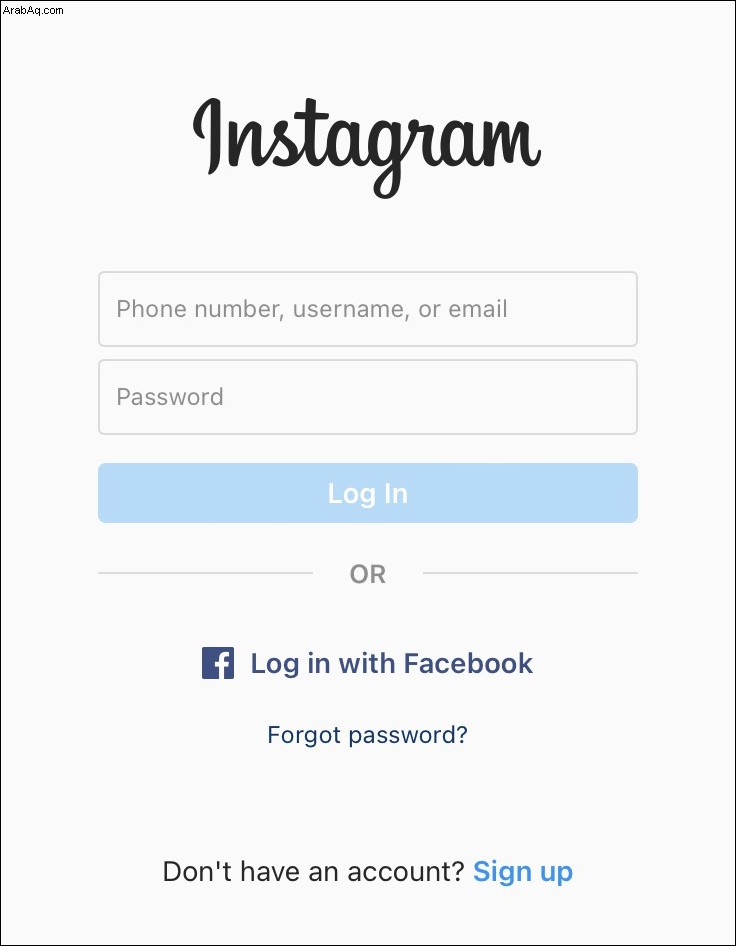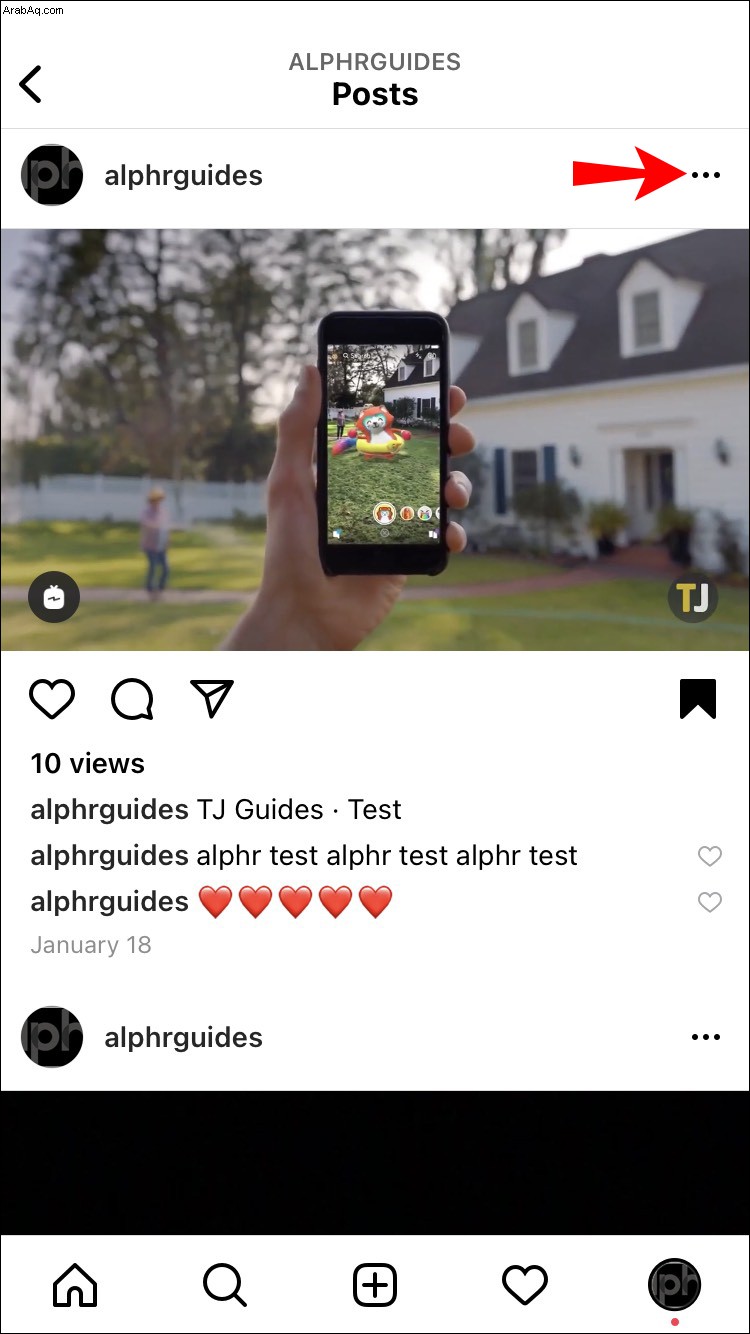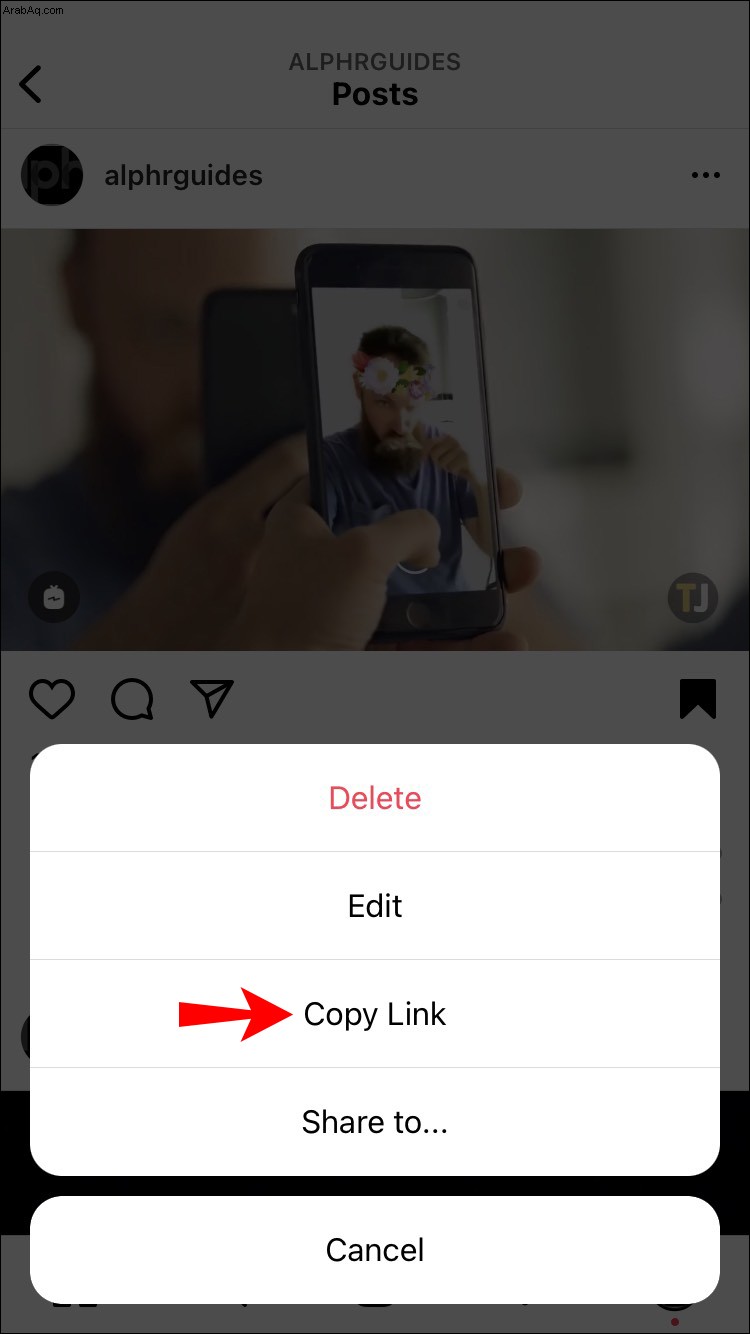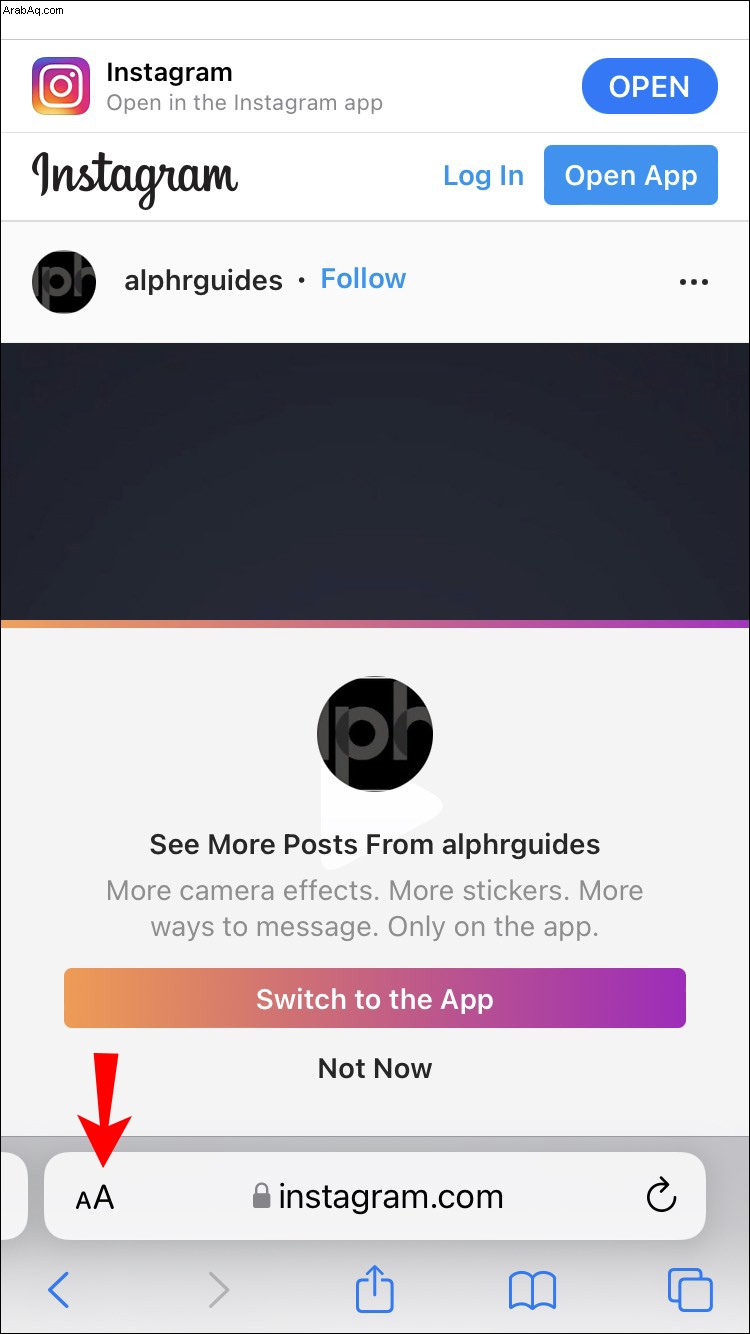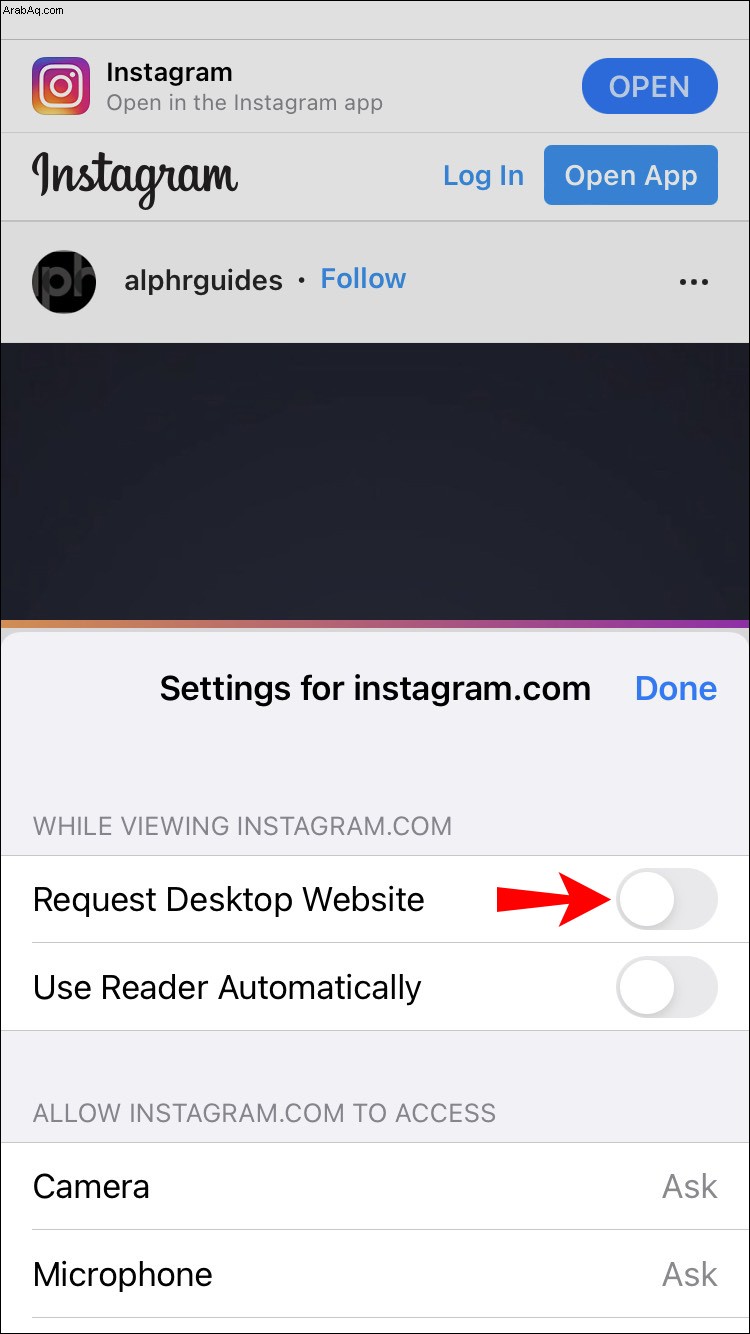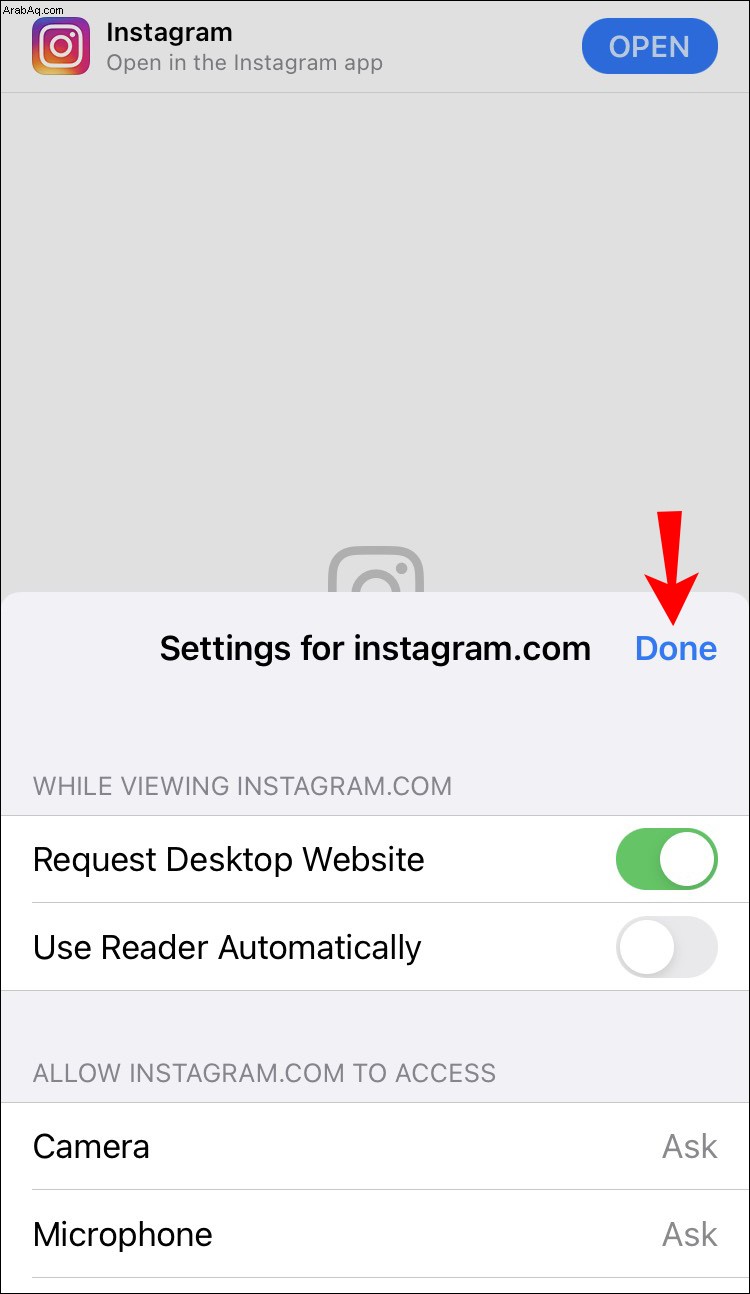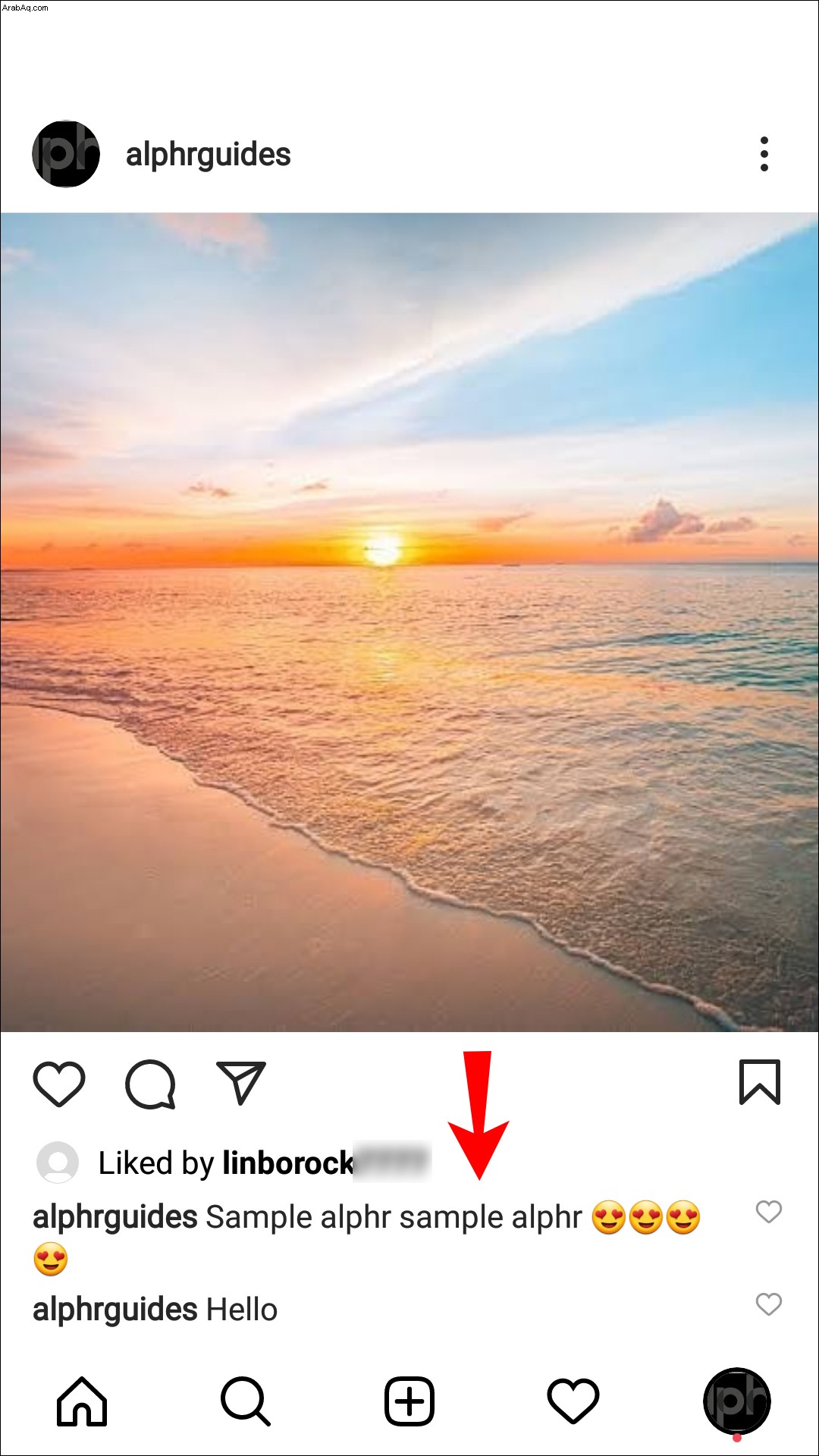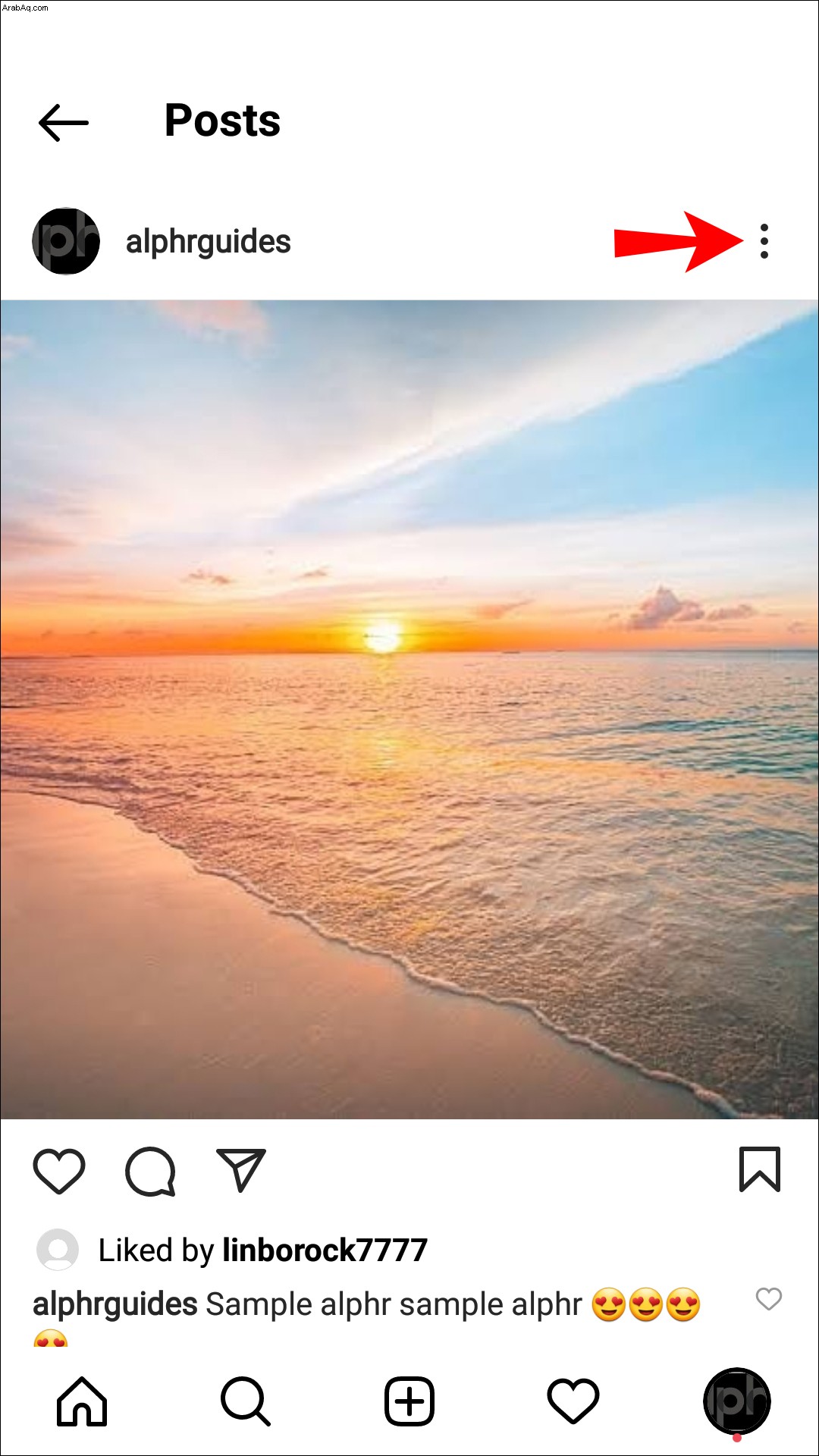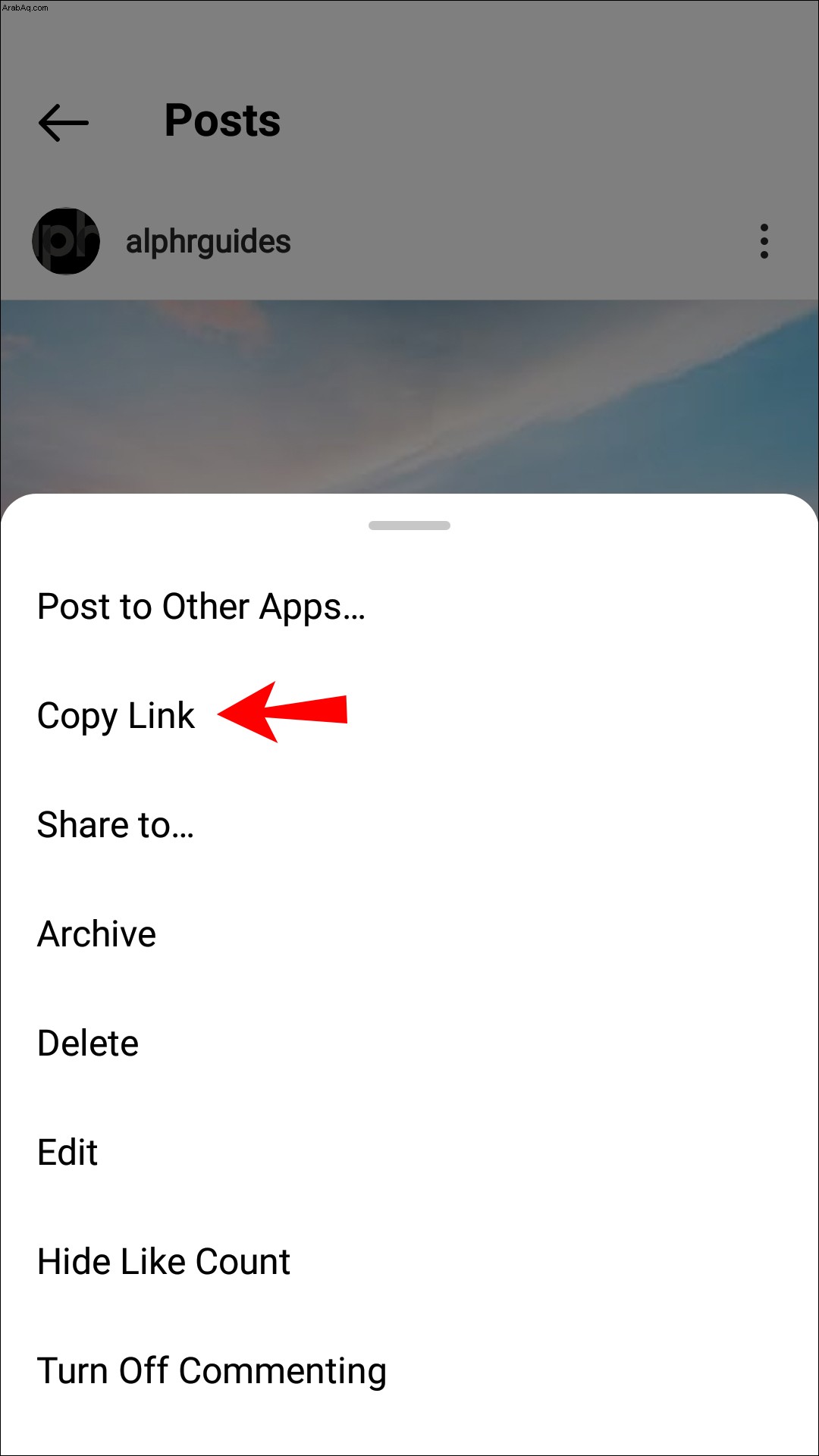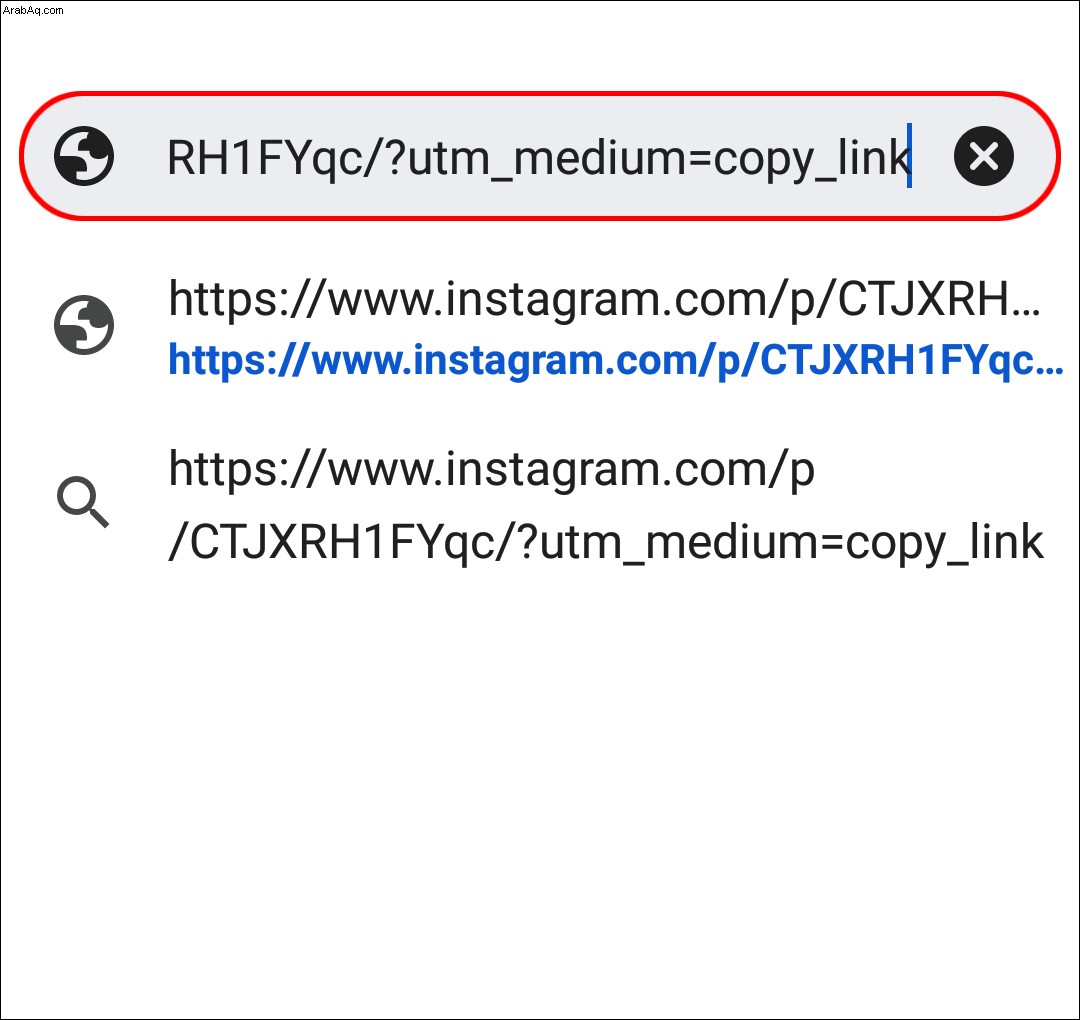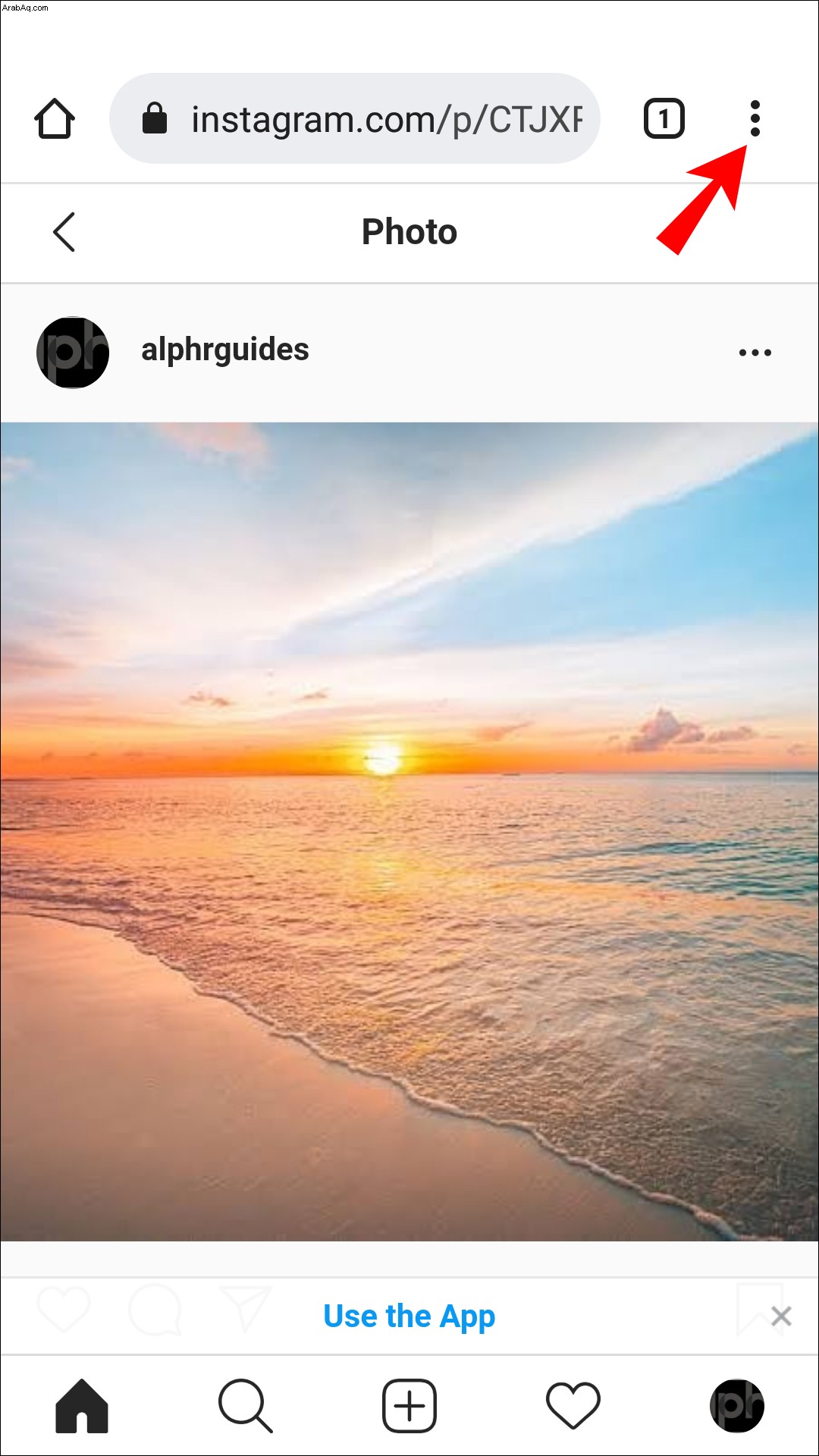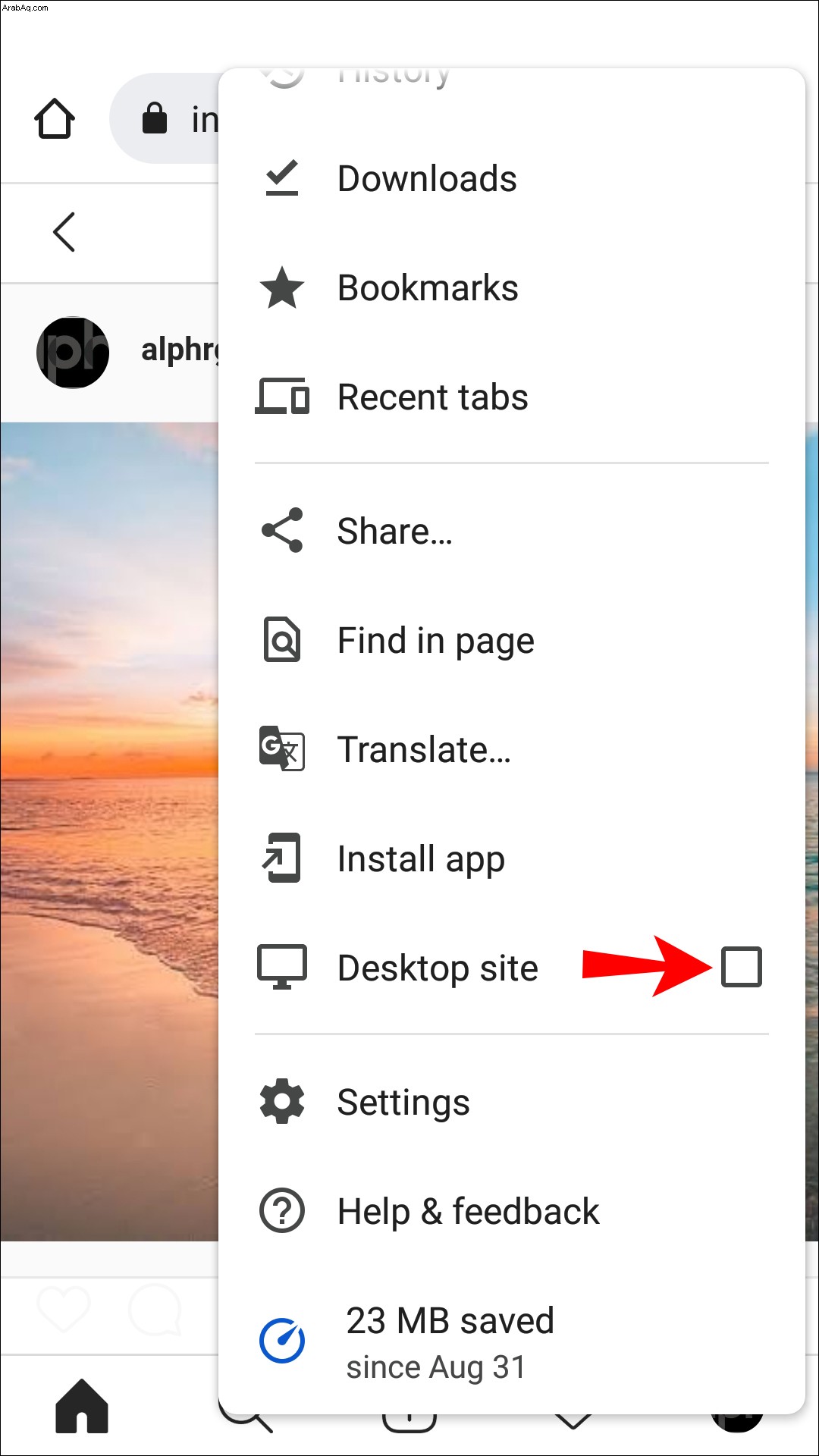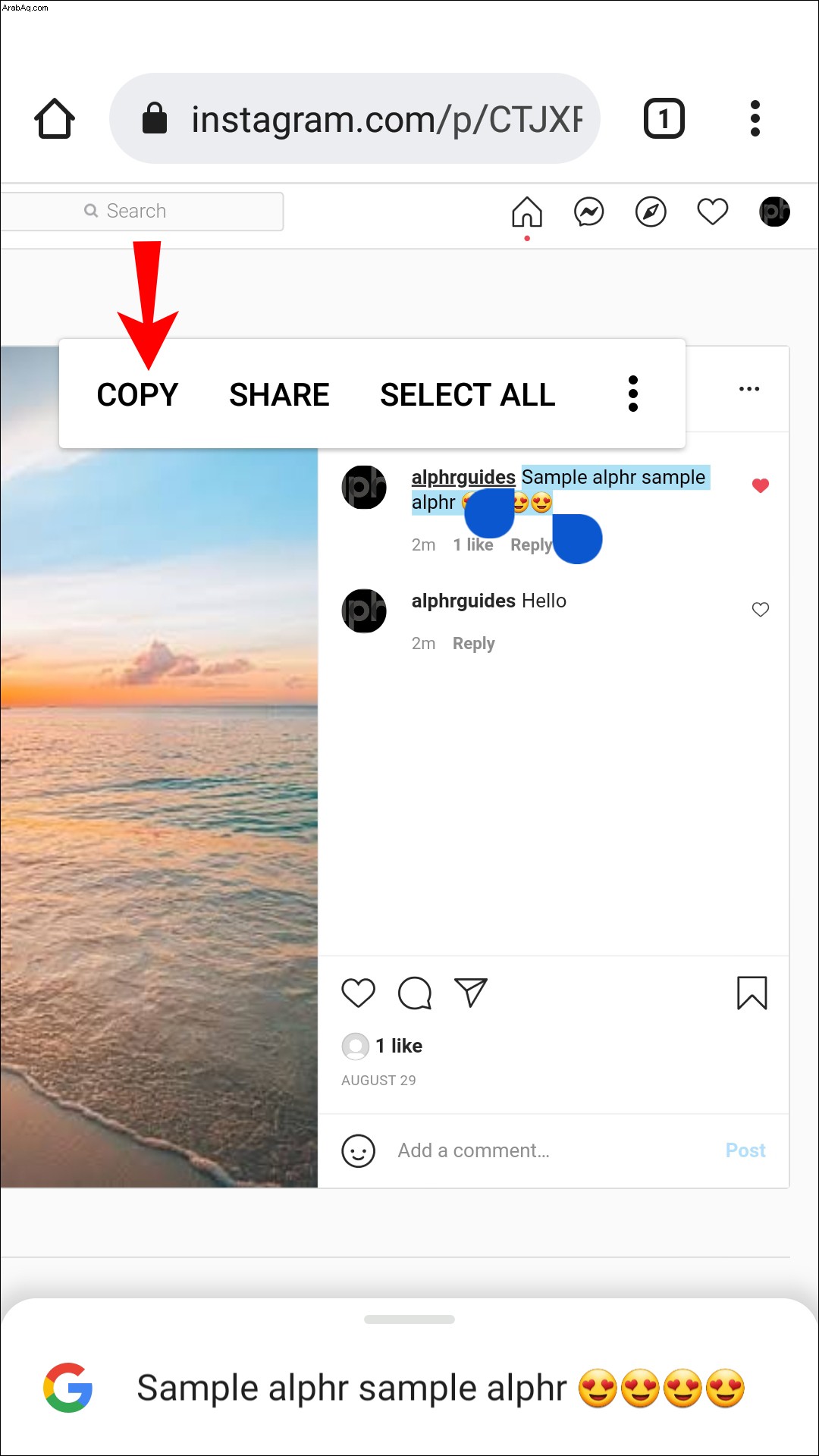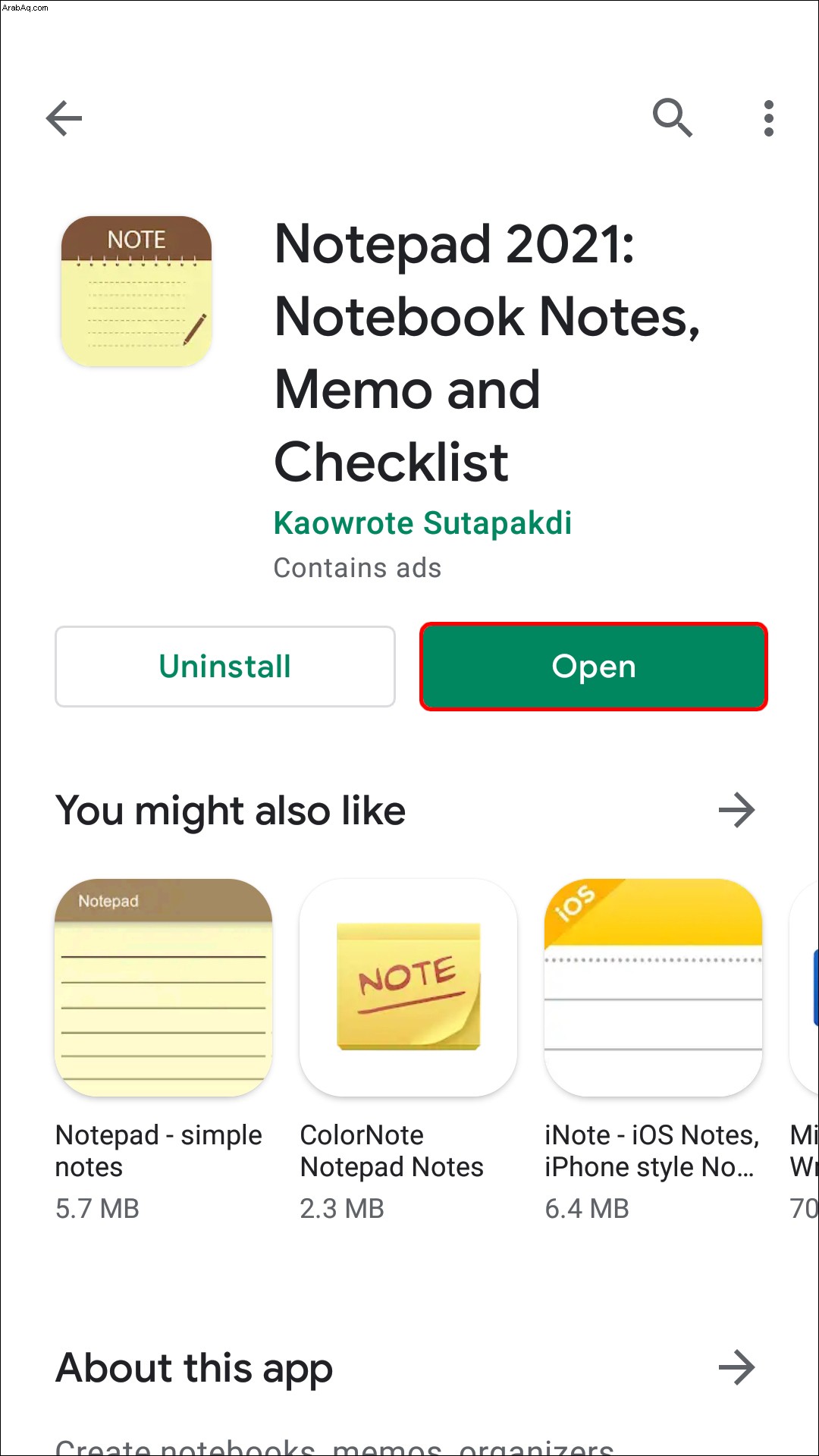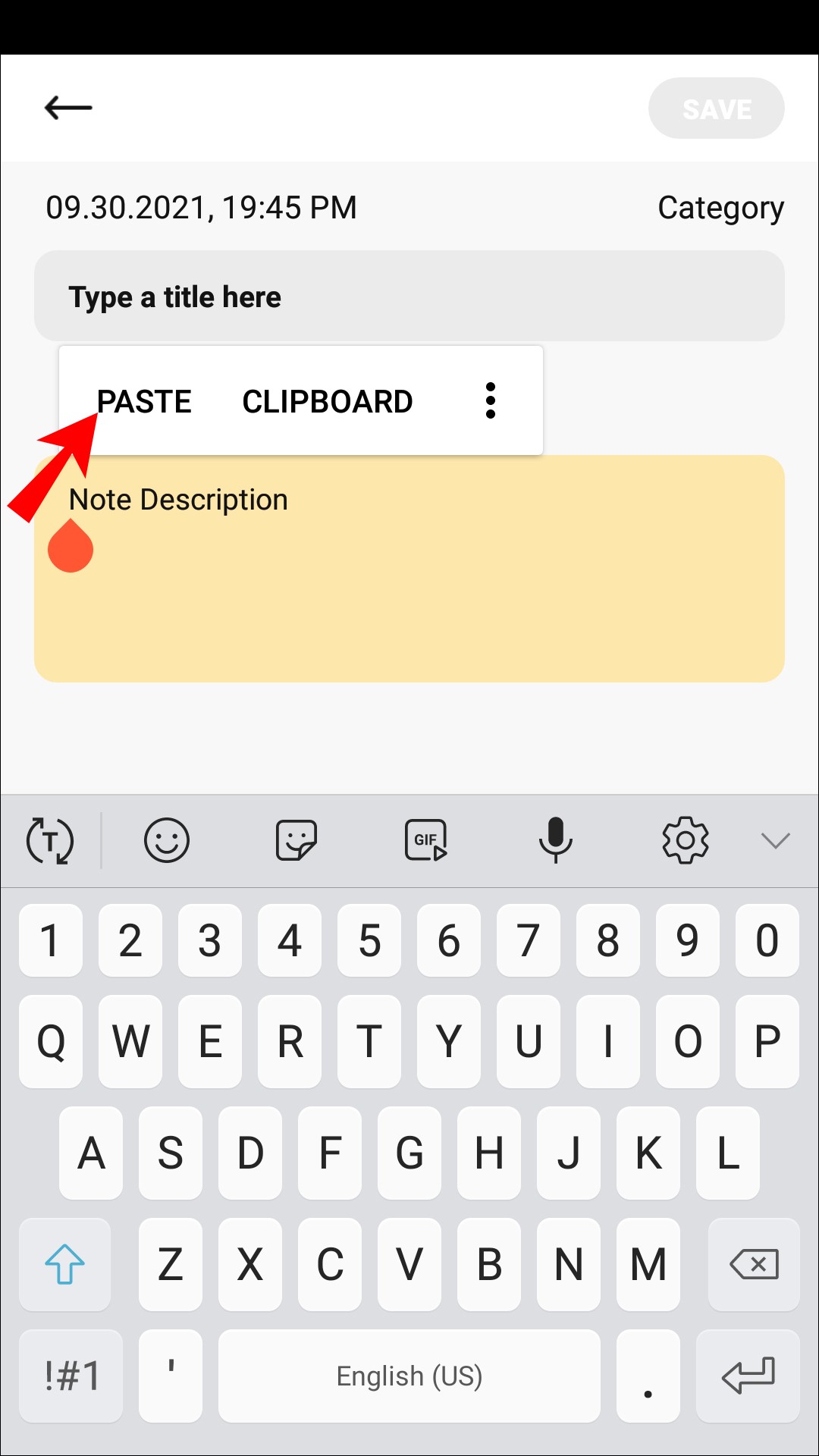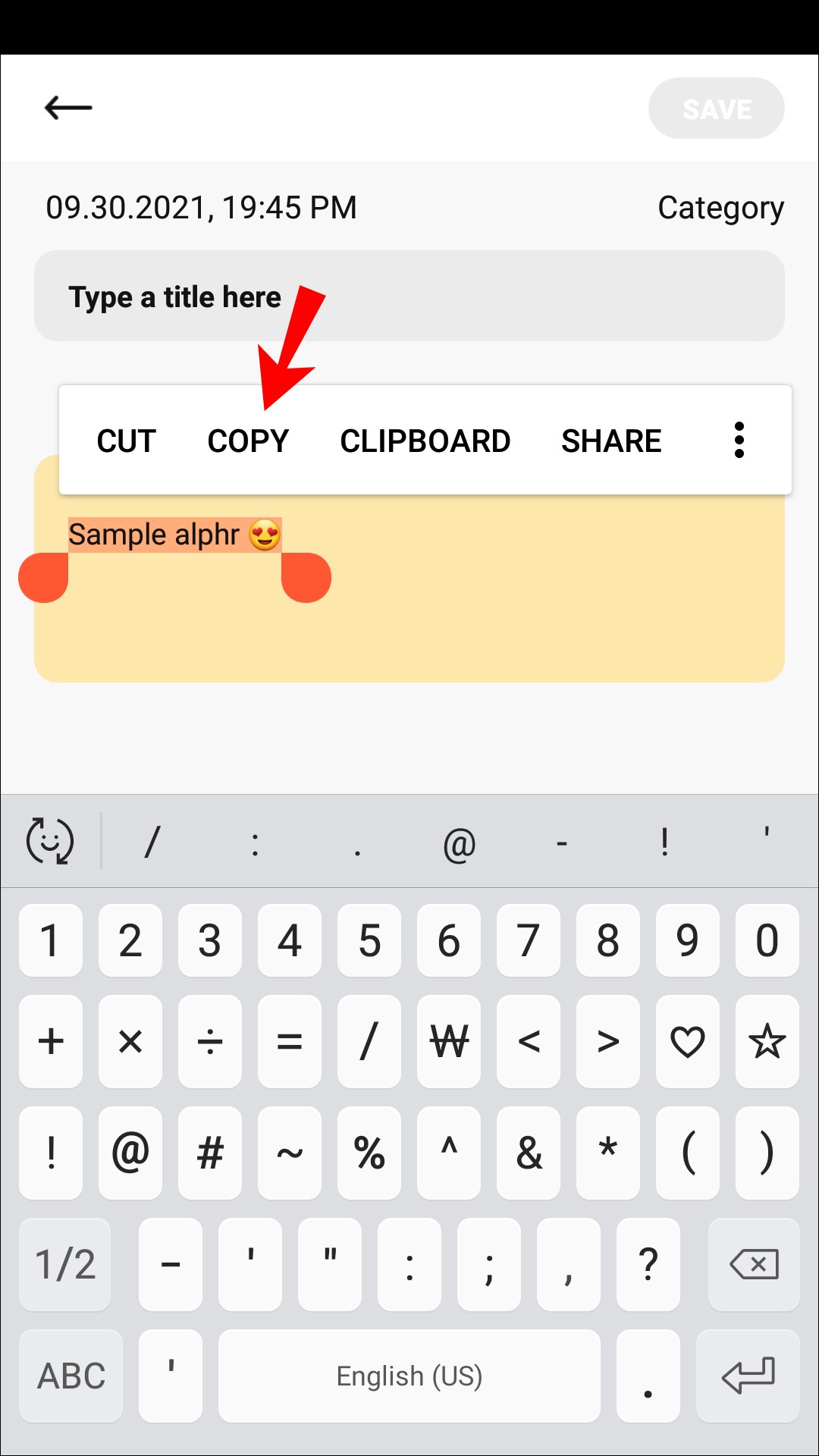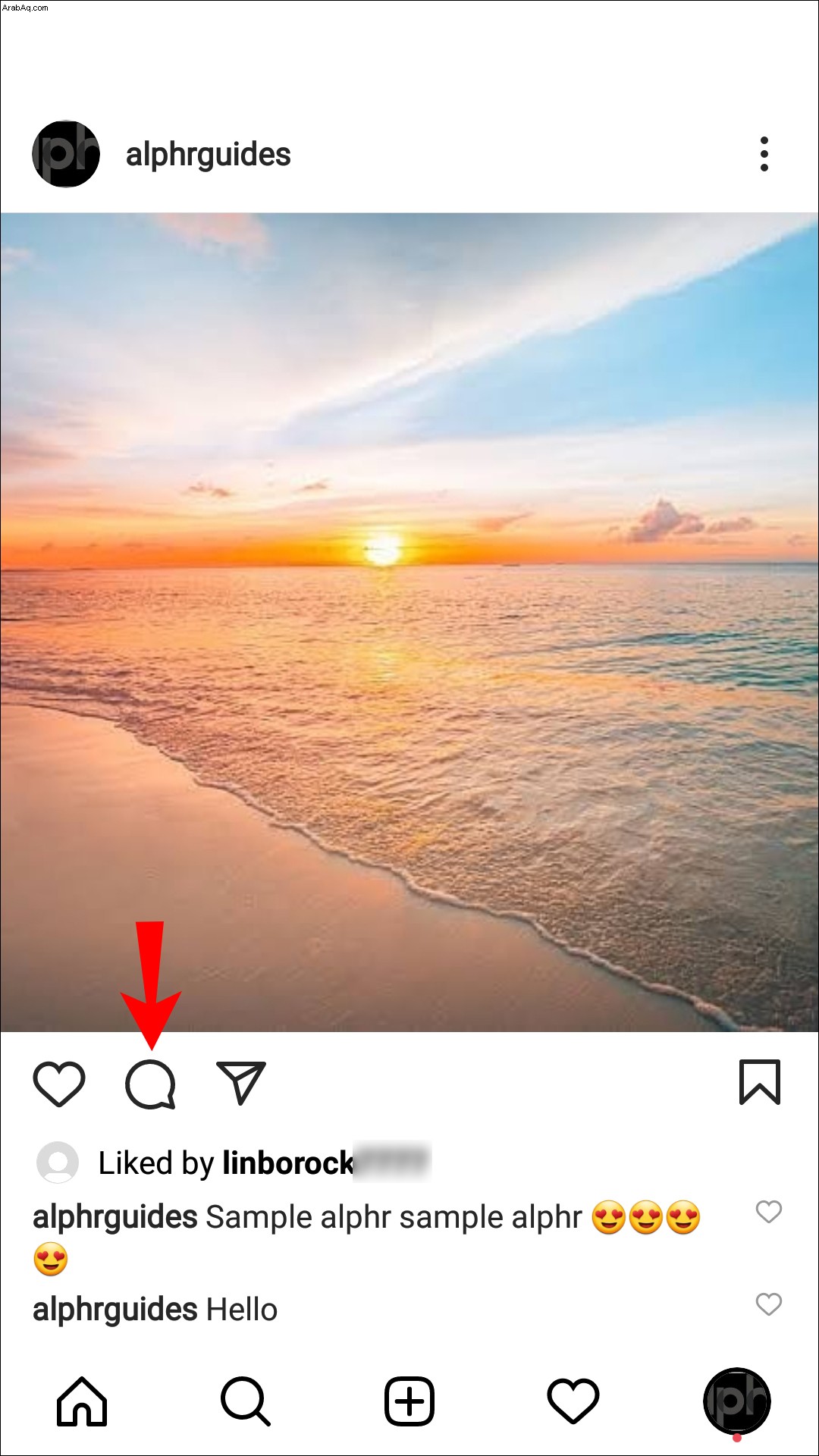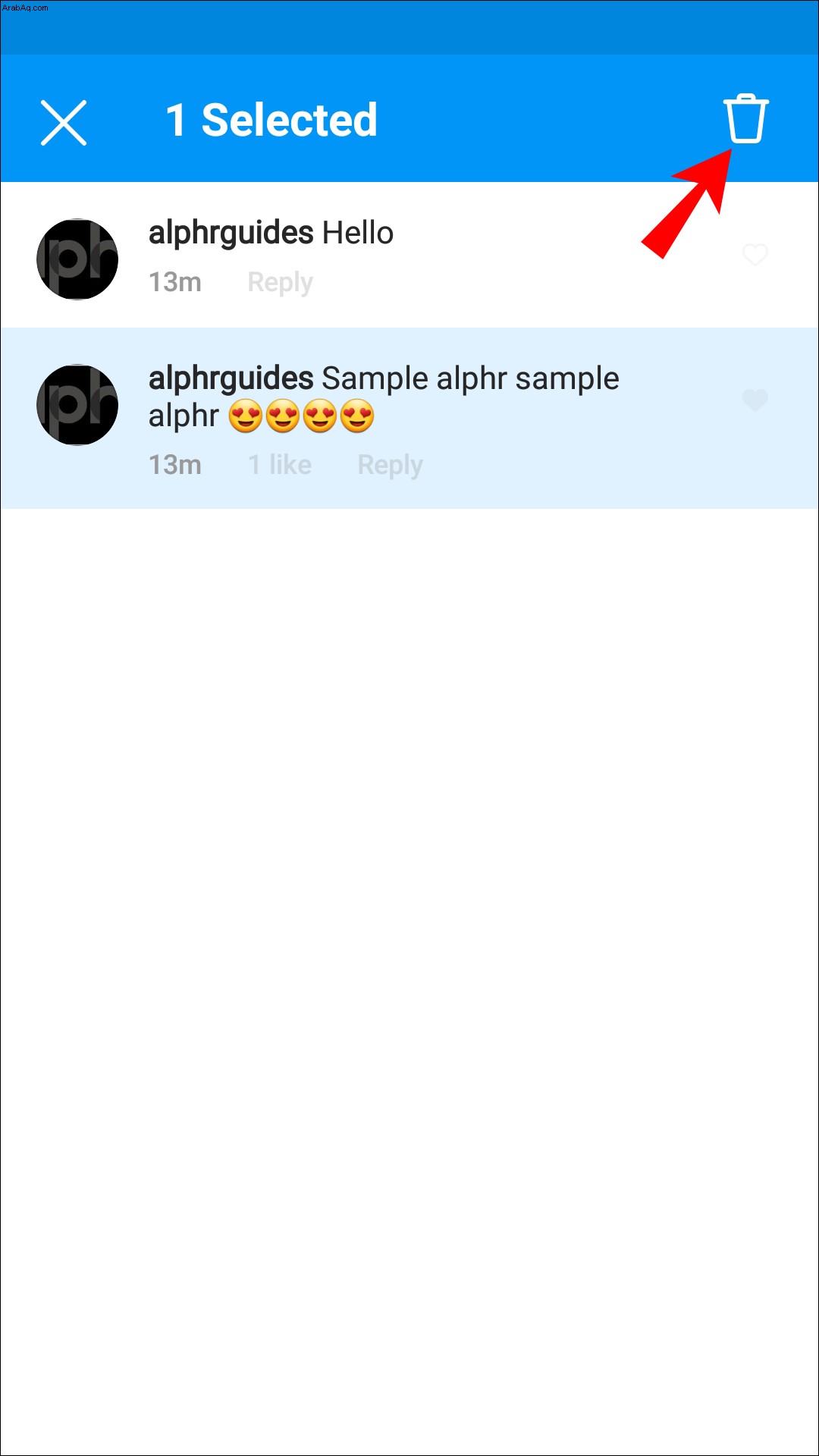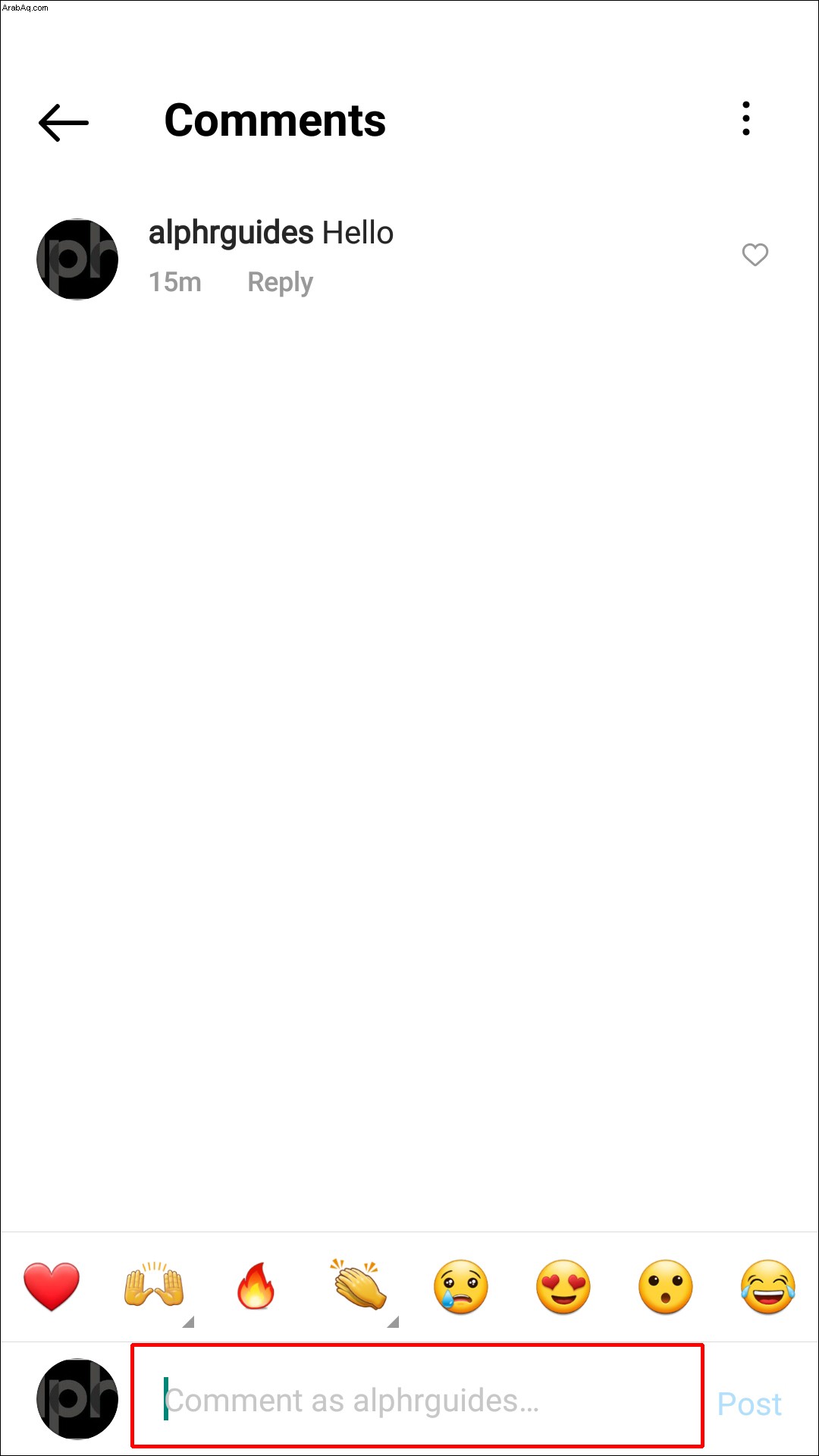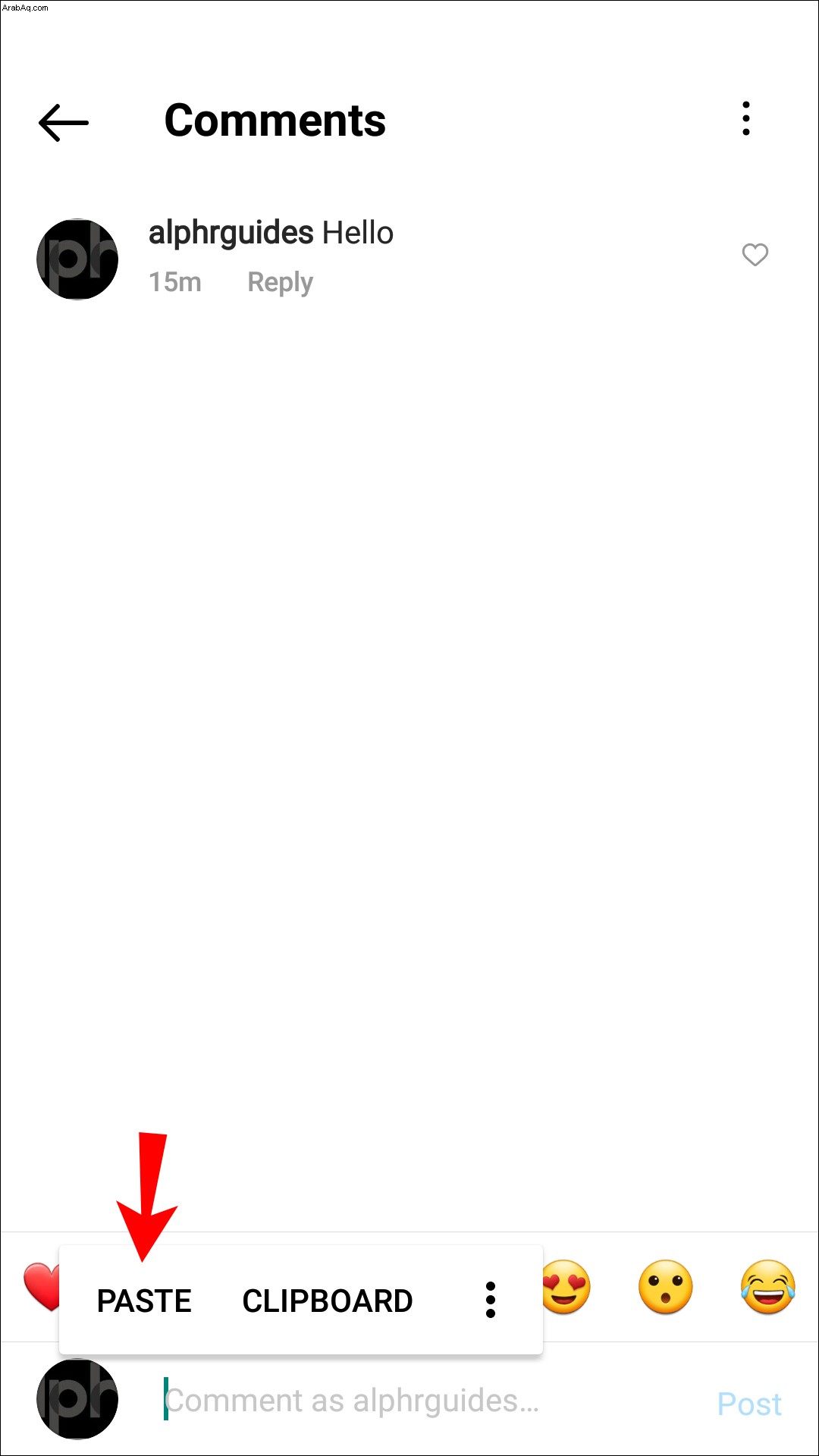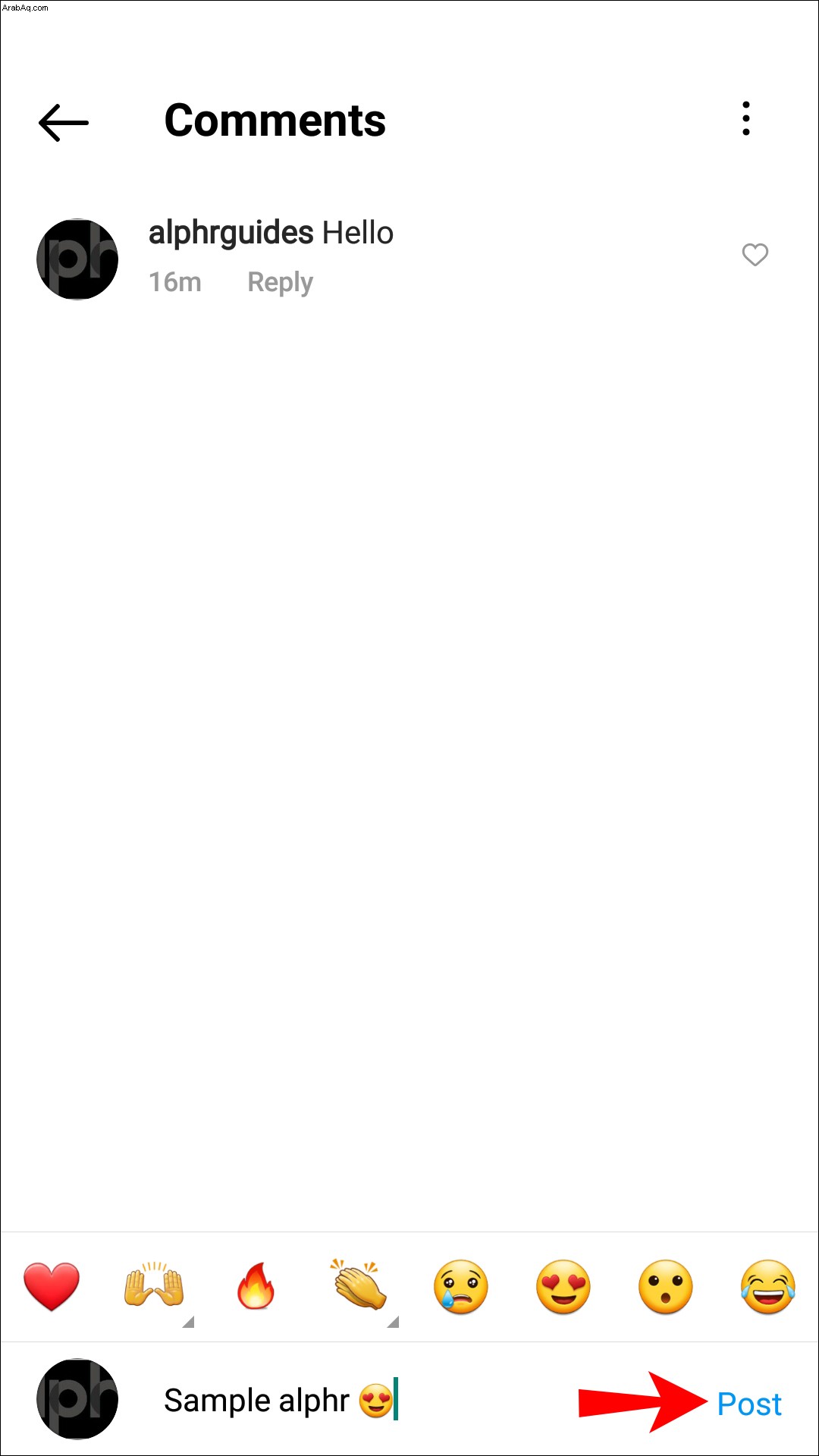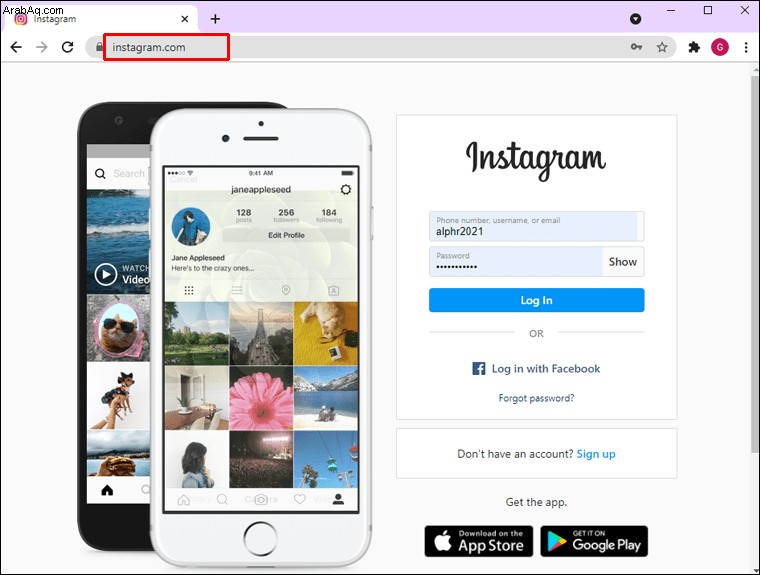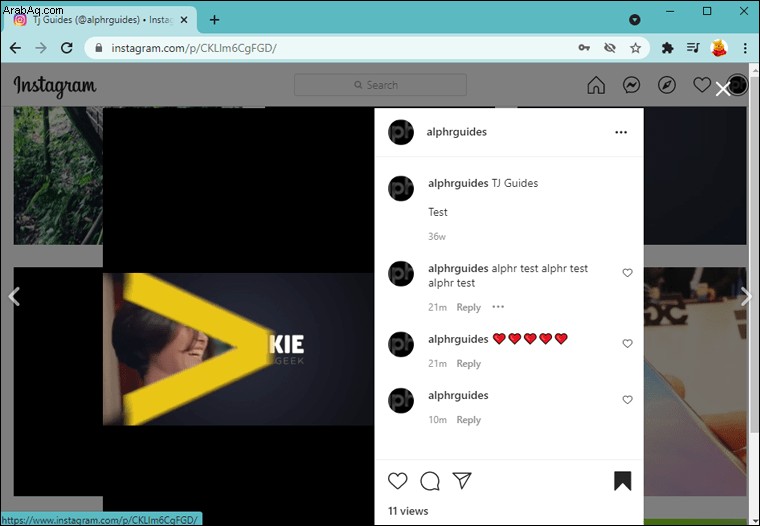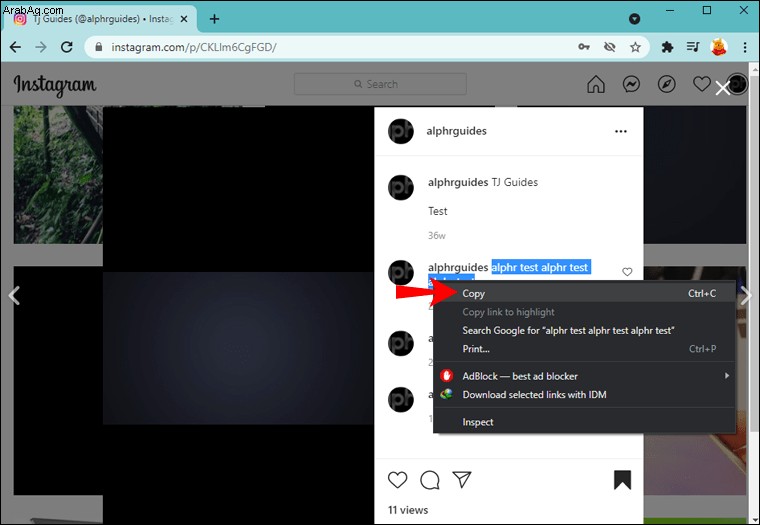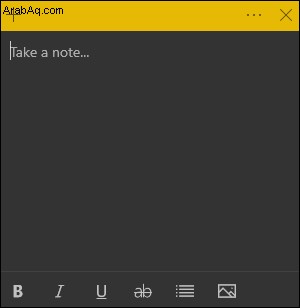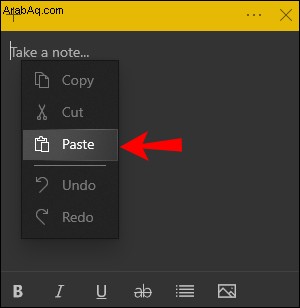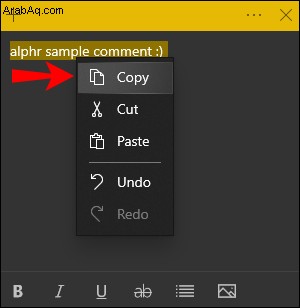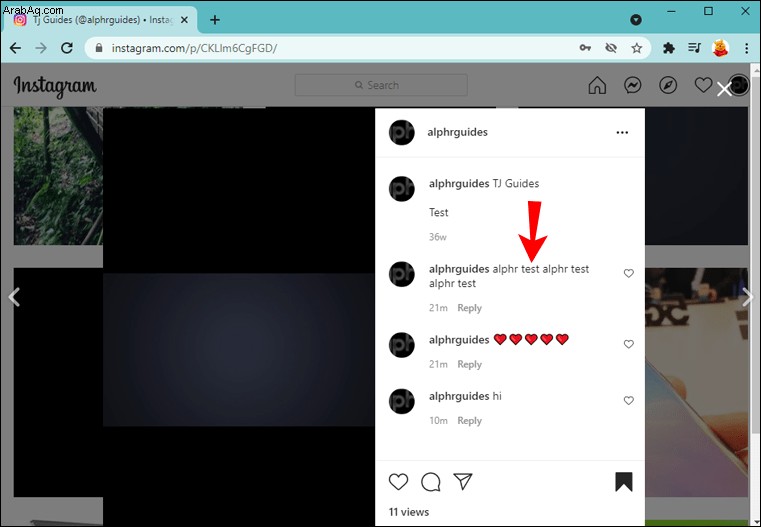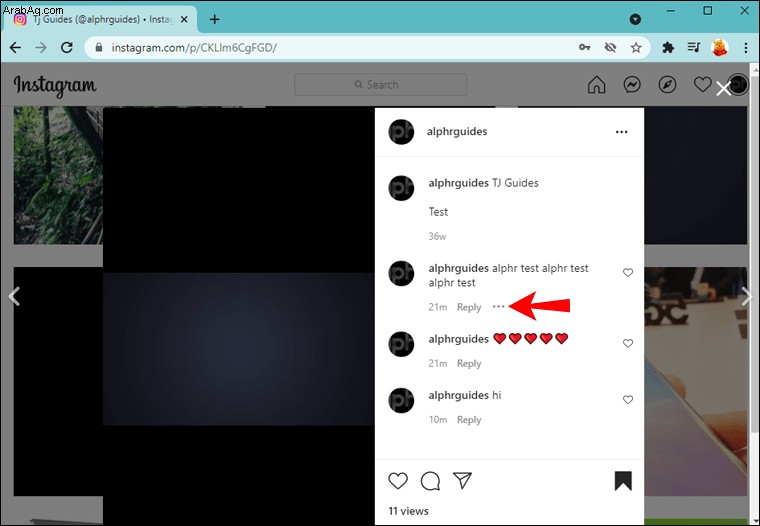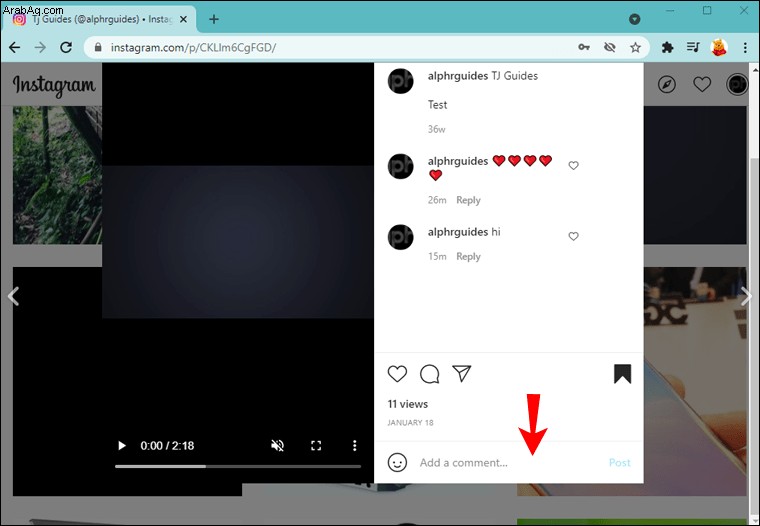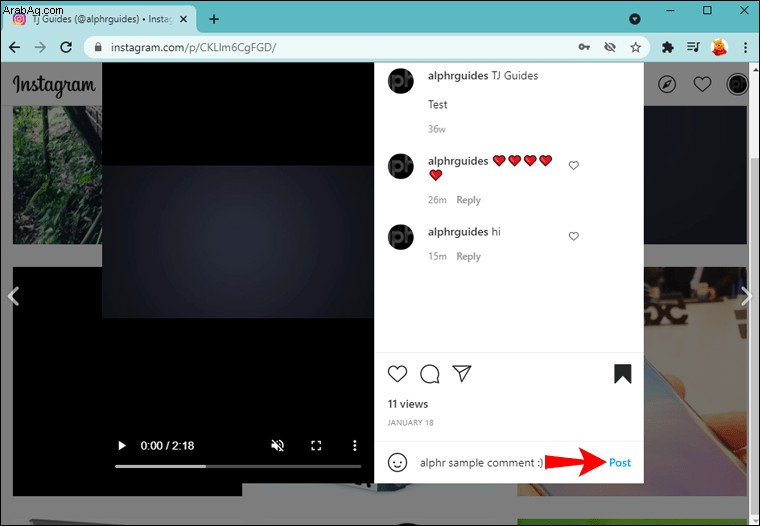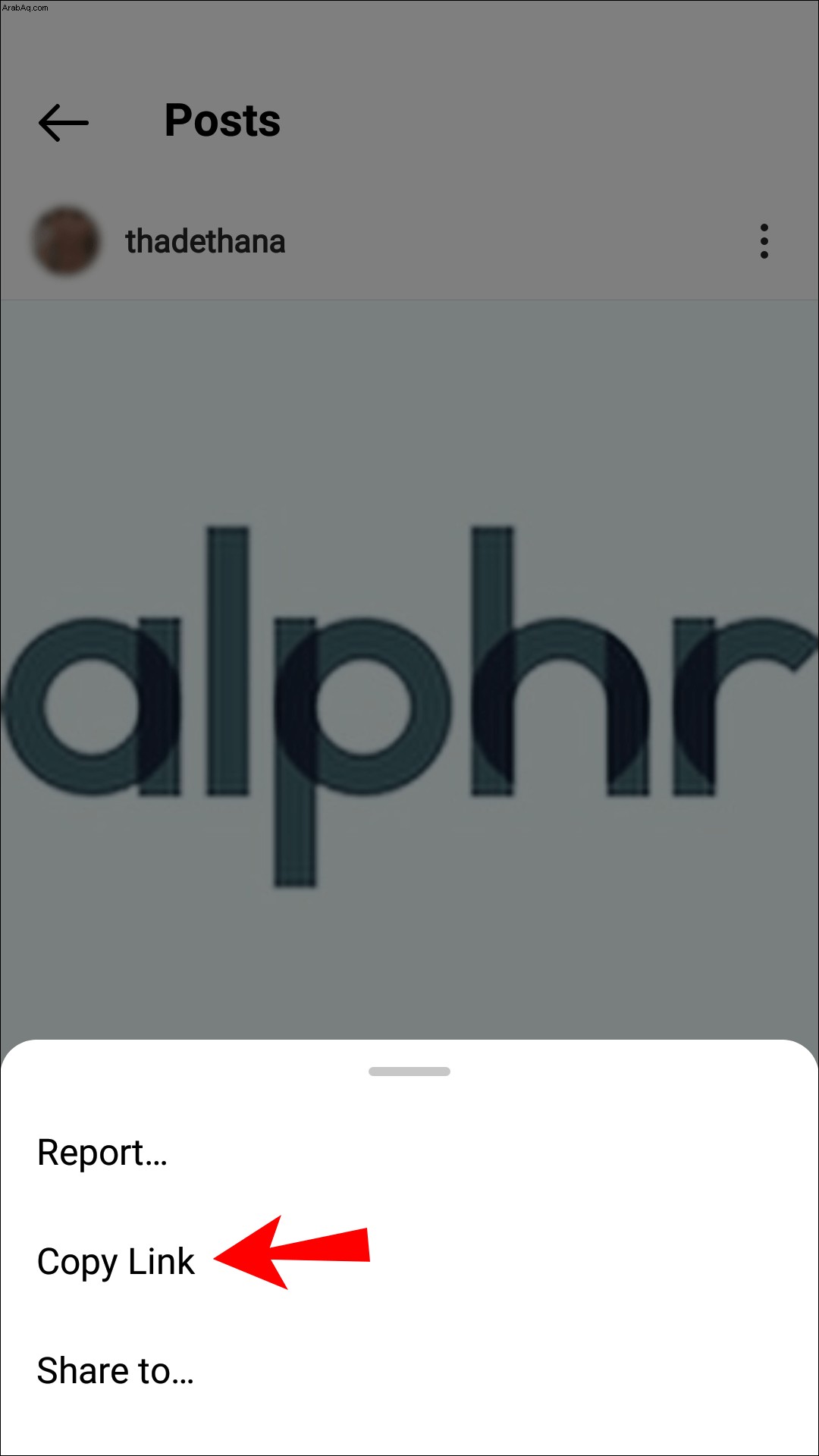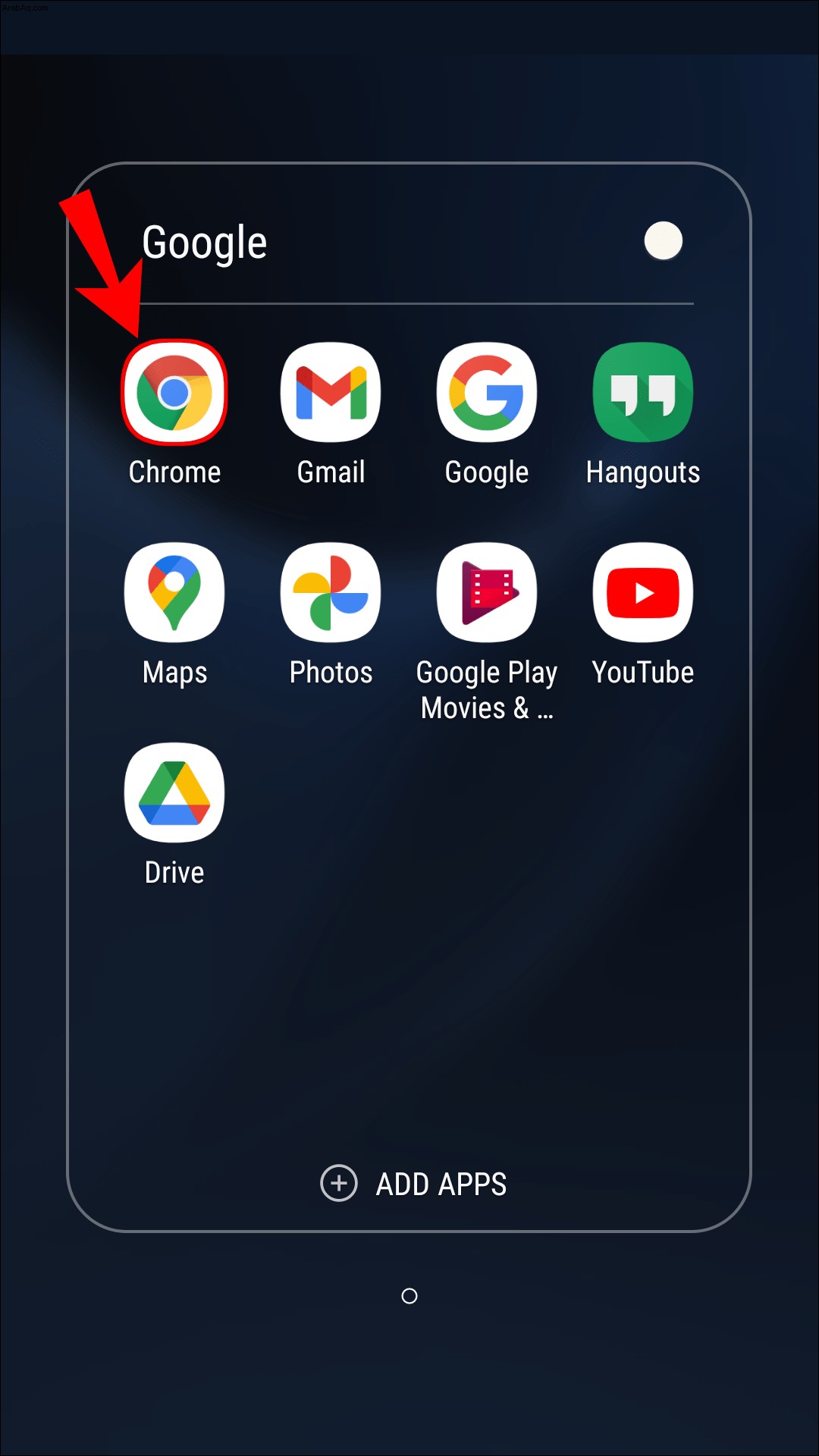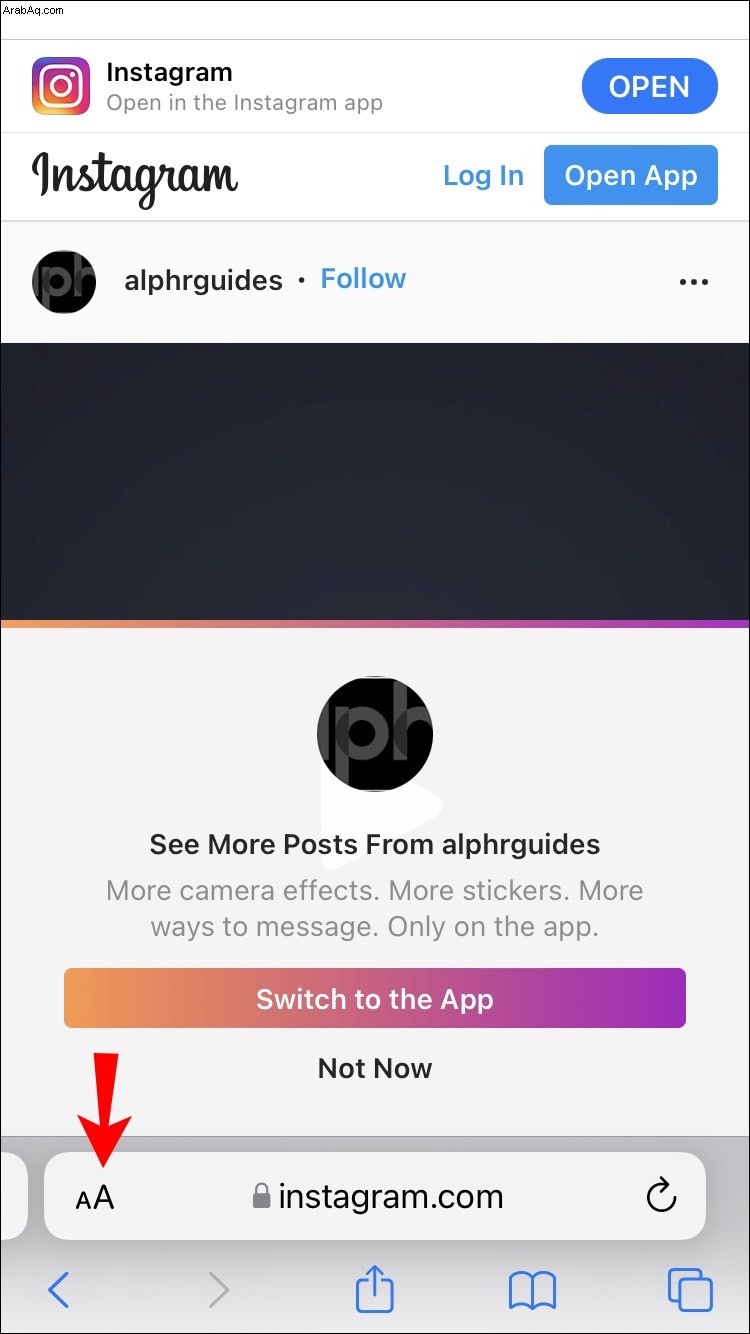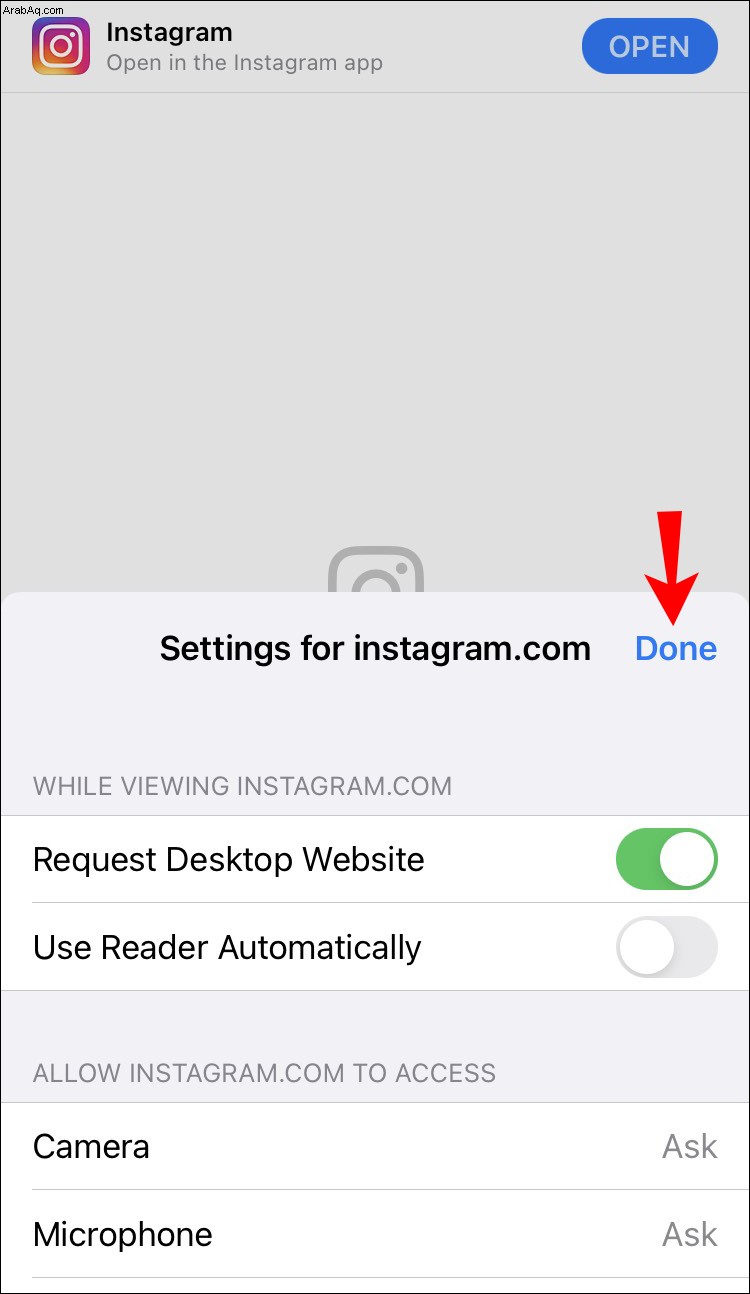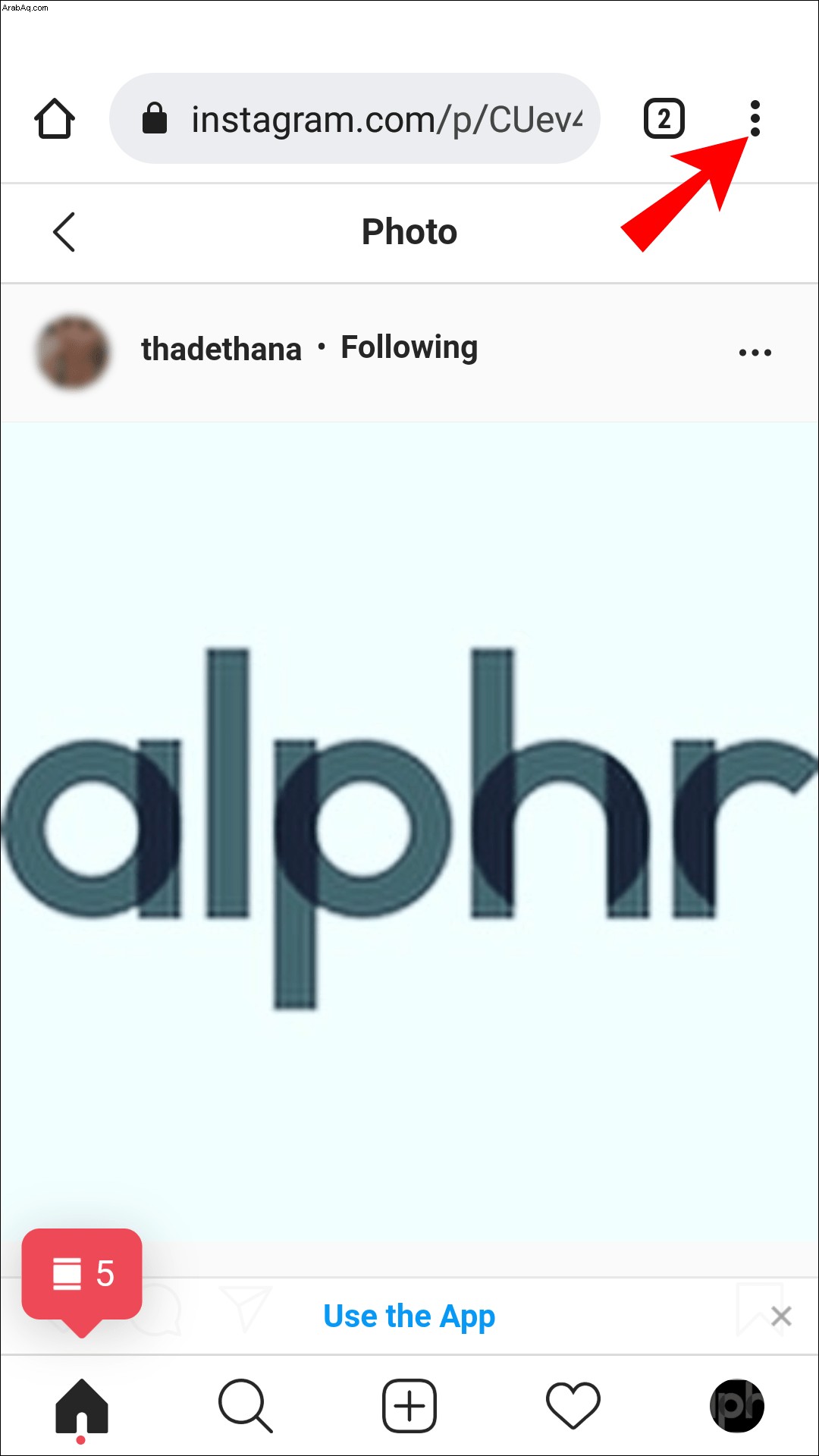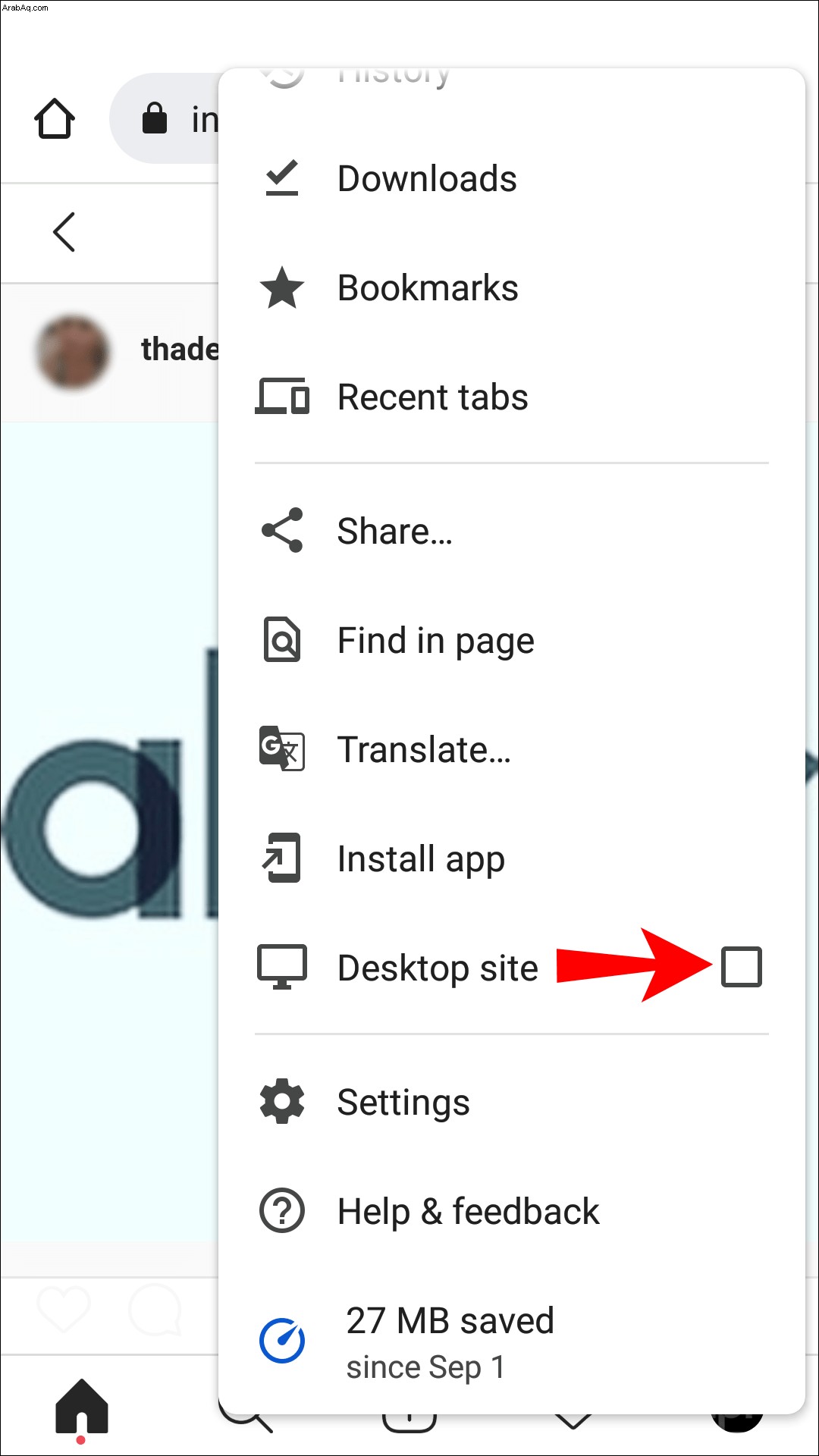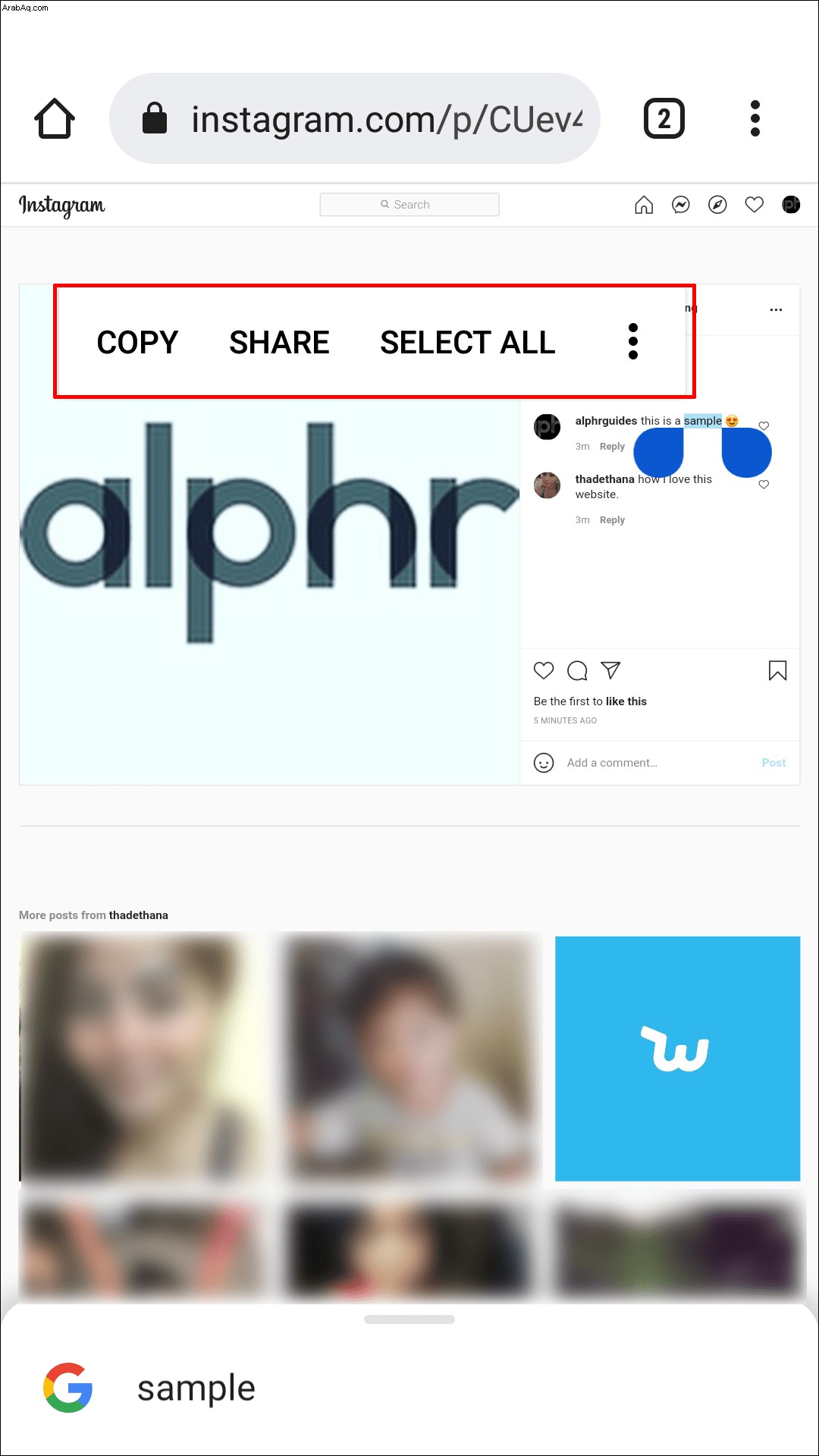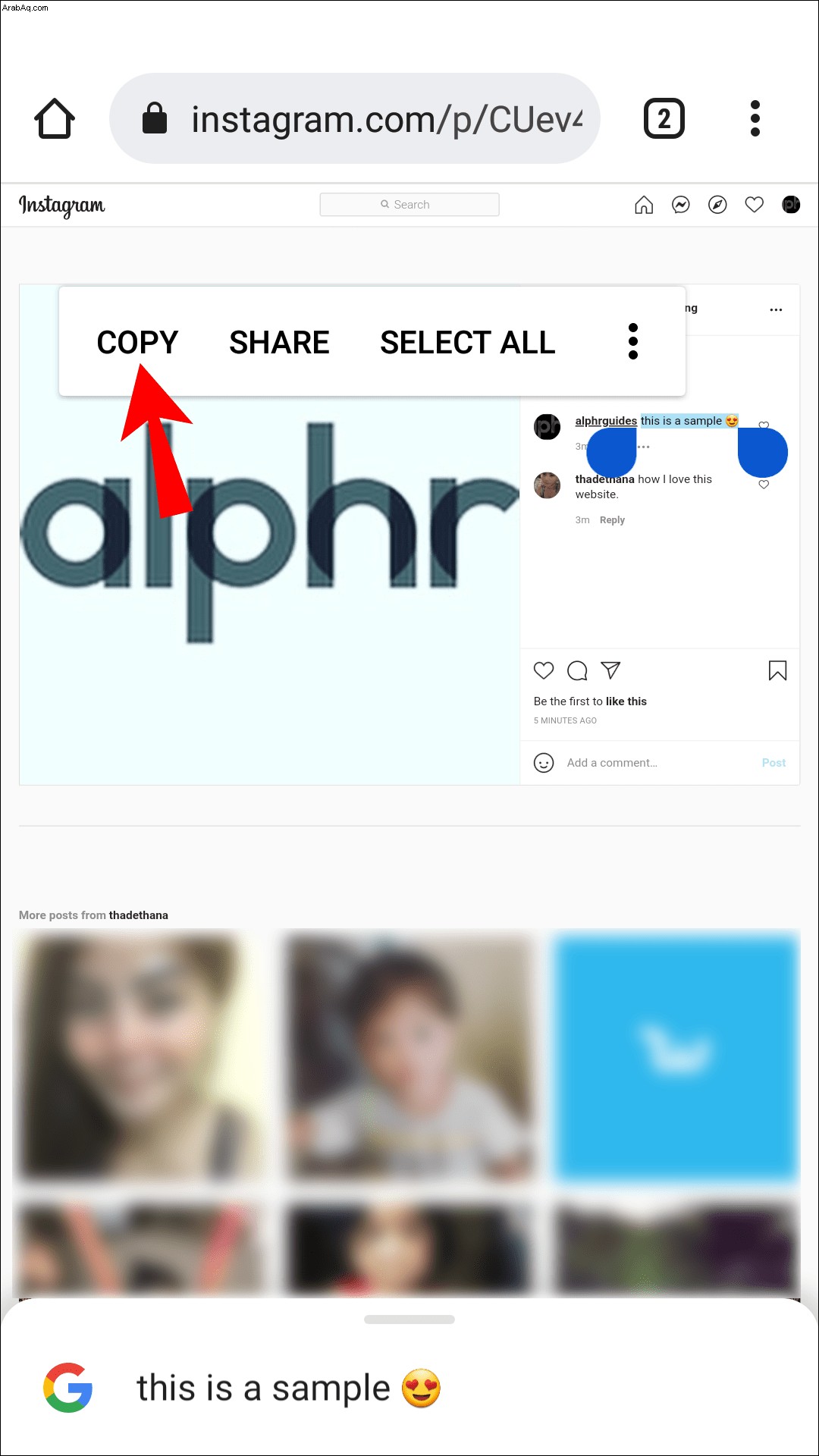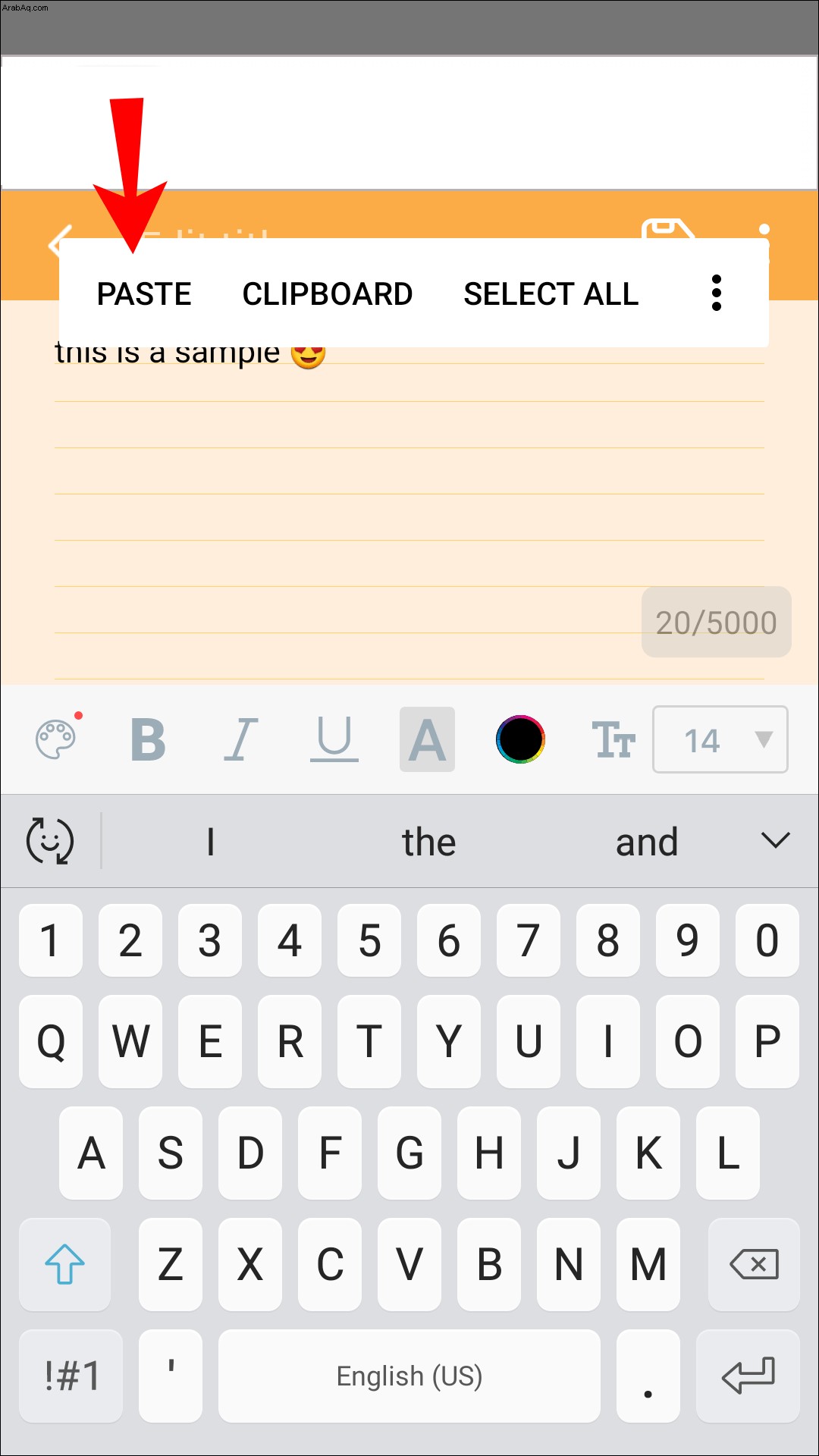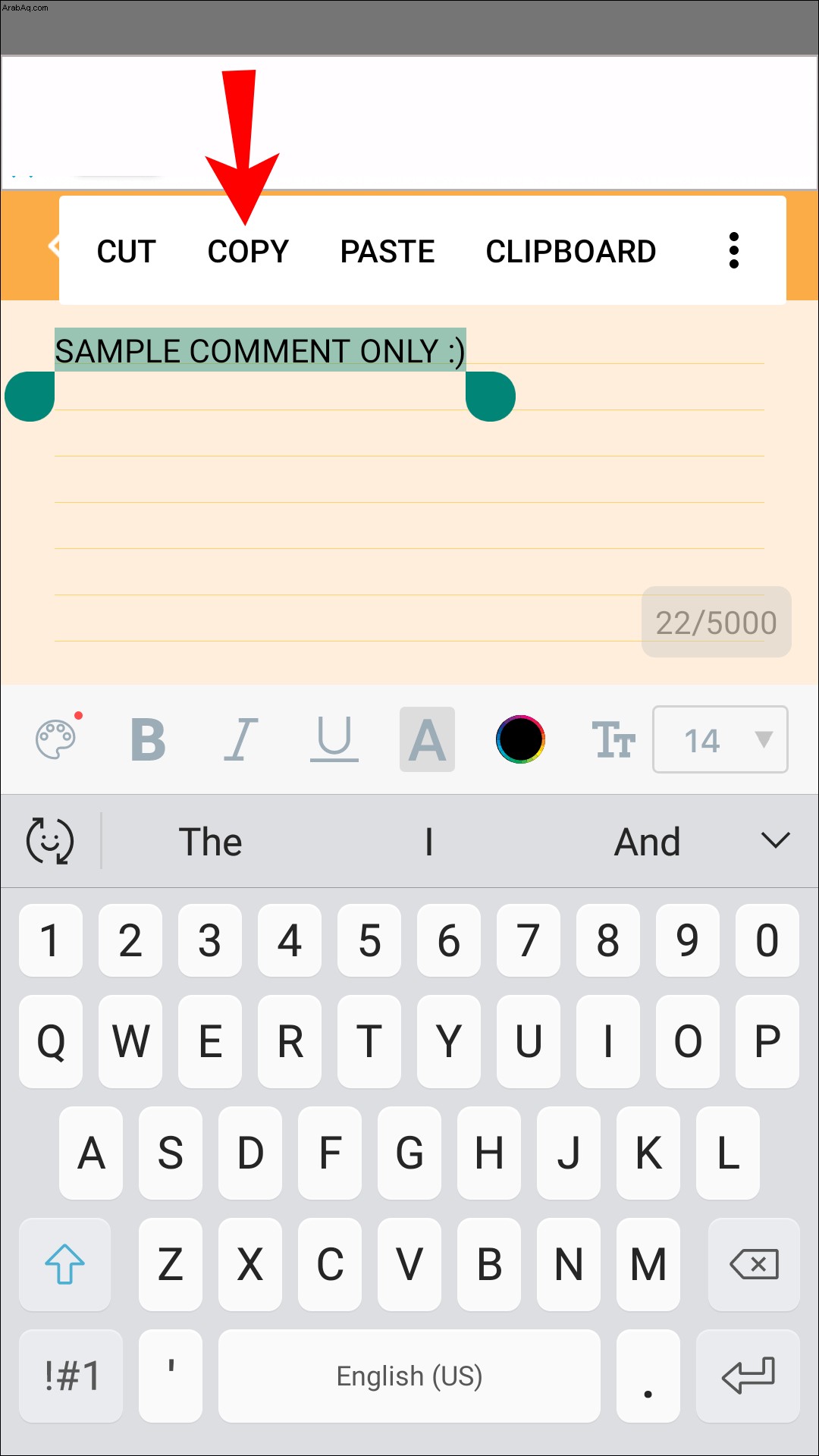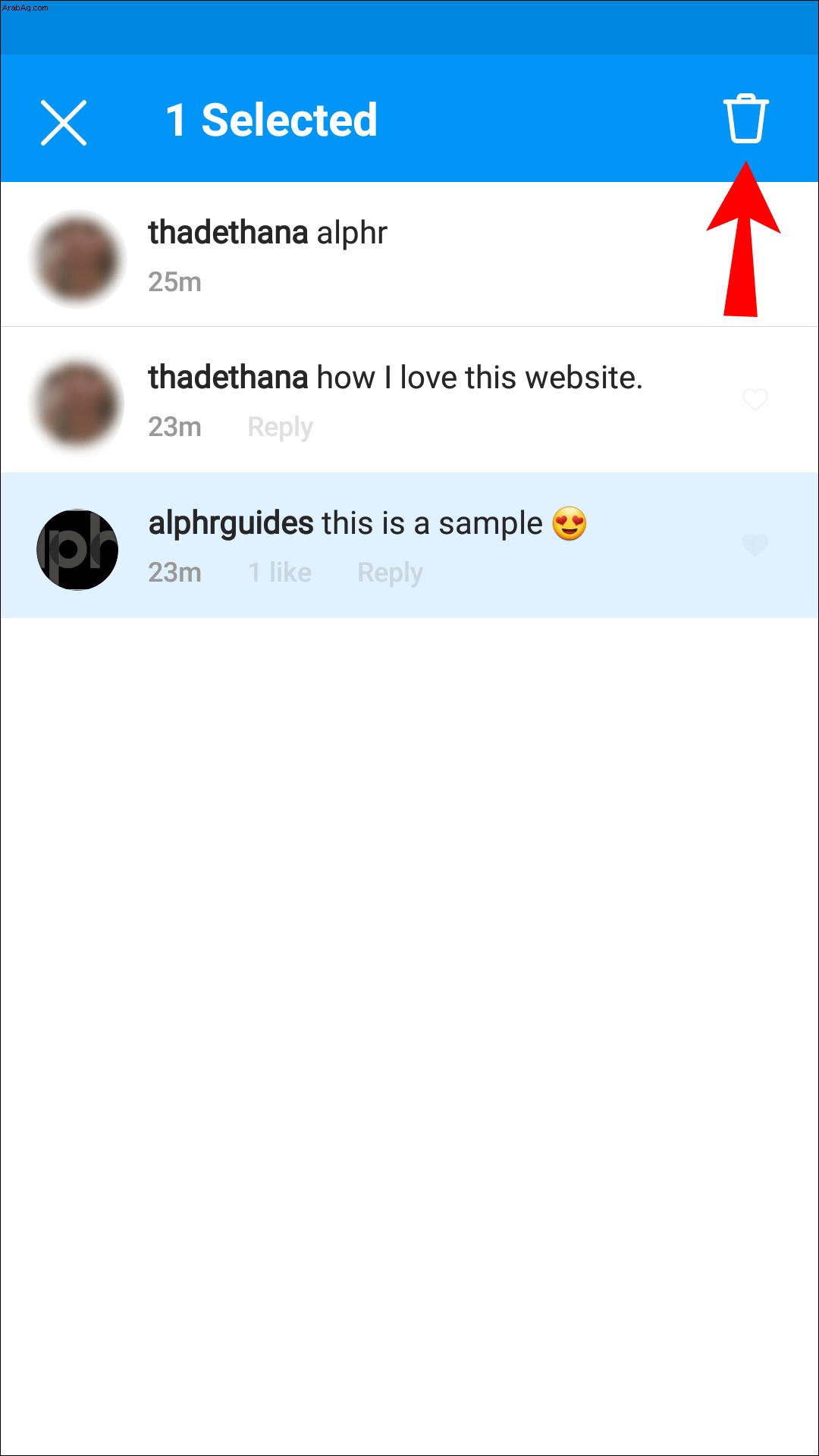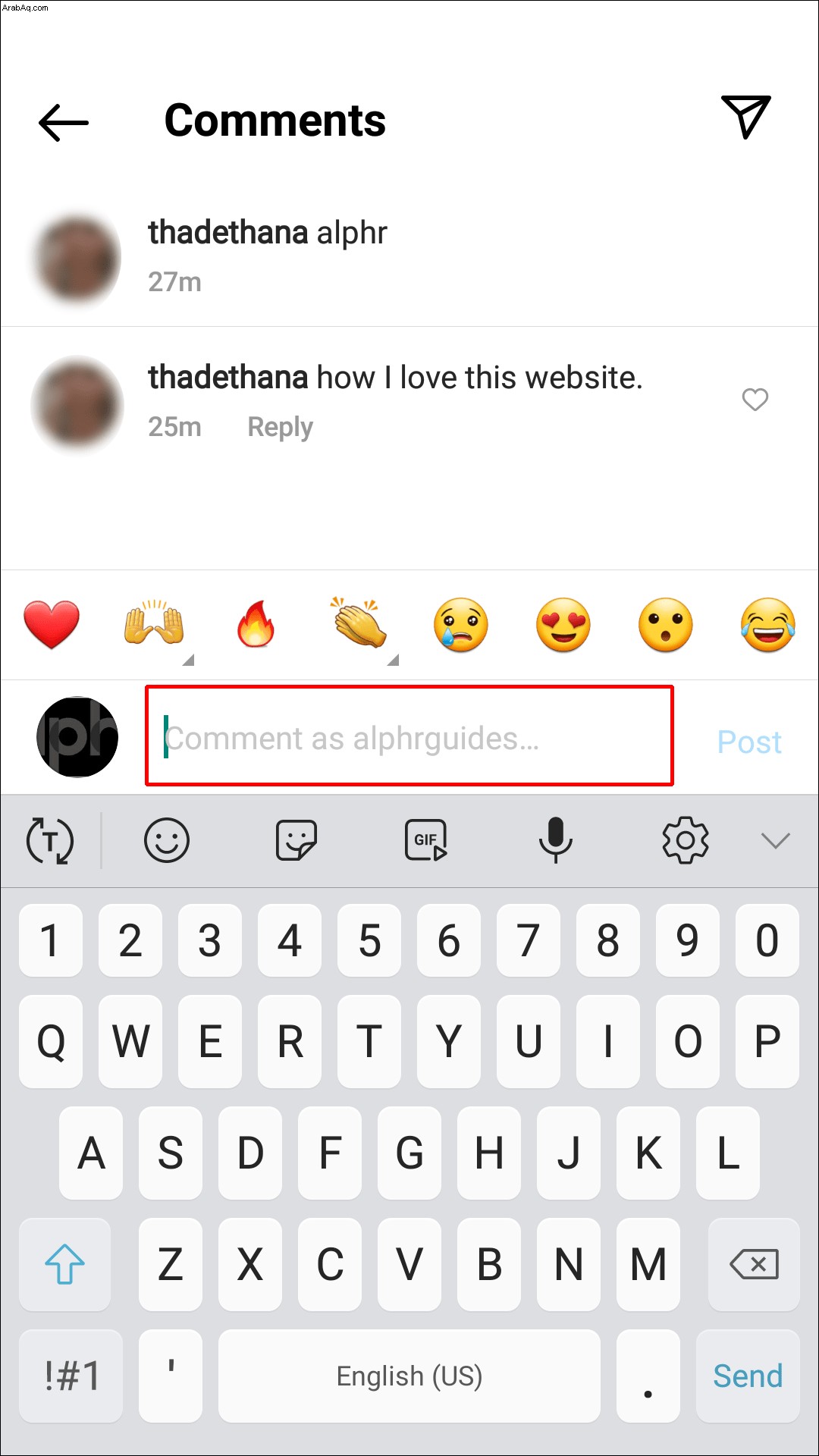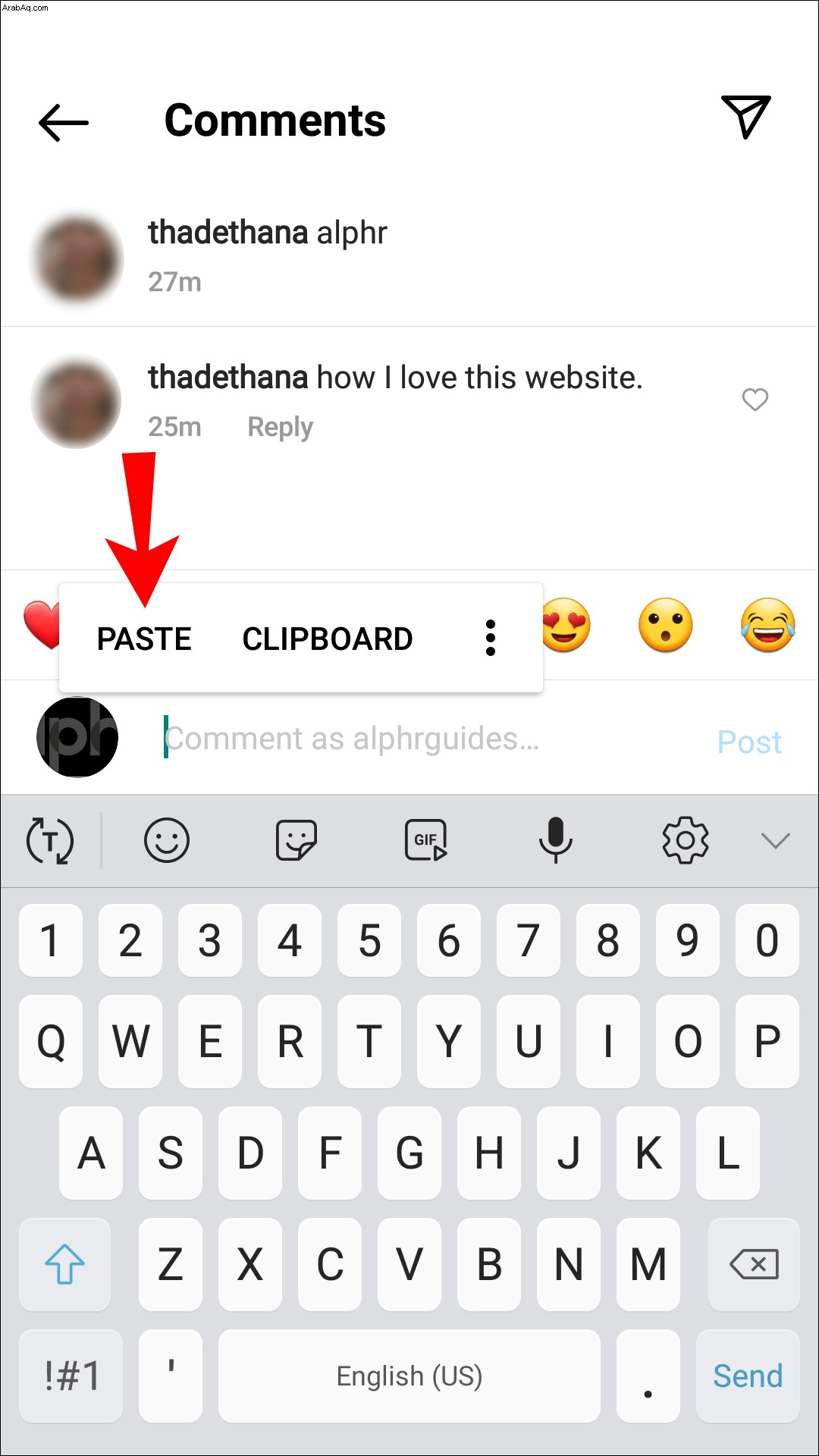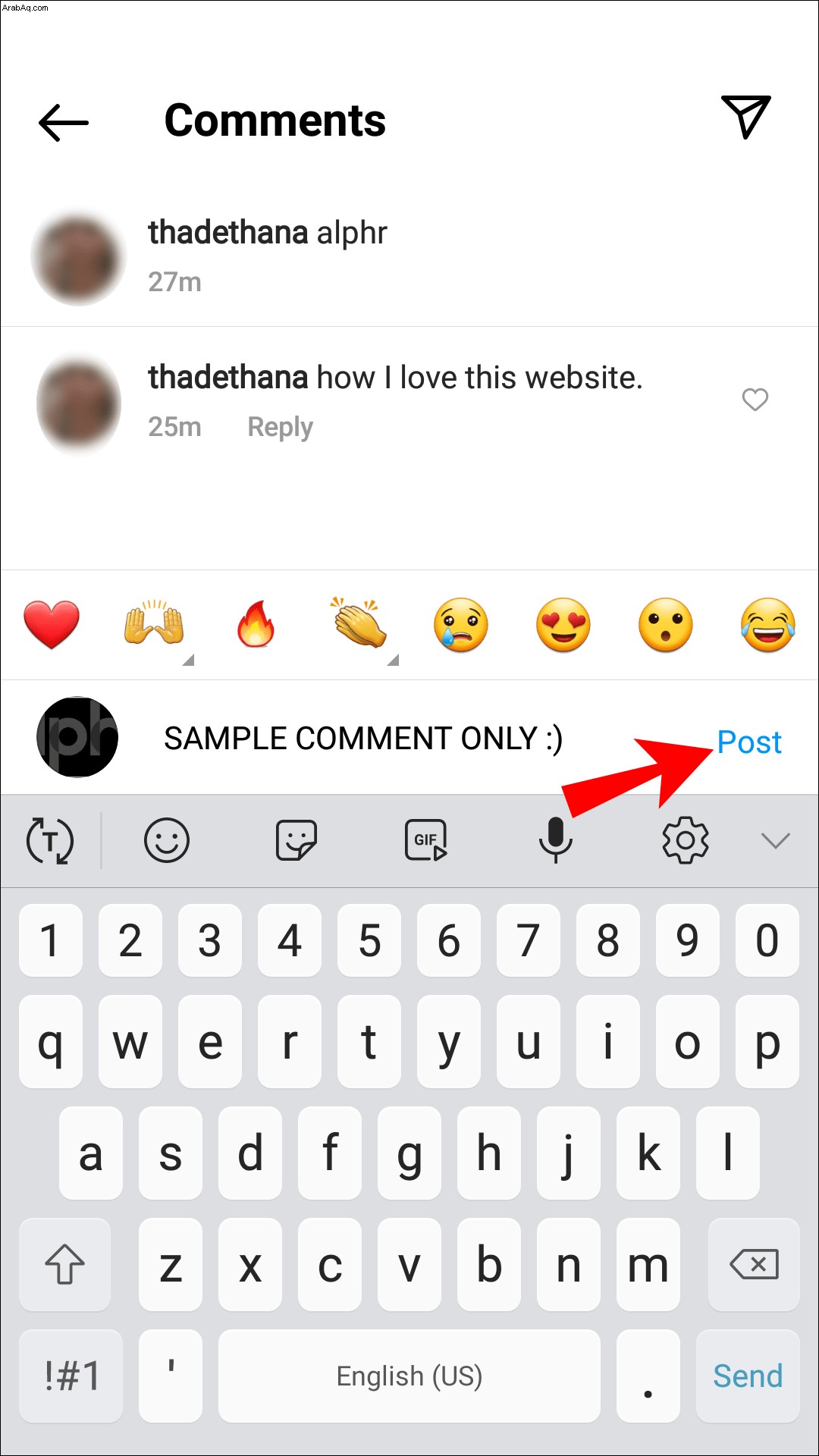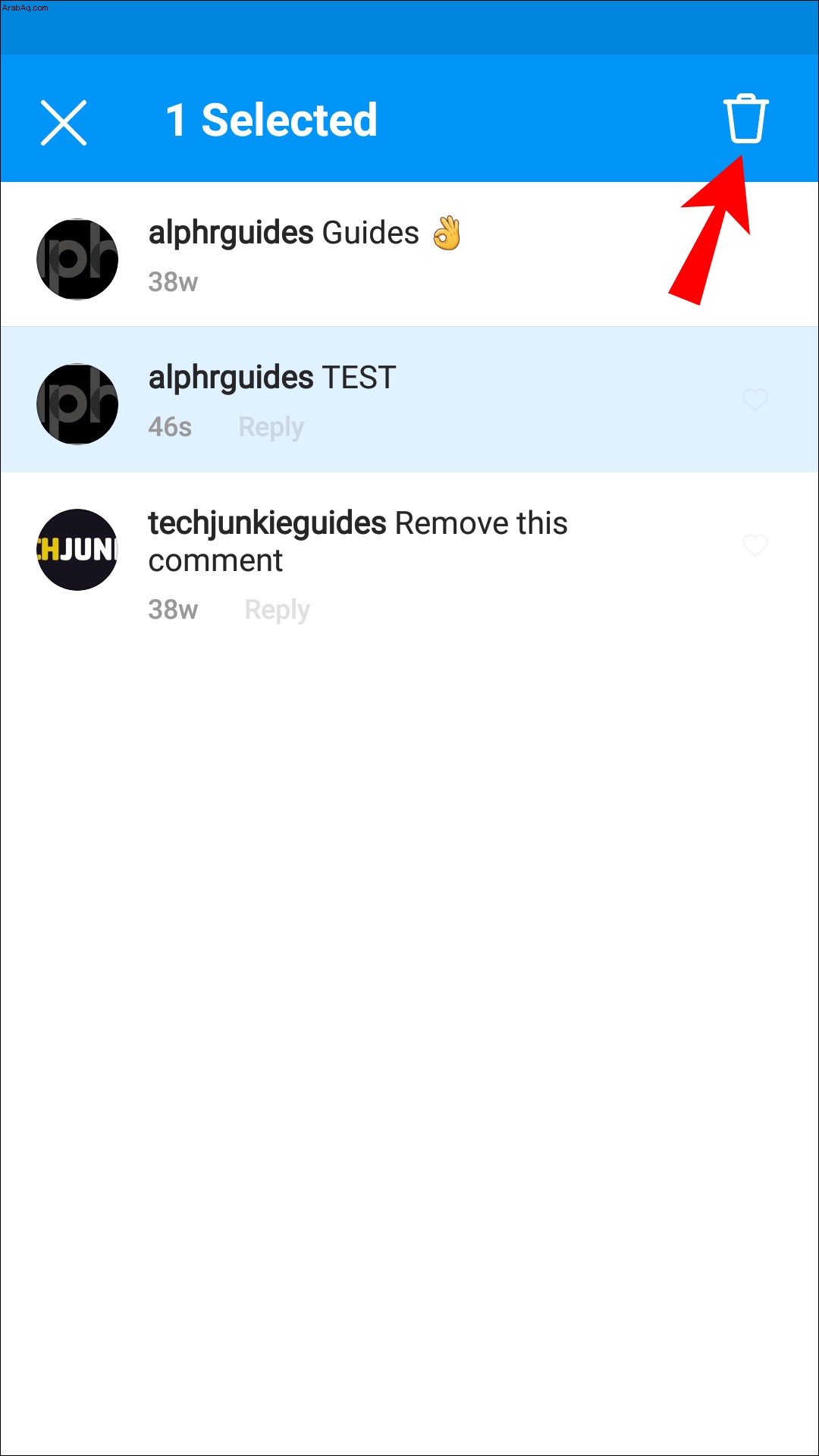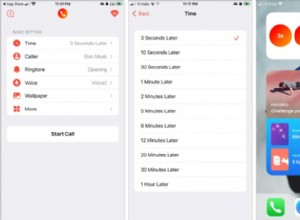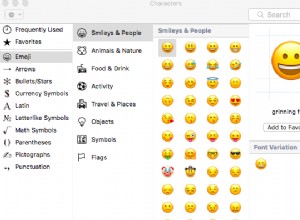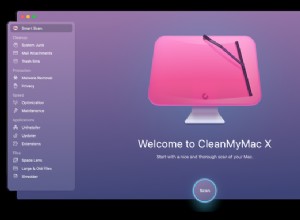يعد التعليق على منشورات Instagram طريقة رائعة للتفاعل مع مجتمع Instagram. يمكن لمستخدمي Instagrammers طرح الأسئلة وطرح الأفكار ومشاركة الآراء. ولكن ماذا لو لاحظت وجود خطأ إملائي أو جملة غير واضحة بعد النشر؟ على الرغم من أنه لا يمكنك تعديل التعليقات ، فإن الحل سيحقق نفس النتيجة. تابع القراءة لمعرفة ما هو.

كيفية تعديل التعليقات على منشورك الخاص في Instagram على iPhone
لا يمكنك تعديل التعليقات التي نشرتها أنت أو أي شخص آخر على مشاركاتك مباشرةً ، ولكن لا يزال بإمكانك تحقيق هدفك.
"لتعديل" تعليق كتبته على إحدى مشاركاتك ، قم بالوصول إلى المنشور من متصفح ، وانسخ التعليق والصقه في تطبيق ملاحظات للتحرير ، وأعد نشر النسخة المعدلة واحذف النسخة القديمة.
للقيام بذلك باستخدام جهاز iPhone الخاص بك ، اتبع الإرشادات أدناه.
سجّل الدخول إلى حسابك على Instagram.
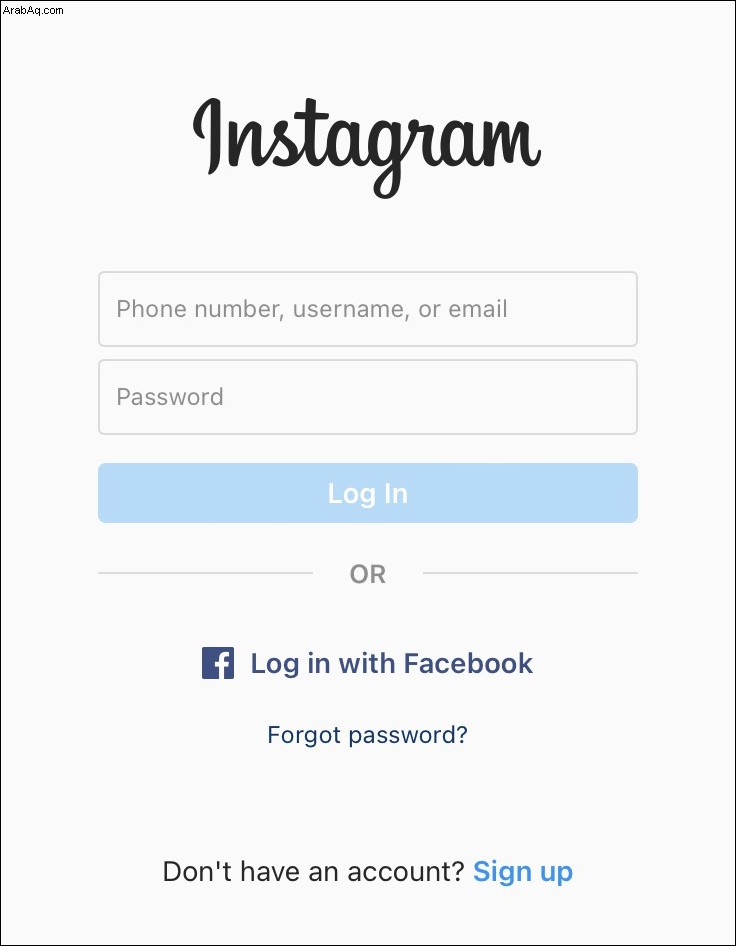 ابحث عن التعليق الذي ترغب في تعديله. في أعلى اليسار ، انقر على الرمز الرأسي ثلاثي النقاط.
ابحث عن التعليق الذي ترغب في تعديله. في أعلى اليسار ، انقر على الرمز الرأسي ثلاثي النقاط.
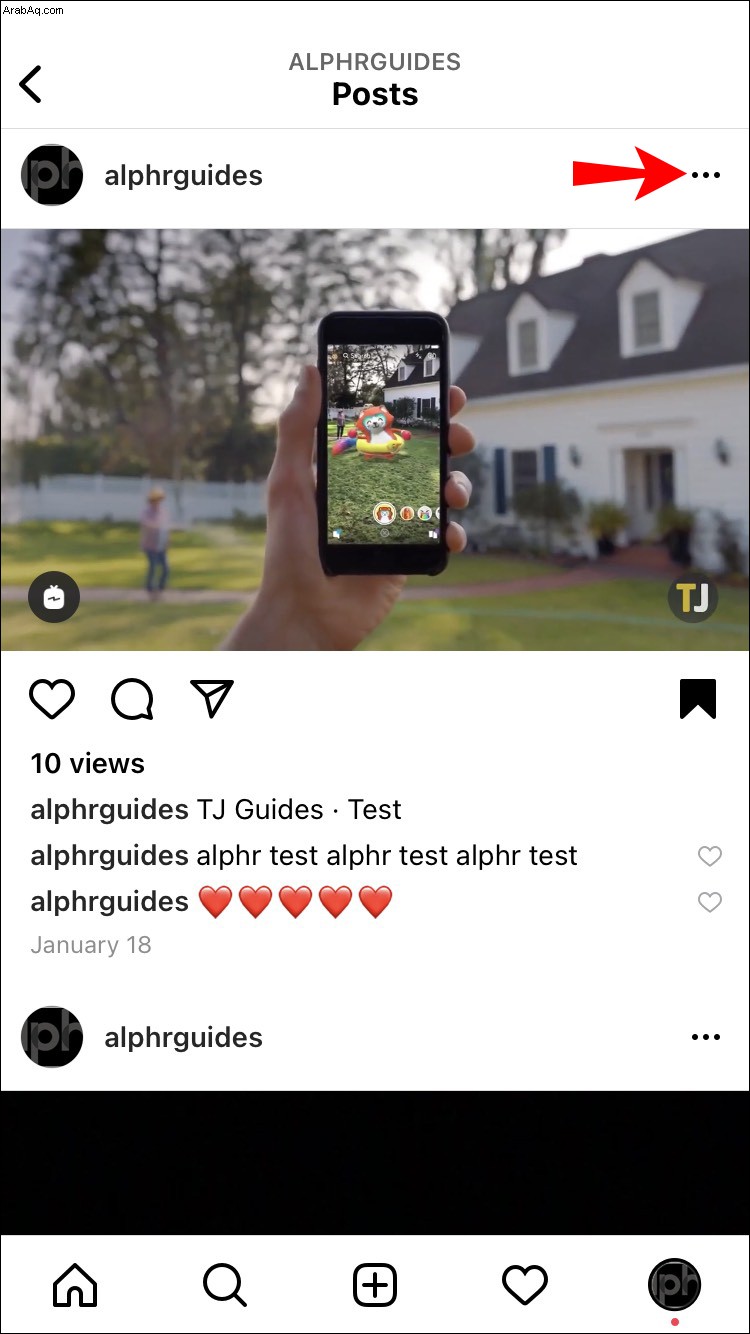 حدد "نسخ الرابط".
حدد "نسخ الرابط".
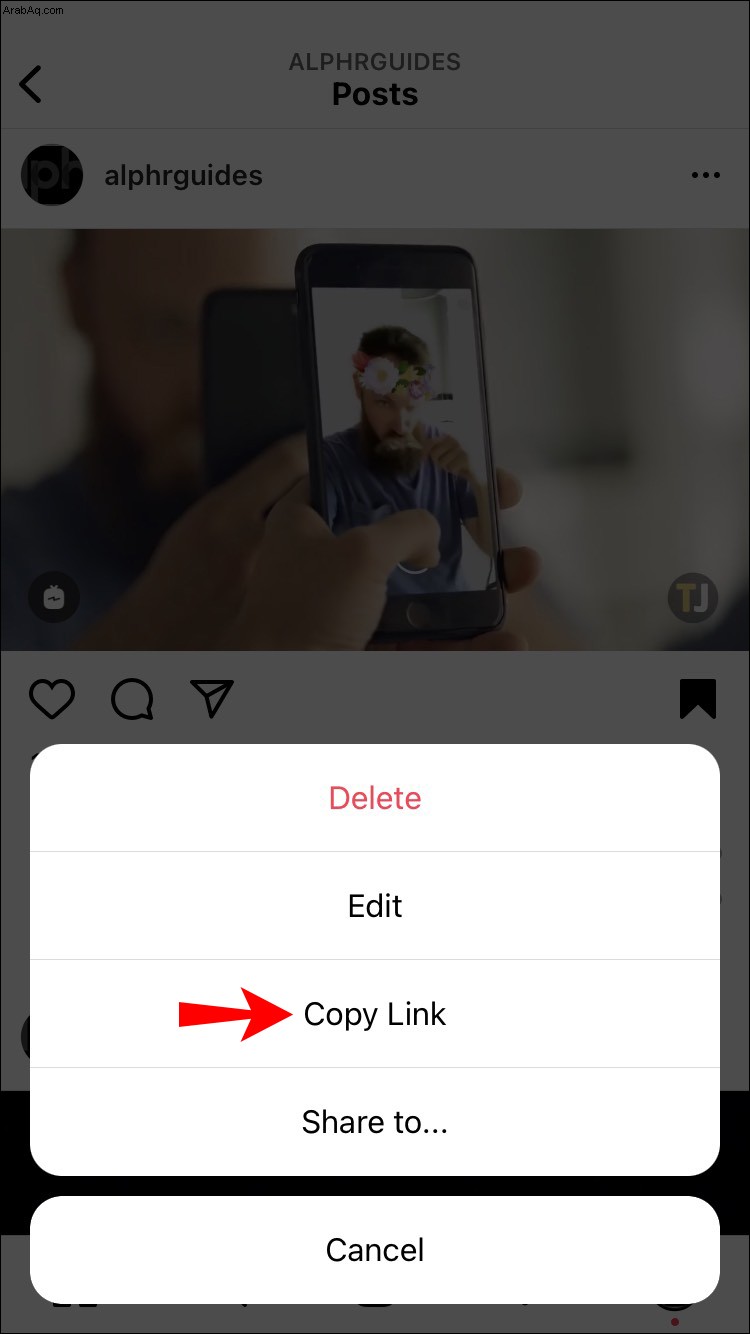 اترك Instagram لفتح متصفح على هاتفك. الصق الرابط في شريط العناوين للتنقل هناك. في أعلى يمين المتصفح ، انقر على "AA".
اترك Instagram لفتح متصفح على هاتفك. الصق الرابط في شريط العناوين للتنقل هناك. في أعلى يمين المتصفح ، انقر على "AA".
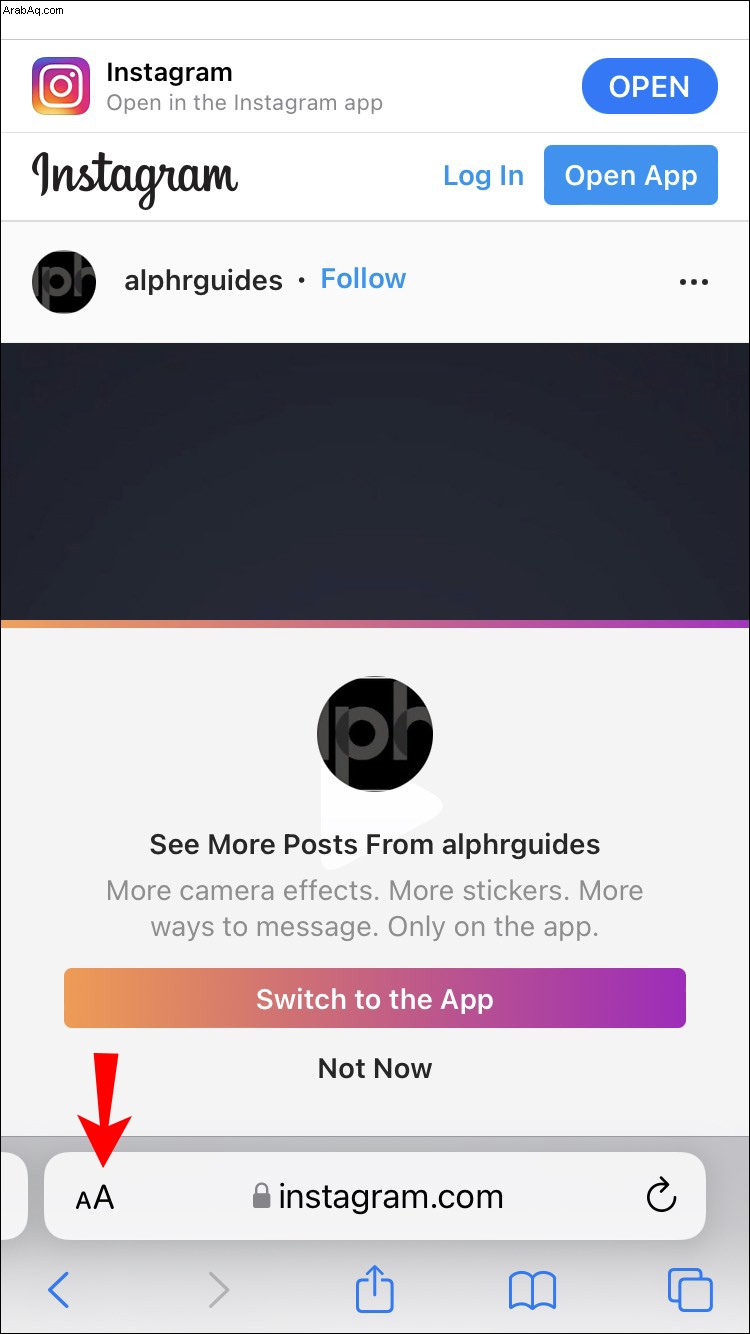 انقر على "إعدادات موقع الويب" وقم بتمكين مفتاح التبديل "طلب موقع ويب لسطح المكتب".
انقر على "إعدادات موقع الويب" وقم بتمكين مفتاح التبديل "طلب موقع ويب لسطح المكتب".
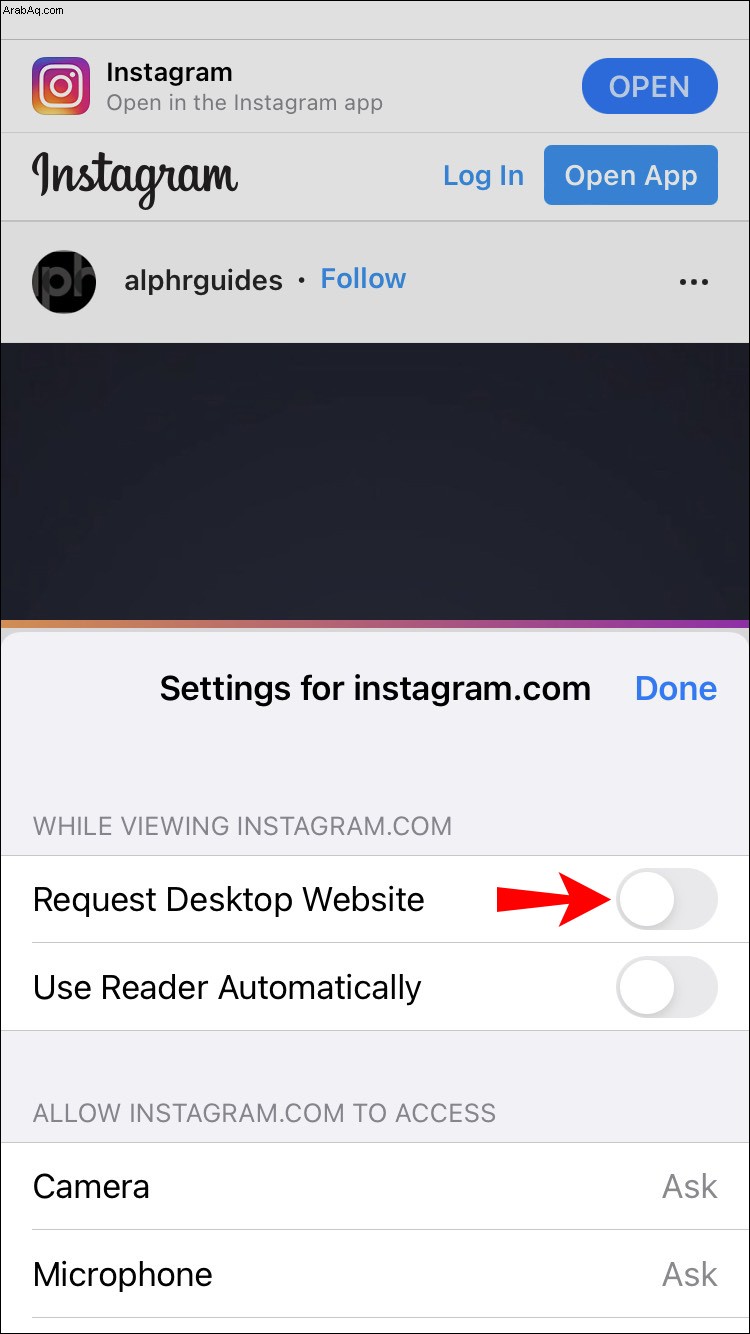 حدد "تم".
حدد "تم".
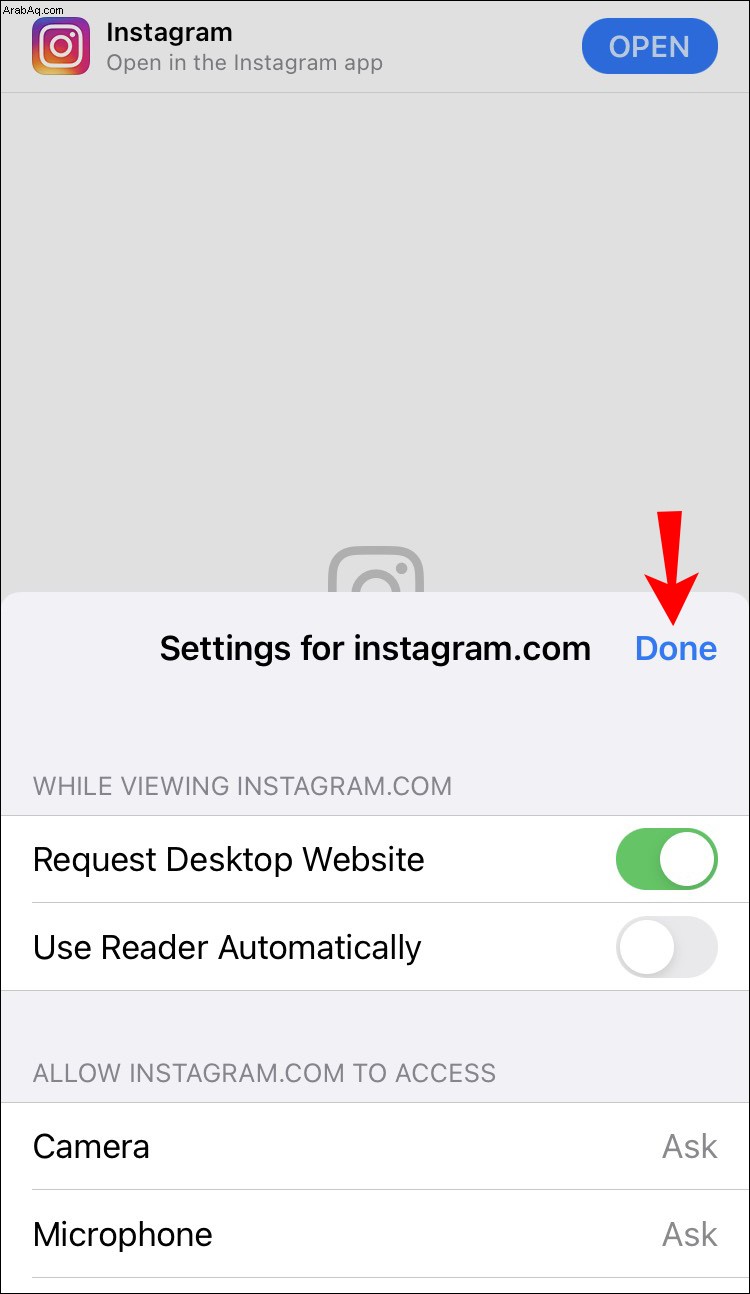
سيتم نقلك بعد ذلك إلى إصدار سطح المكتب من Instagram.
لمنع مطالبات إصدار التطبيق ، انقر على "تسجيل الدخول" لتسجيل الدخول إلى حسابك في شريط التنقل العلوي. سيتم عرض بعض التعليقات فقط. اضغط على "عرض كل تعليقات x" لرؤية الكل. انتقل إلى التعليق الذي تريد تغييره ، ثم اضغط عليه طويلاً للحصول على خياري "تحديد الكل" و "نسخ". انقر على "تحديد الكل" لتمييز النص ، ثم انقر على "نسخ". سيتم نسخ النص إلى الحافظة الخاصة بك. افتح تطبيق ملاحظات ، ثم اضغط مع الاستمرار على أي مكان في الصفحة للحصول على خيار "لصق". "لصق" النص ، ثم تعديل النص. بمجرد أن تصبح راضيًا عن التغييرات ، حدد النص وانسخه إلى الحافظة.
لحذف التعليق القديم ، اتبع الخطوات التالية:
ارجع إلى المشاركة وعلق في تطبيق Instagram.
مرر لليسار على التعليق. انقر على أيقونة سلة المهملات البيضاء والحمراء لحذفها. في الجزء العلوي من شاشتك ، سيتم عرض بانر أحمر لتأكيد الحذف.
بعد ذلك ، لإعادة نشر نسختك المعدلة:
انقر على رمز الفقاعة النصية أسفل الصورة أو مقطع الفيديو. انقر مع الاستمرار داخل حقل النص. انقر على "لصق" للصق تعليقك المعدل من الحافظة. عندما تكون راضيًا عن النص ، انقر على "نشر". كيفية تعديل التعليقات على منشورك الخاص في Instagram على جهاز Android
"لتعديل" تعليق كتبته على إحدى مشاركاتك ، افتح المنشور في Google Chrome ، وانسخ التعليق والصقه في تطبيق الملاحظات لتعديله ، ثم أعد نشر الإصدار الجديد واحذف الإصدار القديم.
للقيام بذلك باستخدام جهاز Android الخاص بك:
سجّل الدخول إلى Instagram عبر التطبيق. حدد التعليق الذي تريد تعديله.
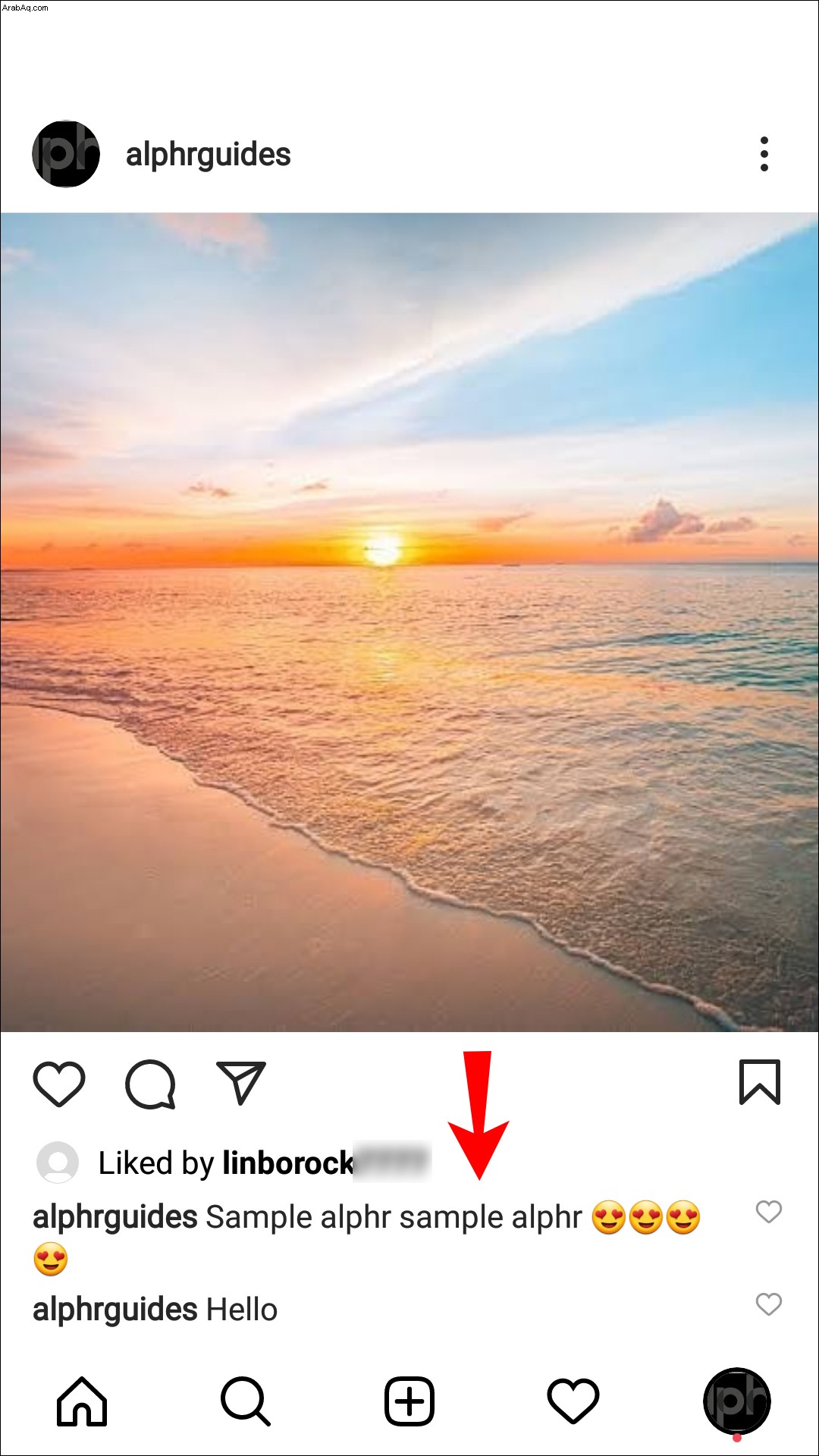 اضغط على أيقونة ثلاثية النقاط الرأسية أعلى اليسار.
اضغط على أيقونة ثلاثية النقاط الرأسية أعلى اليسار.
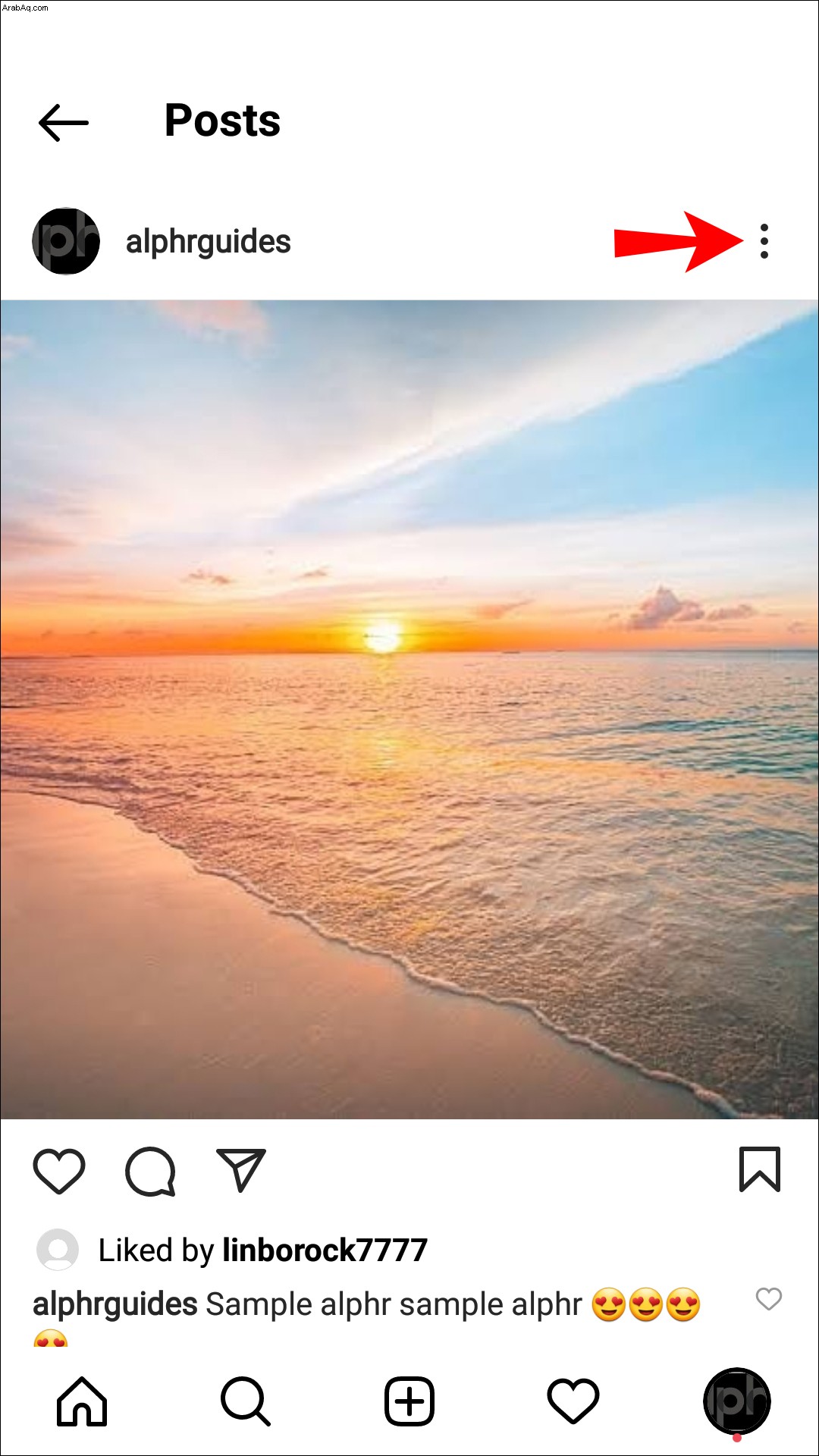 انقر على "نسخ الرابط".
انقر على "نسخ الرابط".
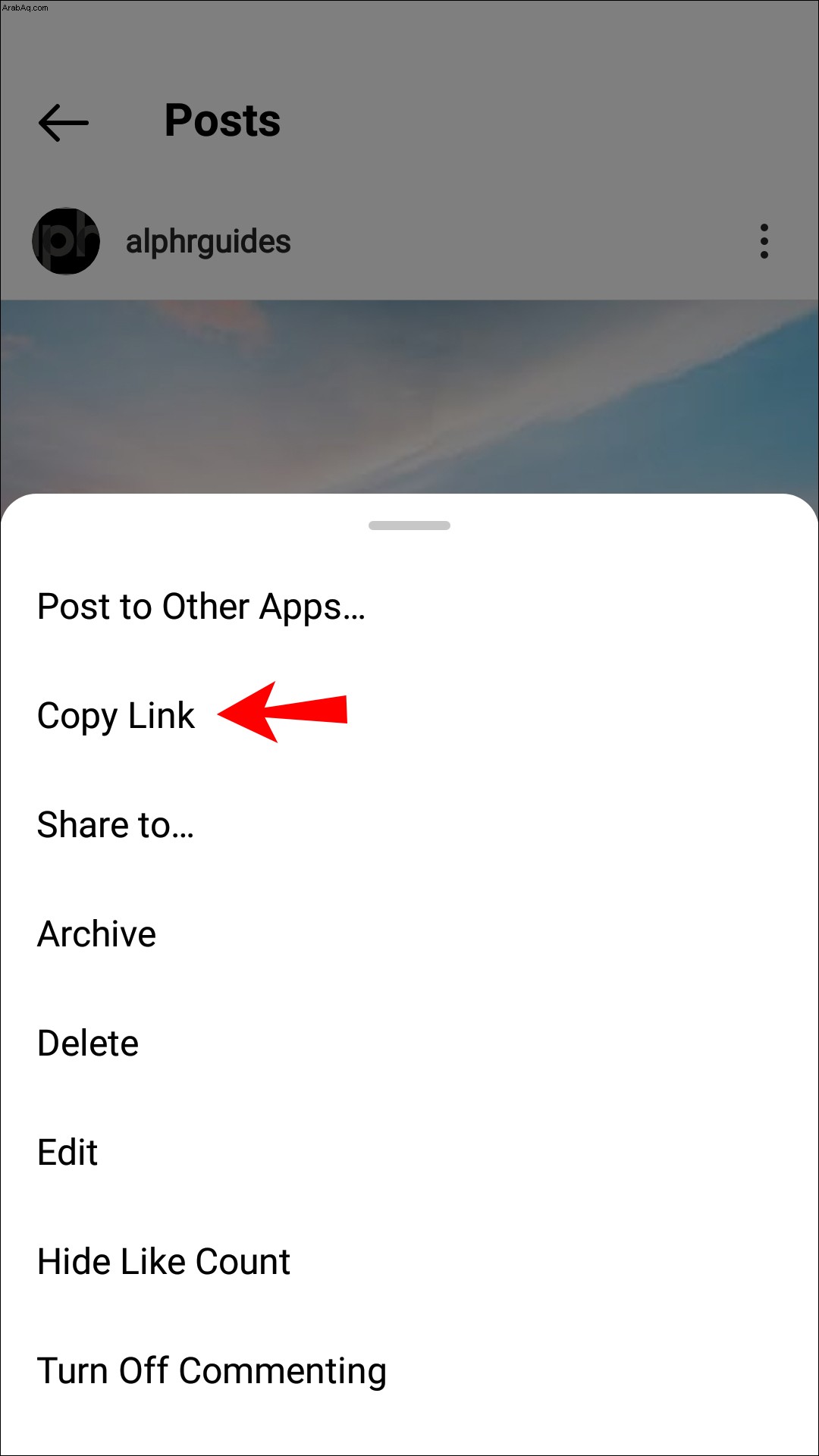 اخرج من Instagram لفتح Chrome.
اخرج من Instagram لفتح Chrome.
بمجرد استخدامك Chrome أو المتصفح الذي تختاره ، اتبع الخطوات التالية:
الصق الرابط في شريط العناوين للتنقل هناك.
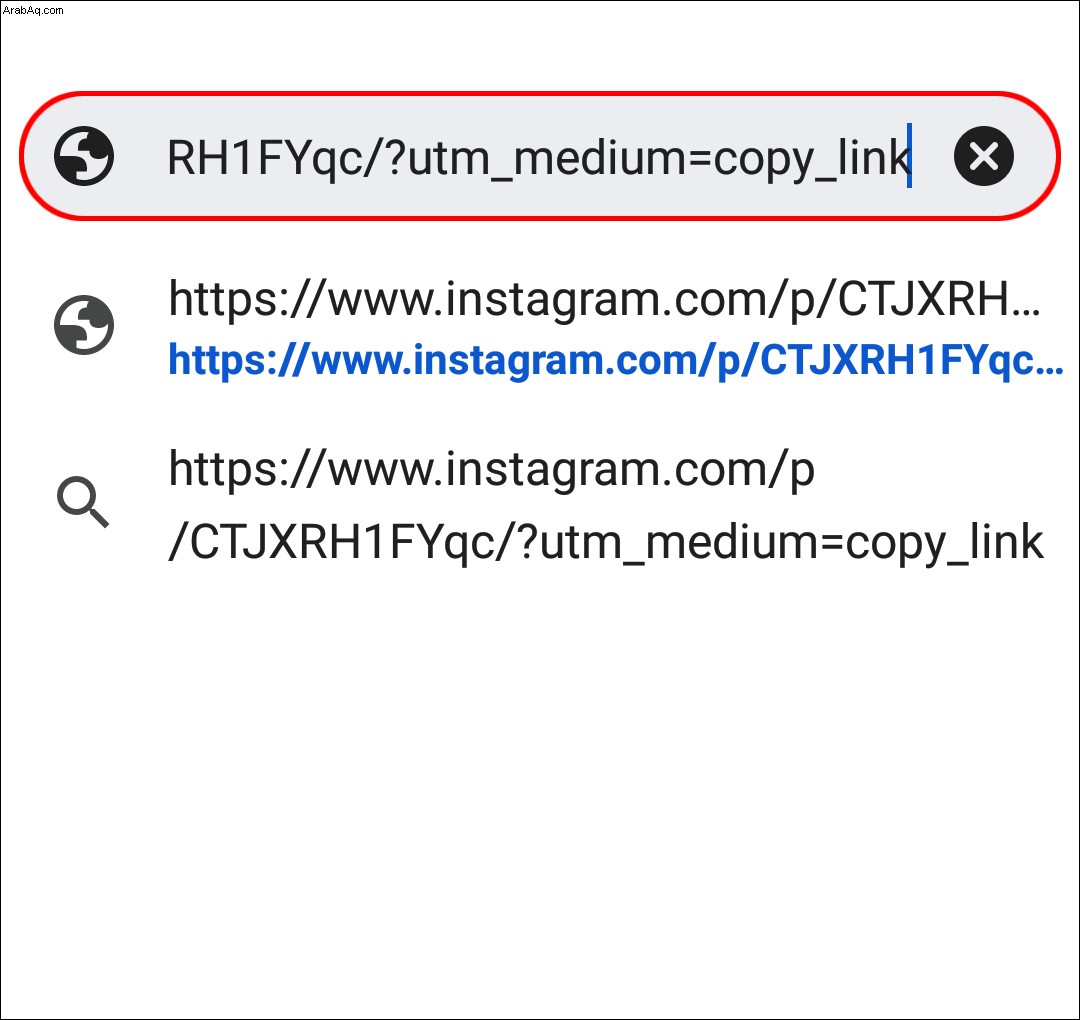 اضغط على القائمة العمودية ثلاثية النقاط في أعلى اليمين.
اضغط على القائمة العمودية ثلاثية النقاط في أعلى اليمين.
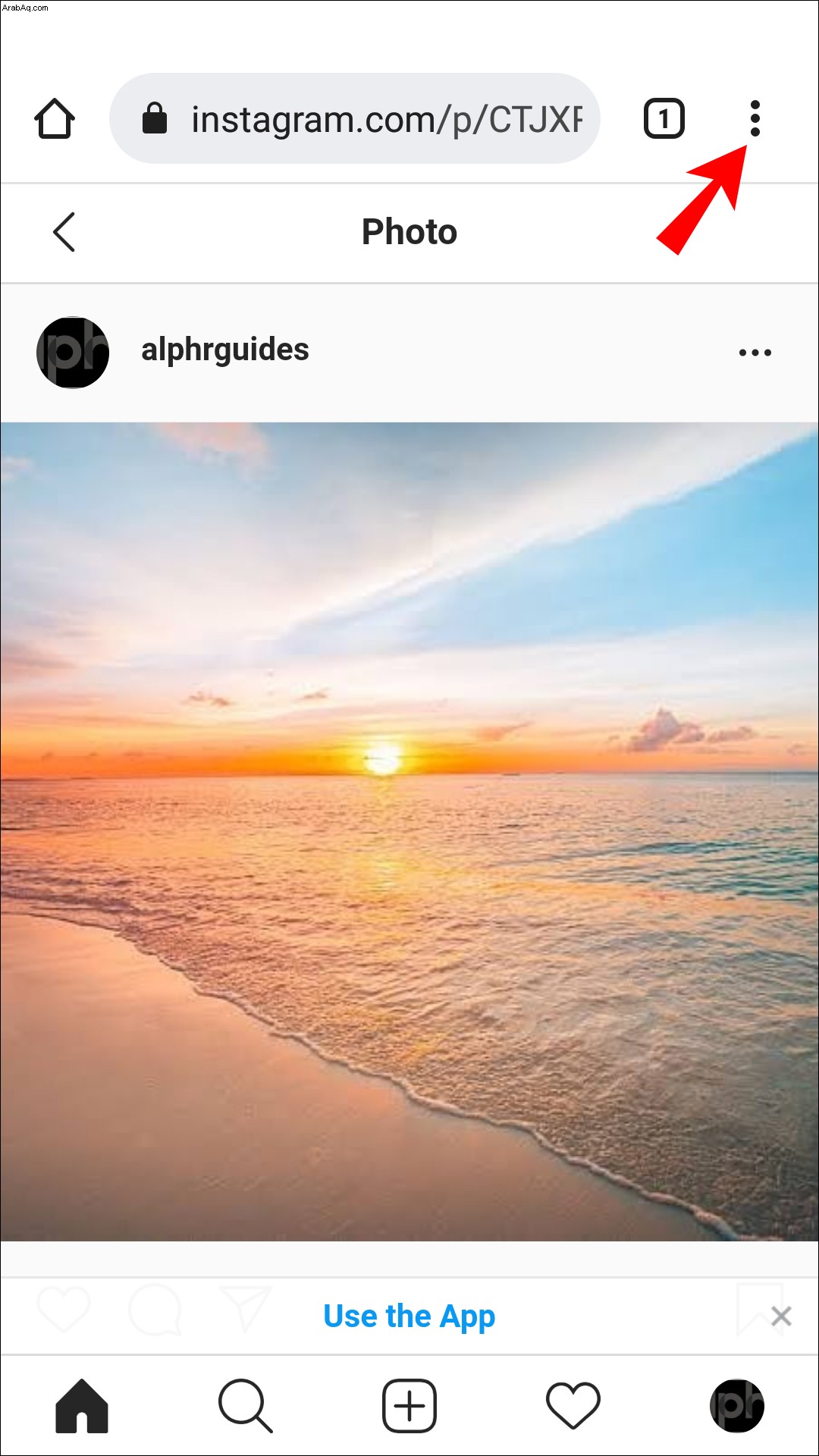 اختر "موقع سطح المكتب" ، ستتم إعادة توجيهك إلى إصدار سطح المكتب في Instagram.
اختر "موقع سطح المكتب" ، ستتم إعادة توجيهك إلى إصدار سطح المكتب في Instagram.
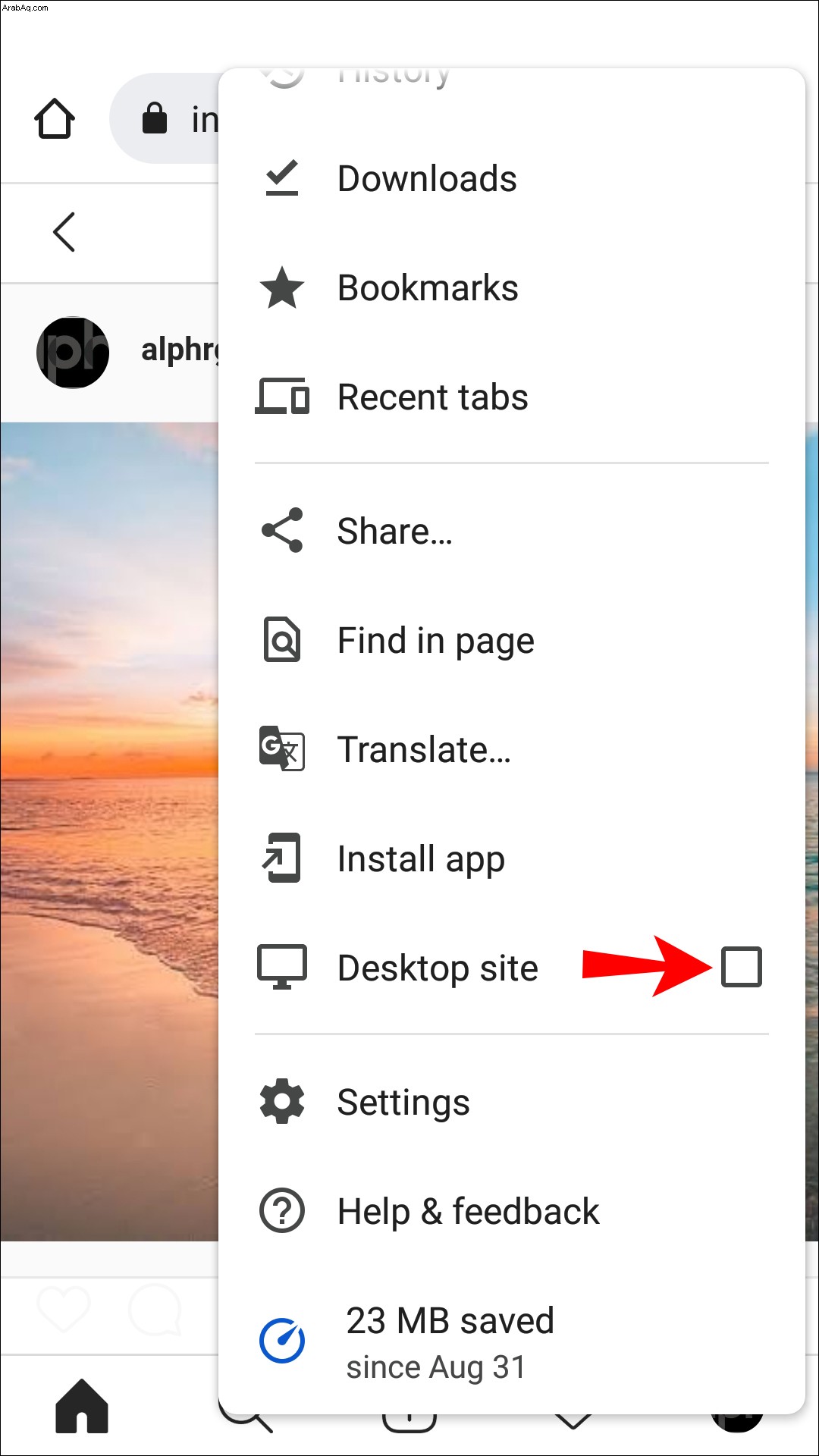 لإيقاف المطالبات باستخدام إصدار التطبيق ، انقر على "تسجيل الدخول" في شريط التنقل العلوي لتسجيل الدخول إلى حسابك. لن يتم عرض كافة التعليقات. لرؤيتهم جميعًا ، انقر على "عرض كل تعليقات x".
انتقل إلى التعليق الذي ترغب في تغييره ، ثم انقر مع الاستمرار للحصول على خياري "تحديد الكل" و "نسخ". اختر "تحديد الكل" لتحديد النص ، ثم انقر على "نسخ". سيتم نسخ النص إلى الحافظة الخاصة بك.
لإيقاف المطالبات باستخدام إصدار التطبيق ، انقر على "تسجيل الدخول" في شريط التنقل العلوي لتسجيل الدخول إلى حسابك. لن يتم عرض كافة التعليقات. لرؤيتهم جميعًا ، انقر على "عرض كل تعليقات x".
انتقل إلى التعليق الذي ترغب في تغييره ، ثم انقر مع الاستمرار للحصول على خياري "تحديد الكل" و "نسخ". اختر "تحديد الكل" لتحديد النص ، ثم انقر على "نسخ". سيتم نسخ النص إلى الحافظة الخاصة بك.
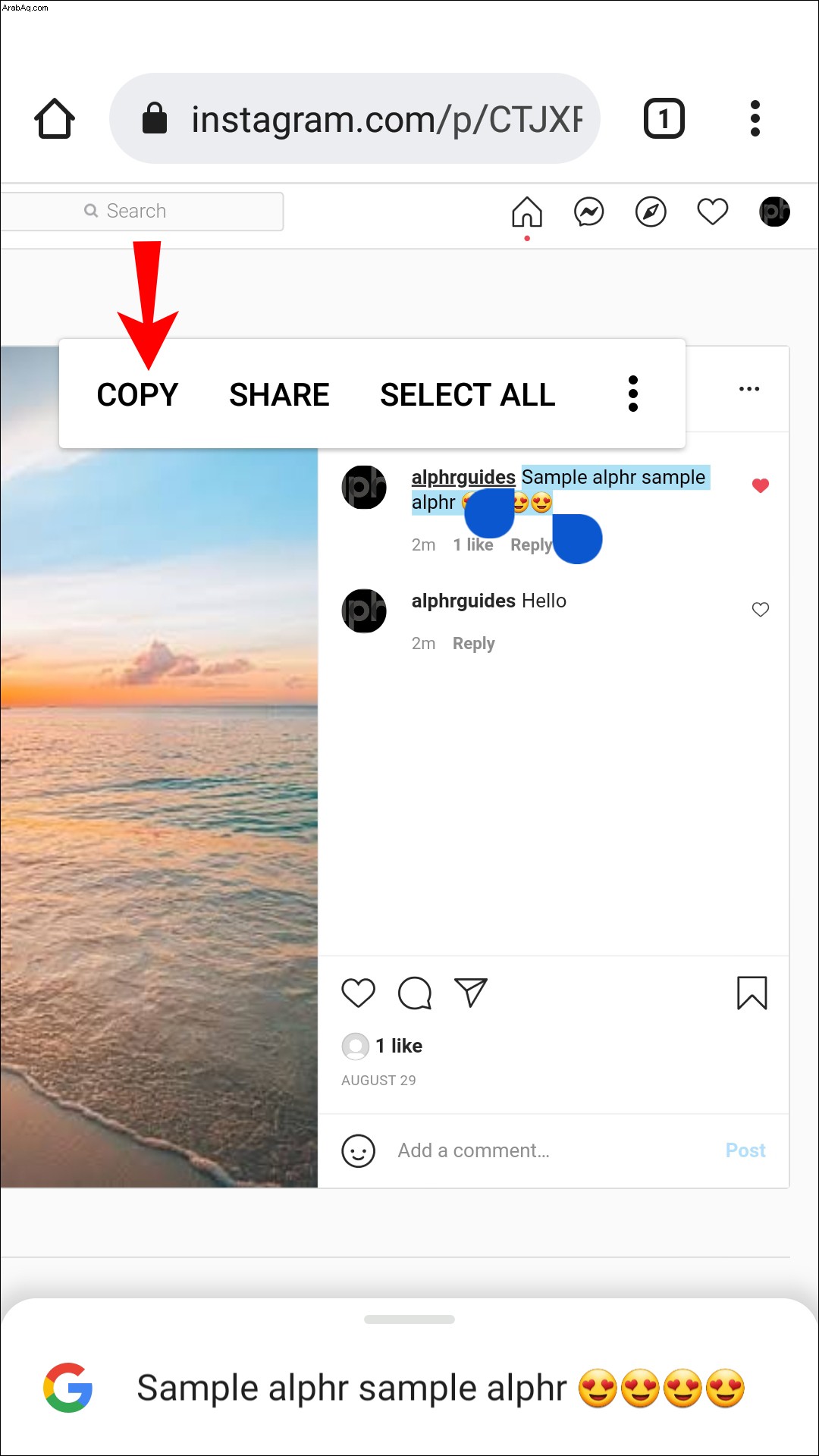 افتح تطبيق ملاحظات ، ثم انقر مع الاستمرار في أي مكان بالصفحة للحصول على خيار "لصق".
افتح تطبيق ملاحظات ، ثم انقر مع الاستمرار في أي مكان بالصفحة للحصول على خيار "لصق".
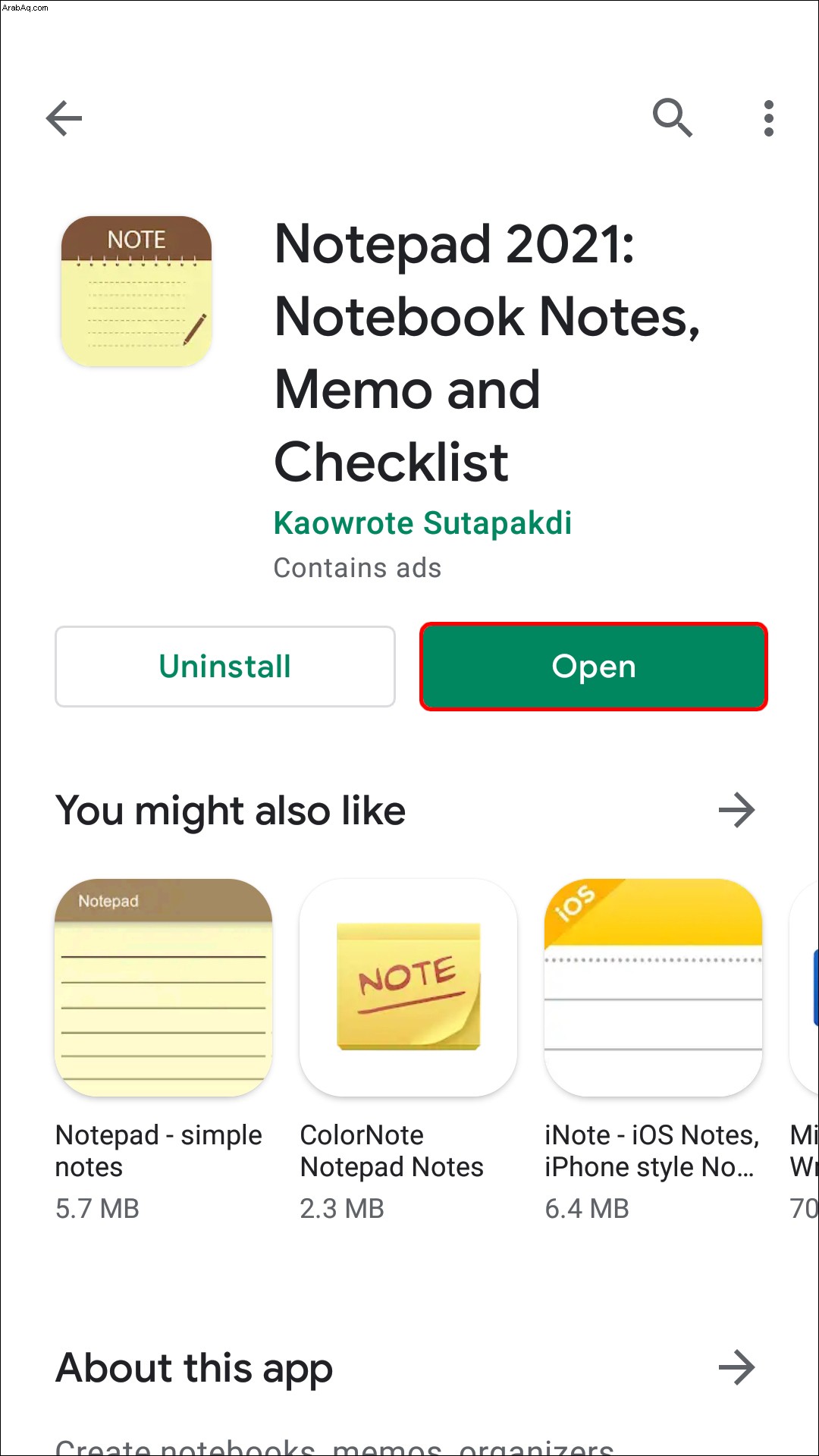 "لصق" النص ، ثم تحرير النص.
"لصق" النص ، ثم تحرير النص.
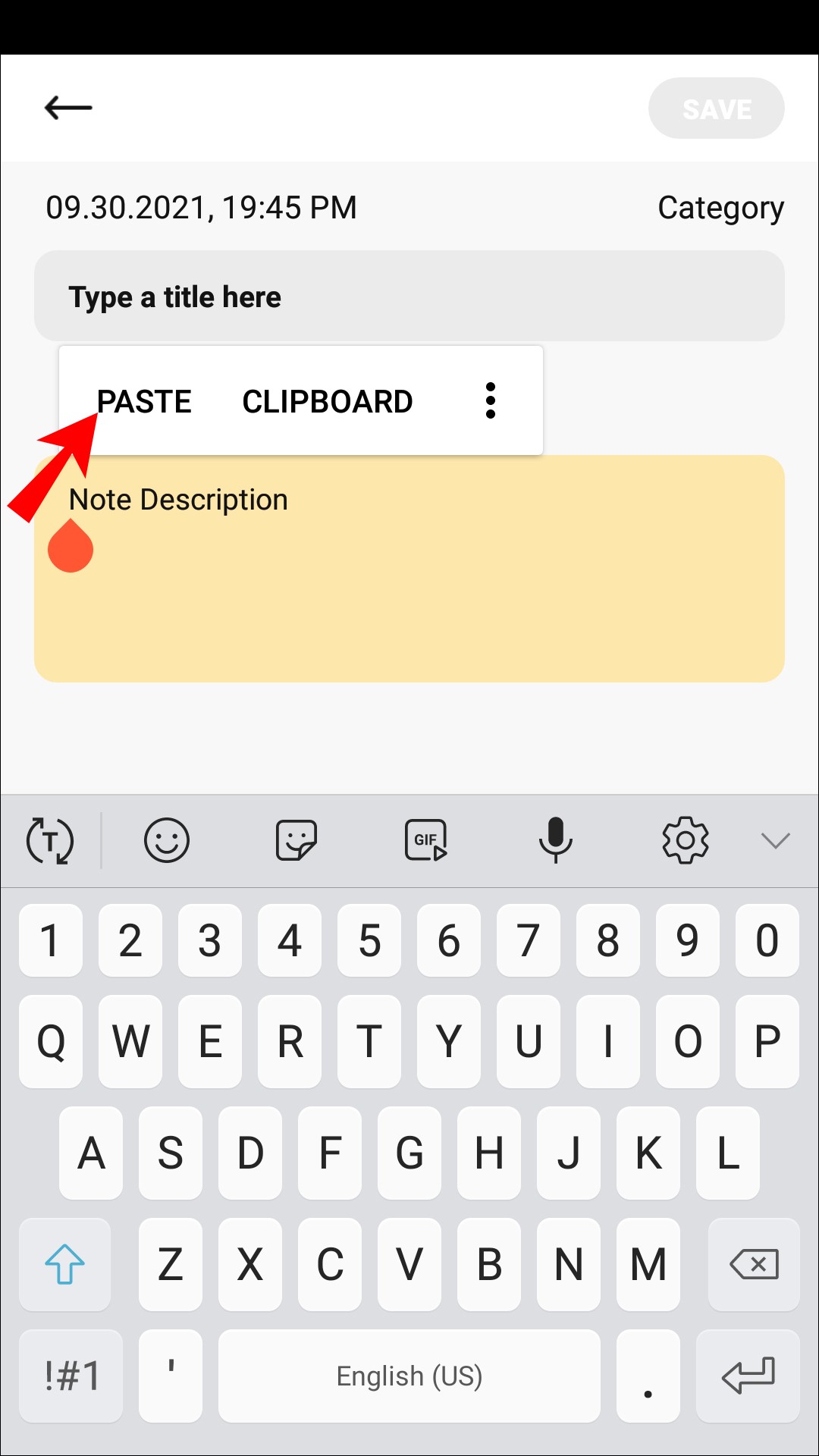 بمجرد تغيير النص حسب رغبتك ، حدد النص وانسخه إلى الحافظة الخاصة بك.
بمجرد تغيير النص حسب رغبتك ، حدد النص وانسخه إلى الحافظة الخاصة بك.
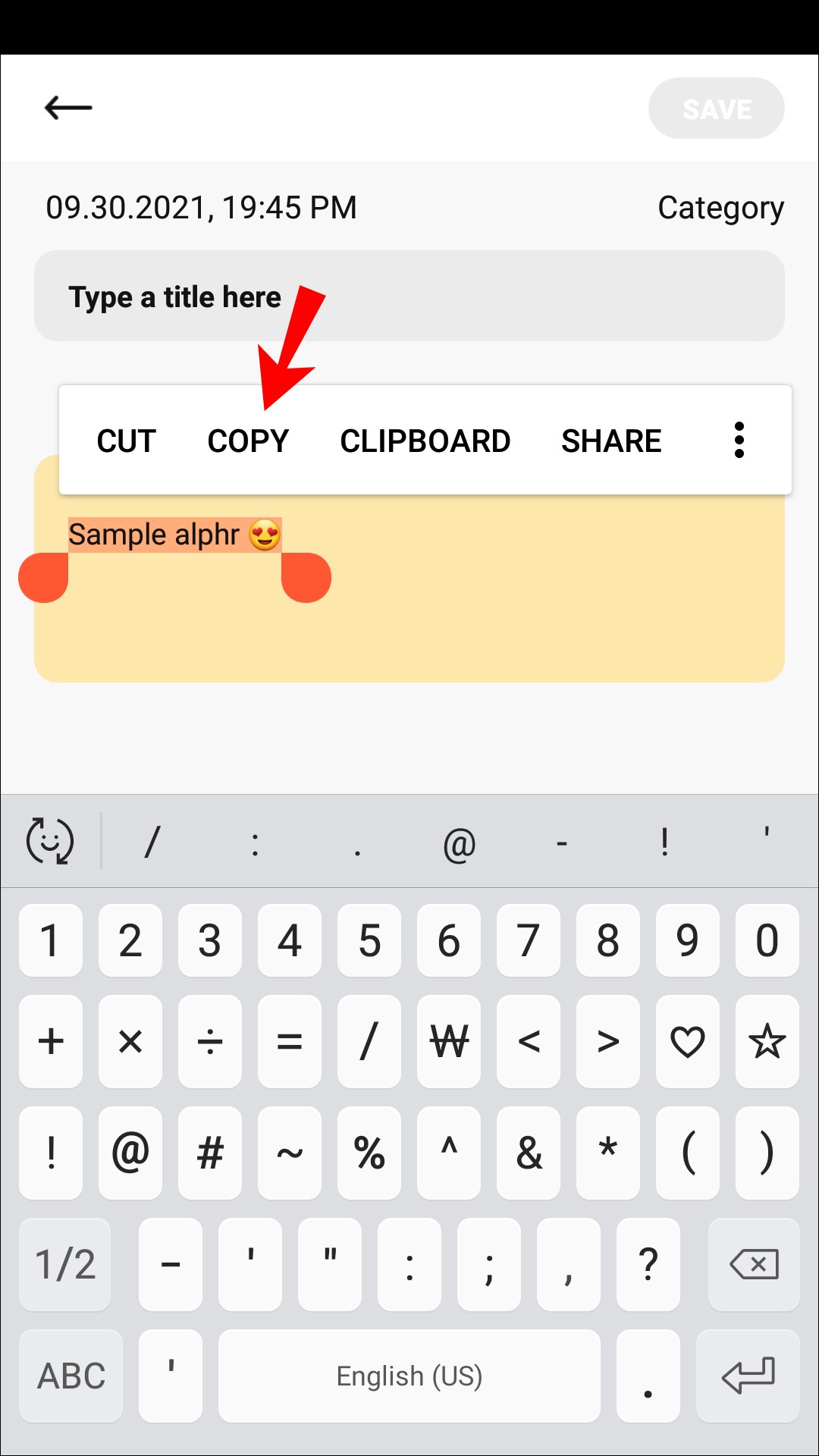
لحذف التعليق القديم:
ارجع إلى التعليق في تطبيق Instagram.
انقر مع الاستمرار في منطقة التعليق.
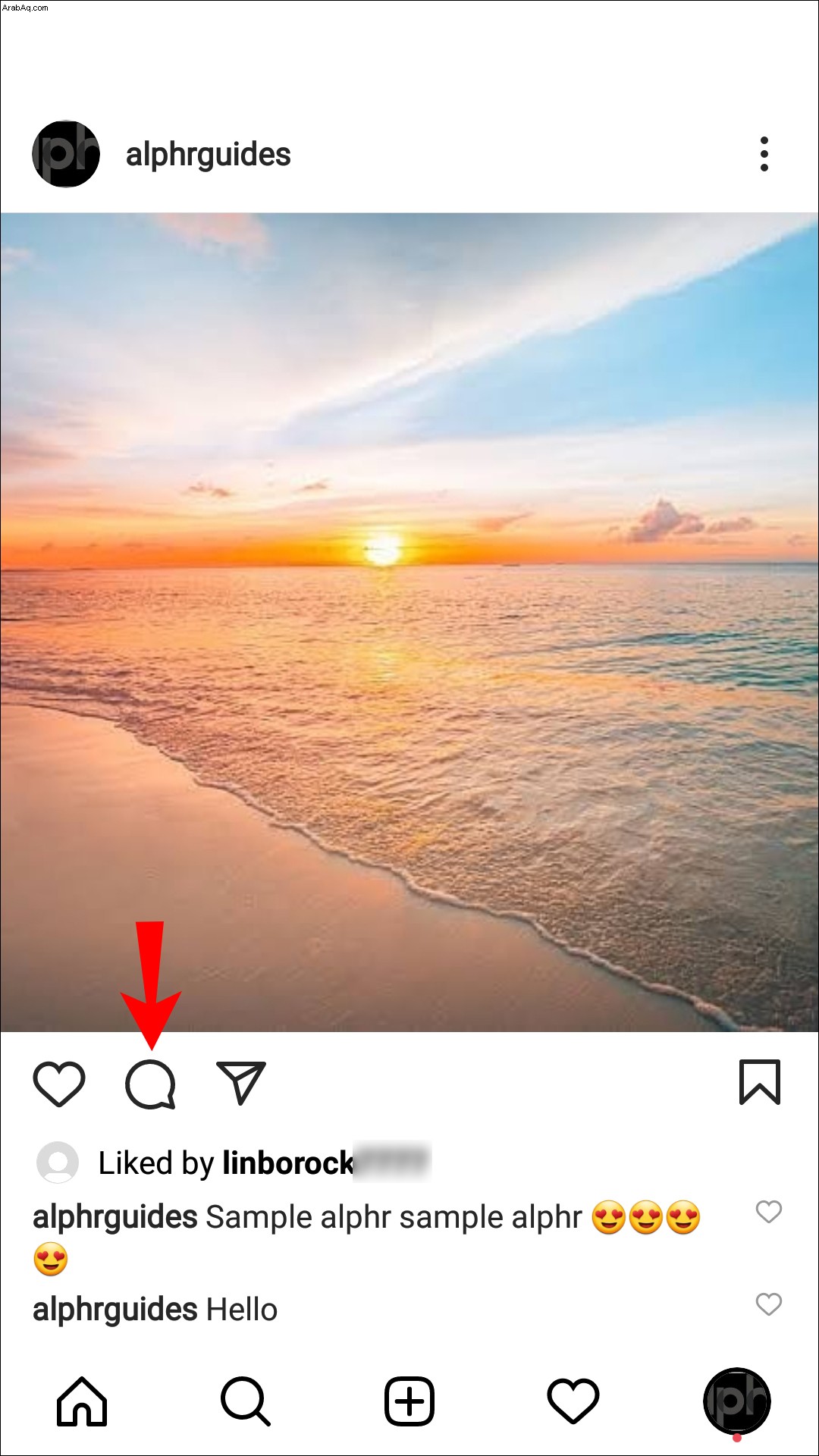 اضغط على أيقونة سلة المهملات البيضاء والزرقاء لحذفها.
اضغط على أيقونة سلة المهملات البيضاء والزرقاء لحذفها.
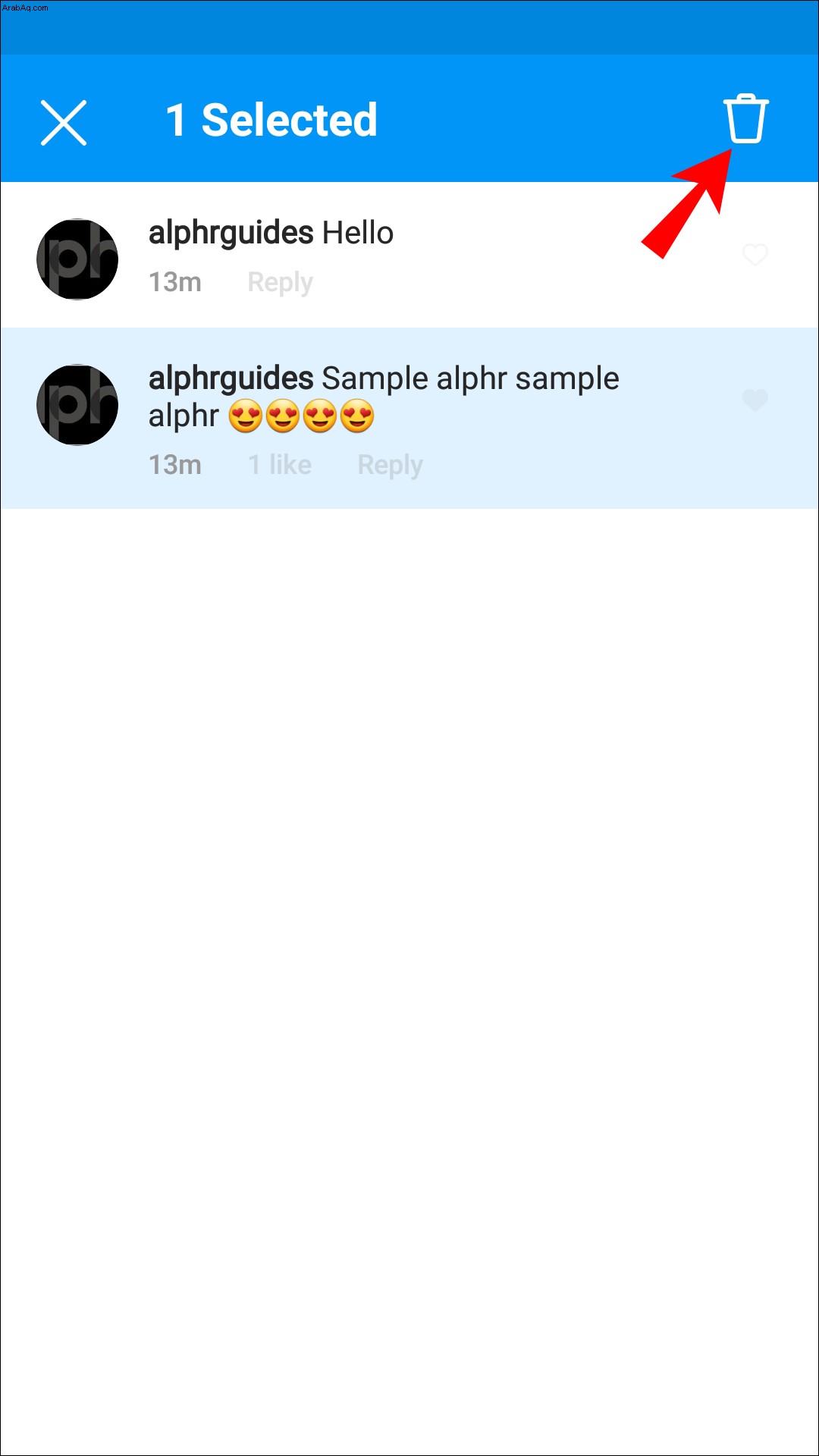 سيتم عرض بانر أحمر لتأكيد الحذف.
سيتم عرض بانر أحمر لتأكيد الحذف.
بعد ذلك ، لإعادة نشر نسختك المعدلة:
حدد رمز النص أسفل الصورة أو مقطع الفيديو. داخل حقل النص ، انقر مع الاستمرار.
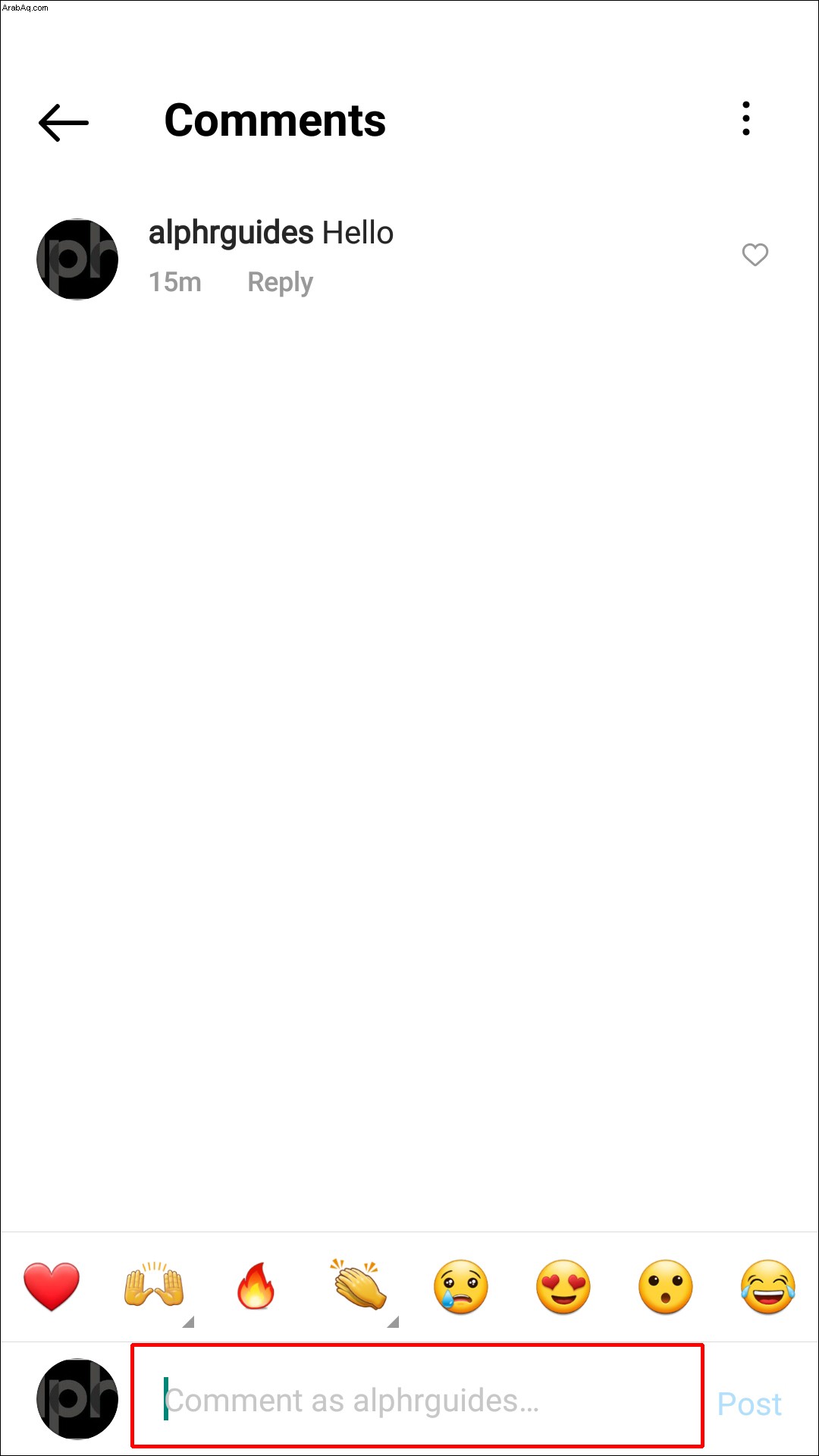 انقر على "لصق" للصق تعليقك المعدل من الحافظة.
انقر على "لصق" للصق تعليقك المعدل من الحافظة.
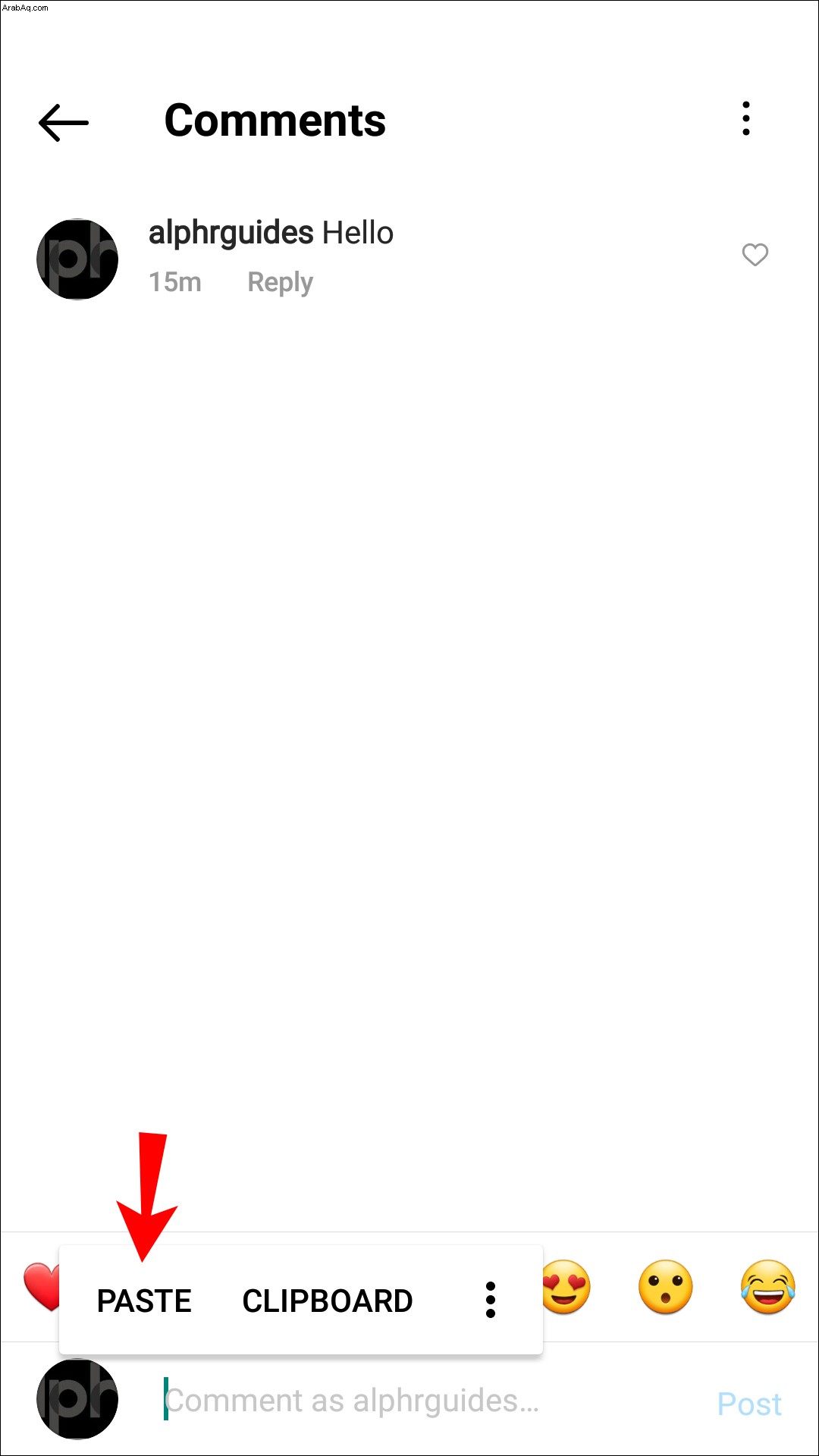 إذا بدا كل شيء على ما يرام ، فانقر على "نشر".
إذا بدا كل شيء على ما يرام ، فانقر على "نشر".
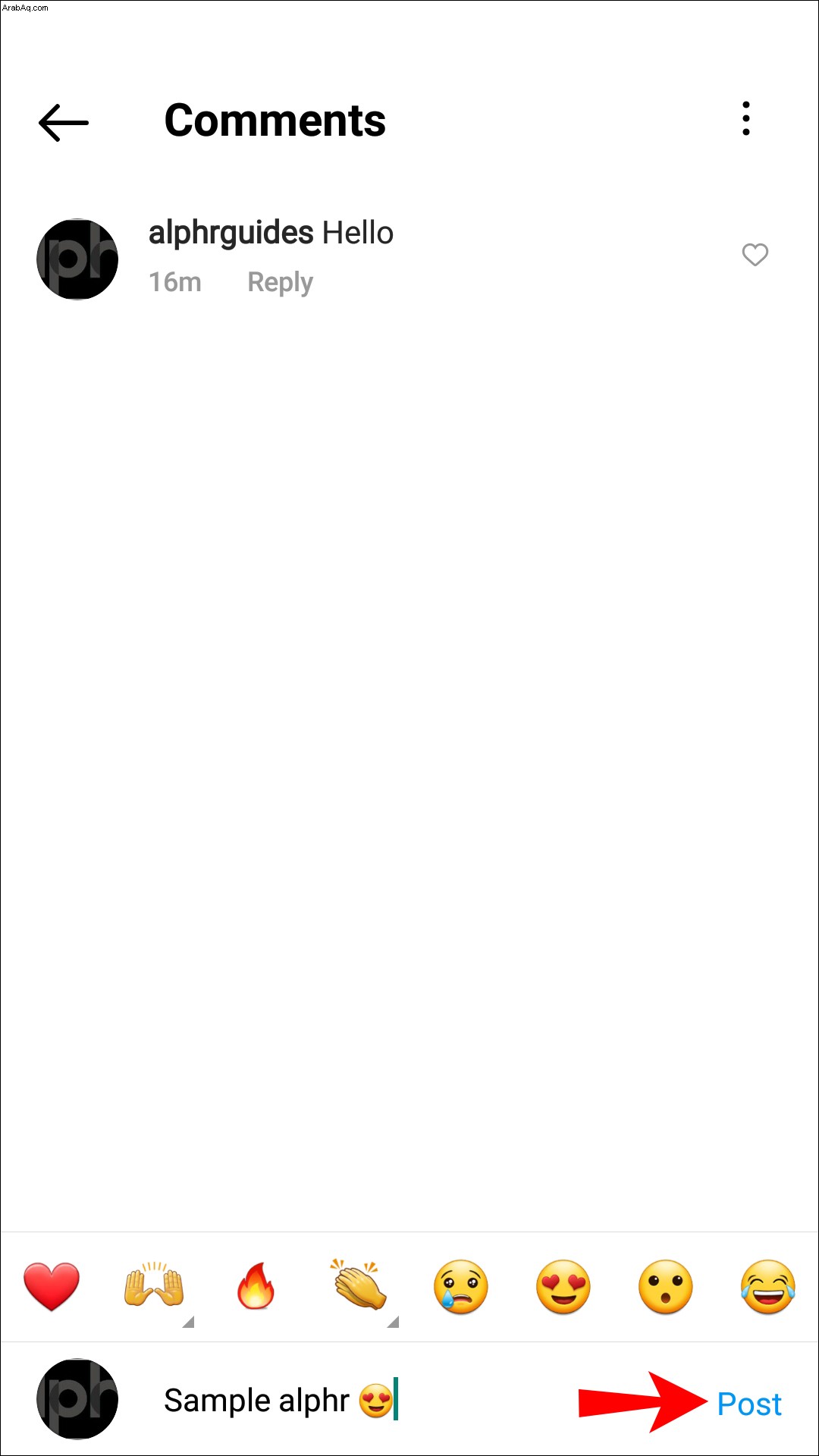
كيفية تحرير التعليقات على منشورك الخاص في Instagram على جهاز كمبيوتر
لا يمكنك تعديل التعليقات التي نشرتها أنت أو أي شخص آخر على مشاركاتك ، ولكن يمكنك حذفها مباشرة من موقع سطح المكتب.
قبل أن تبدأ ، يرجى ملاحظة أن الأمر يتطلب عدة مراحل "لتغيير" التعليقات على المنصة. فيما يلي خطوات تغيير التعليقات على جهاز الكمبيوتر:
انتقل إلى Instagram.com وسجّل الدخول إلى حسابك.
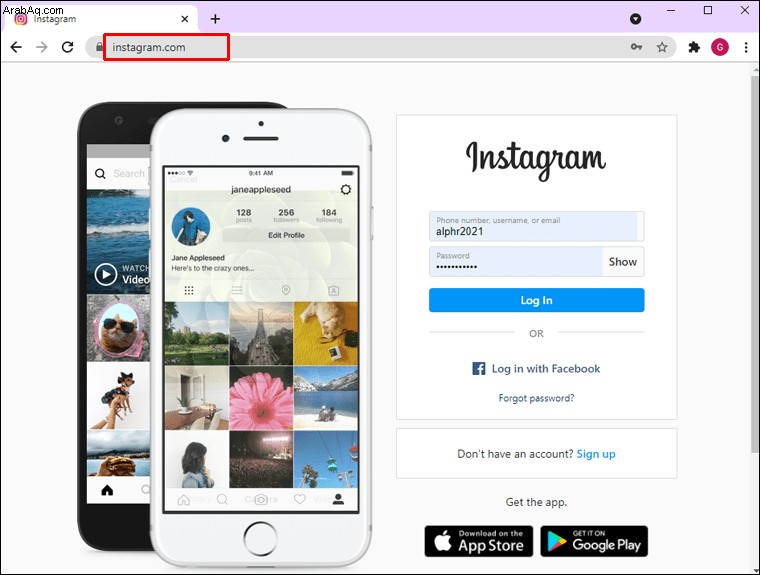 ابحث عن التعليق الذي تريد تعديله.
ابحث عن التعليق الذي تريد تعديله.
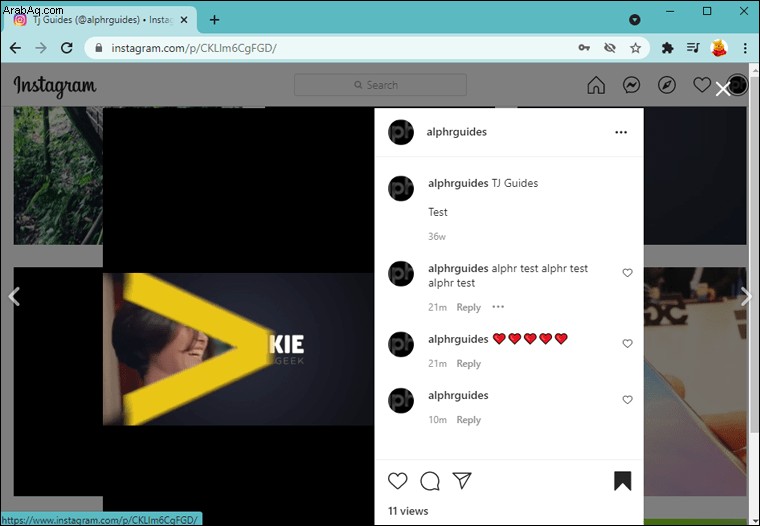 حدد النص وانقر بزر الماوس الأيمن ثم حدد "نسخ". سيتم نسخ النص إلى الحافظة الخاصة بك.
حدد النص وانقر بزر الماوس الأيمن ثم حدد "نسخ". سيتم نسخ النص إلى الحافظة الخاصة بك.
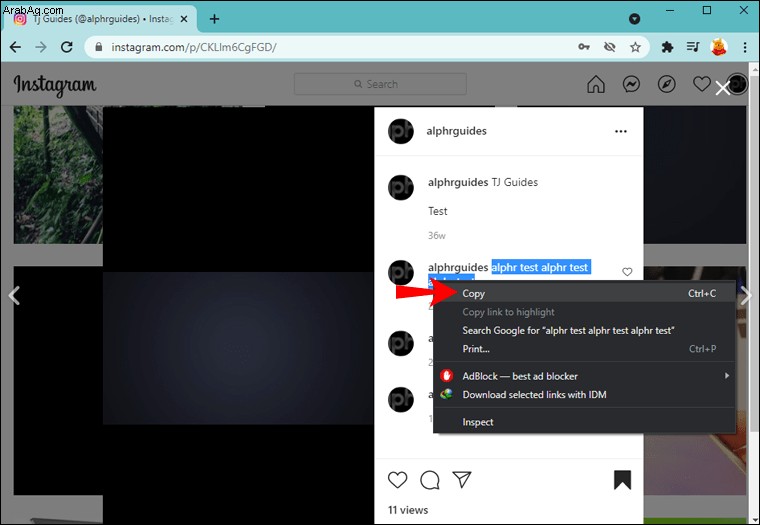 لتعديل التعليق ، افتح تطبيق ملاحظات.
لتعديل التعليق ، افتح تطبيق ملاحظات.
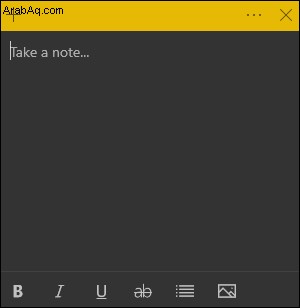 انقر بزر الماوس الأيمن وحدد "لصق" لتعديل النص في تطبيق الملاحظات.
انقر بزر الماوس الأيمن وحدد "لصق" لتعديل النص في تطبيق الملاحظات.
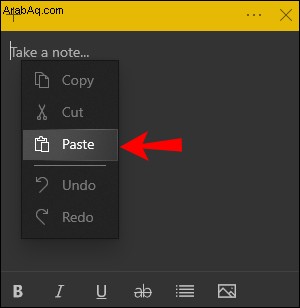 بمجرد الانتهاء ، قم بتمييز النص ، وانقر بزر الماوس الأيمن وحدد "نسخ".
بمجرد الانتهاء ، قم بتمييز النص ، وانقر بزر الماوس الأيمن وحدد "نسخ".
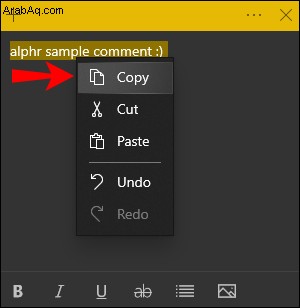
لحذف التعليق القديم:
ابحث عن الإصدار القديم للتعليق في النظام الأساسي.
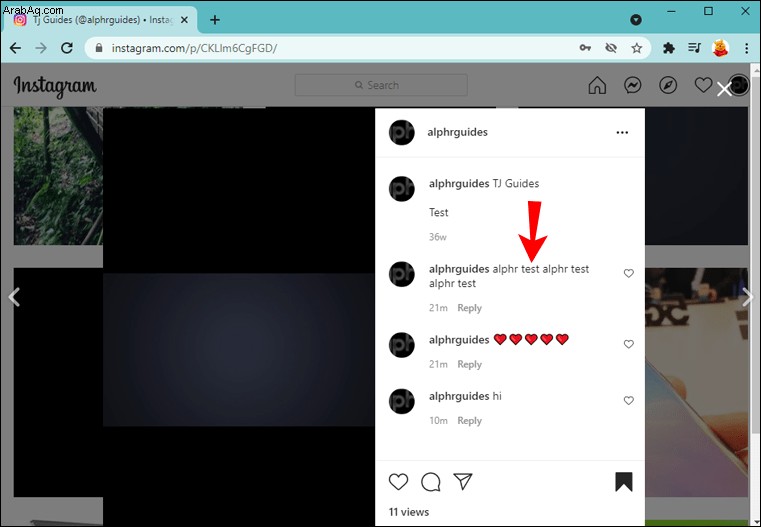 حرك الماوس فوقها ، ثم انقر فوق الرمز ثلاثي النقاط الذي يظهر على اليمين.
حرك الماوس فوقها ، ثم انقر فوق الرمز ثلاثي النقاط الذي يظهر على اليمين.
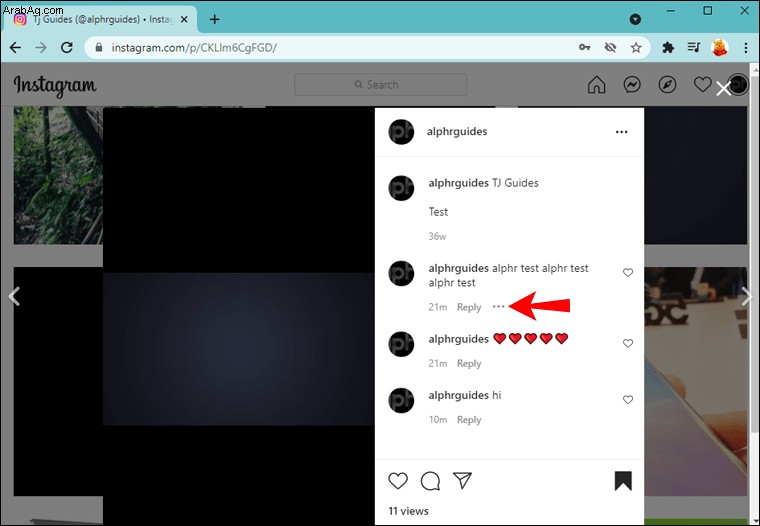 حدد "حذف" من النافذة المنبثقة.
حدد "حذف" من النافذة المنبثقة.

لإعادة نشر النسخة المعدلة:
أسفل صورة المنشور أو مقطع الفيديو ، انقر بزر الماوس الأيمن على المساحة التي تشير إلى "إضافة تعليق ..."
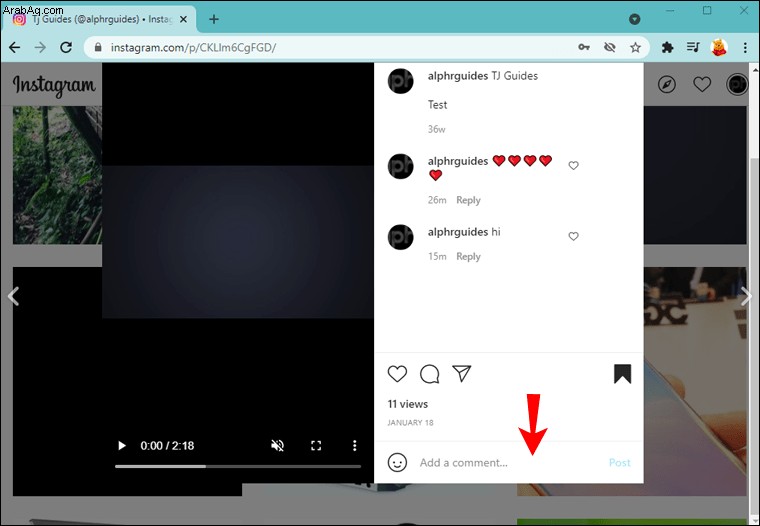 انقر فوق "لصق" لإضافة تعليقك المعدل من الحافظة.
انقر فوق "لصق" لإضافة تعليقك المعدل من الحافظة.
 بمجرد أن تصبح راضيًا عن التعليق الأخير ، اضغط على "نشر".
بمجرد أن تصبح راضيًا عن التعليق الأخير ، اضغط على "نشر".
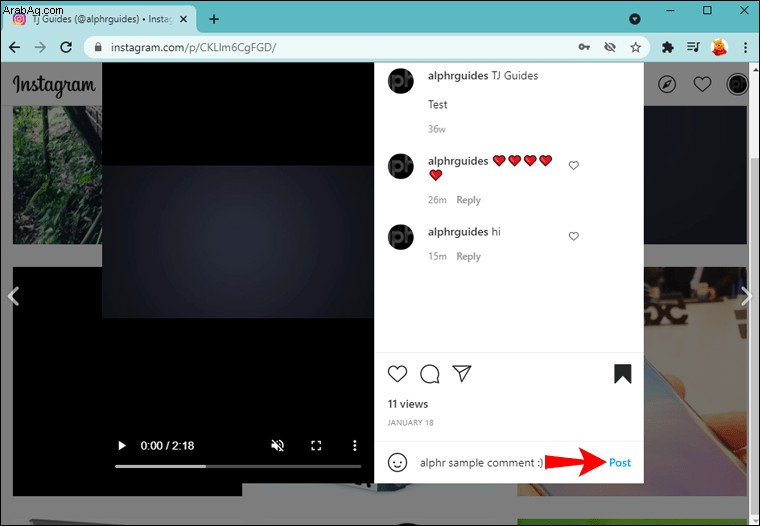
هل يمكنني تعديل تعليق كتبته على مشاركة شخص آخر؟
لا يسمح لك Instagram بتعديل تعليق على مشاركة شخص ما. ومع ذلك ، يمكنك حذف تعليق وإعادة نشر نسخة معدلة.
أولاً ، ستحتاج إلى الوصول إلى التعليق عبر موقع سطح المكتب لأن Instagram لا يسمح بنسخ التعليقات من تطبيق الجوال. كل شيء يمكن القيام به باستخدام تطبيق الهاتف المحمول الخاص بك. إليك كيفية إجراء التغييرات:
سجّل الدخول إلى تطبيق Instagram.
ابحث عن التعليق الذي تريد تعديله. في أعلى اليمين ، انقر على القائمة ذات النقاط الثلاث.
 اختر "نسخ الرابط".
اختر "نسخ الرابط".
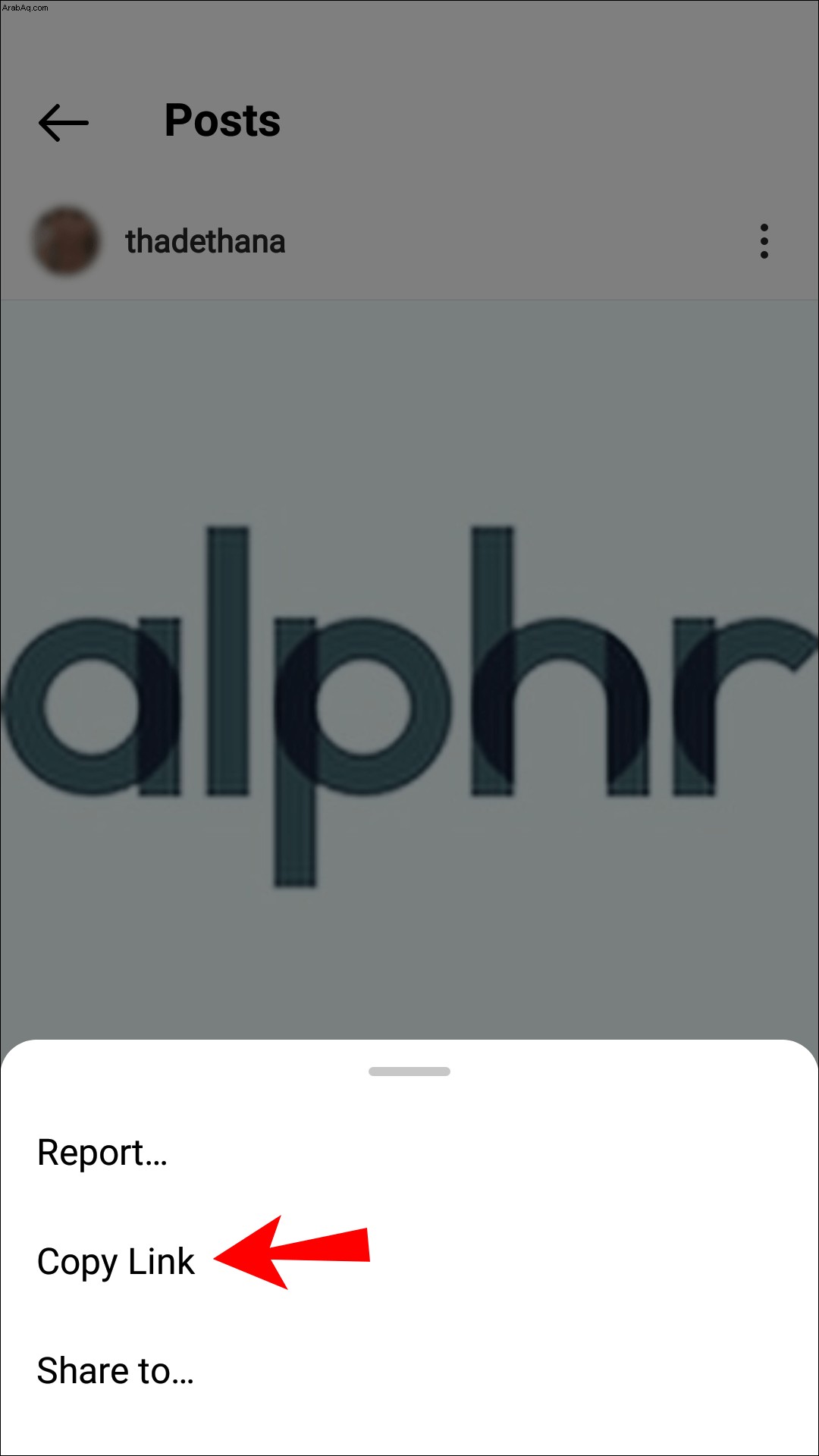 اترك Instagram لفتح متصفح ويب ، مثل Safari أو Google Chrome.
اترك Instagram لفتح متصفح ويب ، مثل Safari أو Google Chrome.
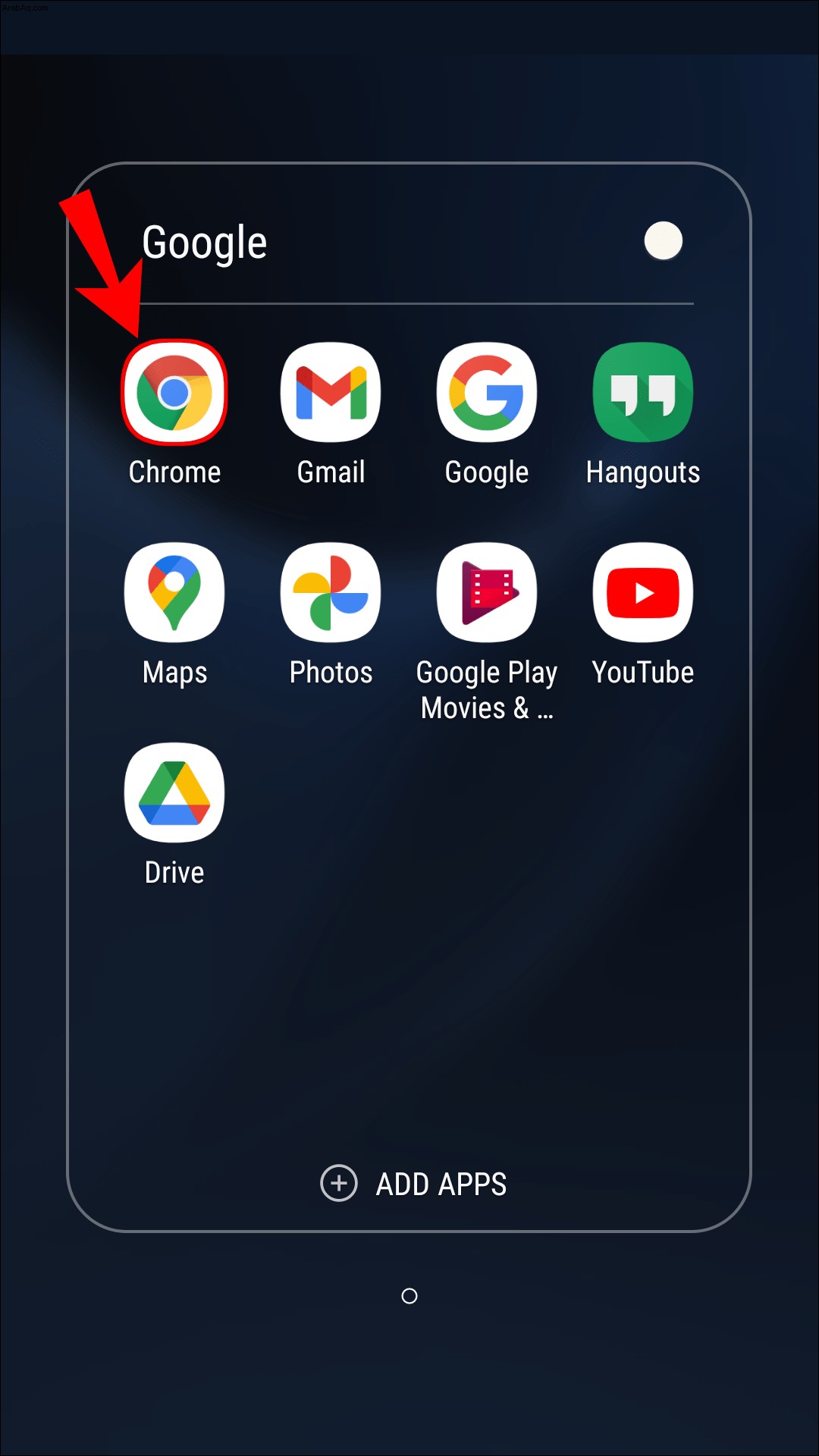 الصق الرابط في شريط العناوين.
الصق الرابط في شريط العناوين.

من iPhone:
اضغط على “AA” في الجزء العلوي الأيسر من المتصفح.
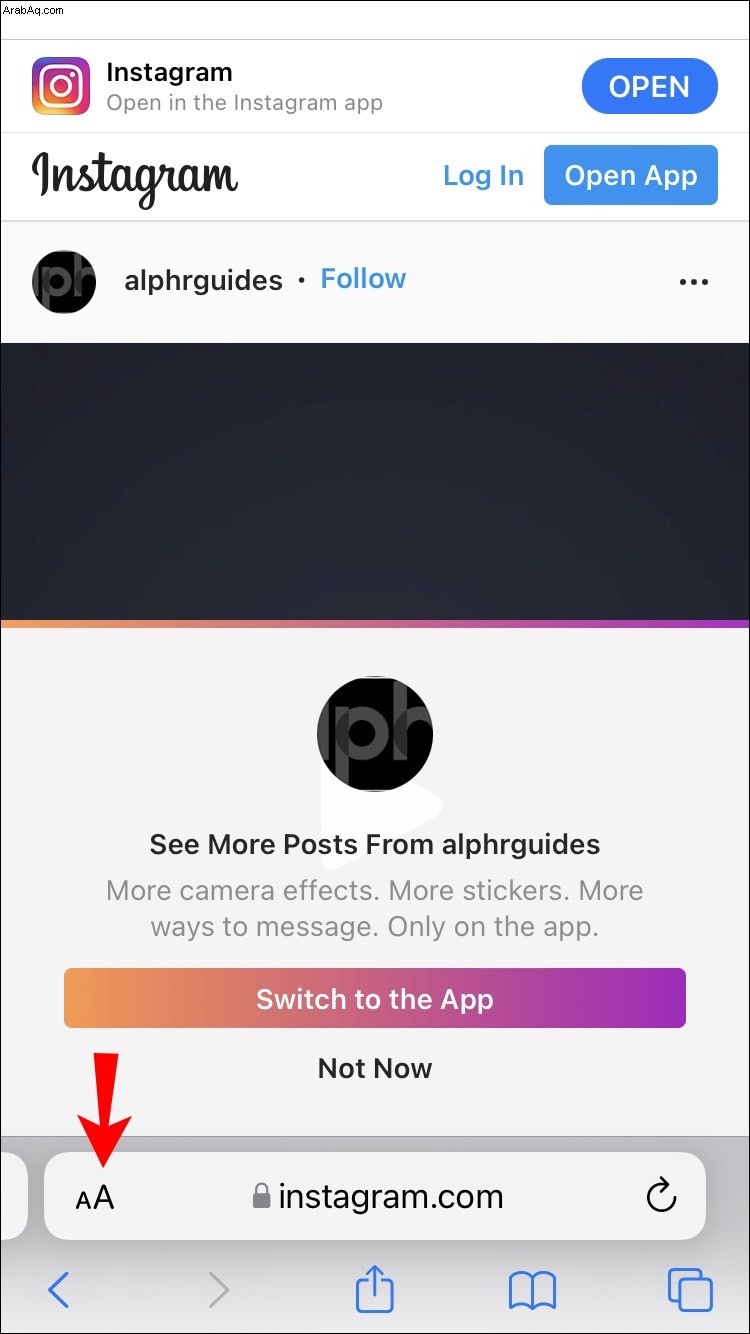 حدد "إعدادات موقع الويب" وقم بتمكين مفتاح التبديل "طلب موقع ويب لسطح المكتب"
حدد "إعدادات موقع الويب" وقم بتمكين مفتاح التبديل "طلب موقع ويب لسطح المكتب"
 انقر على "تم".
انقر على "تم".
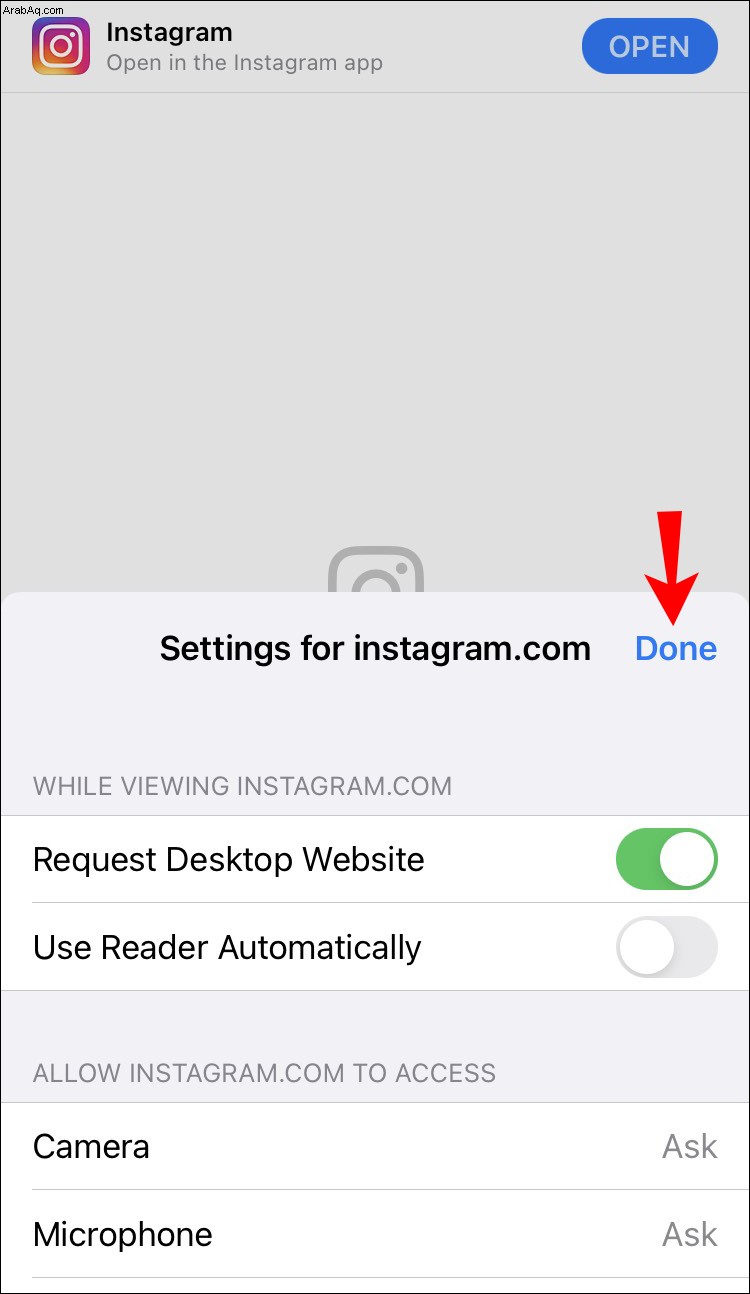
من Android:
اضغط على أيقونة القائمة ثلاثية النقاط في أعلى اليمين.
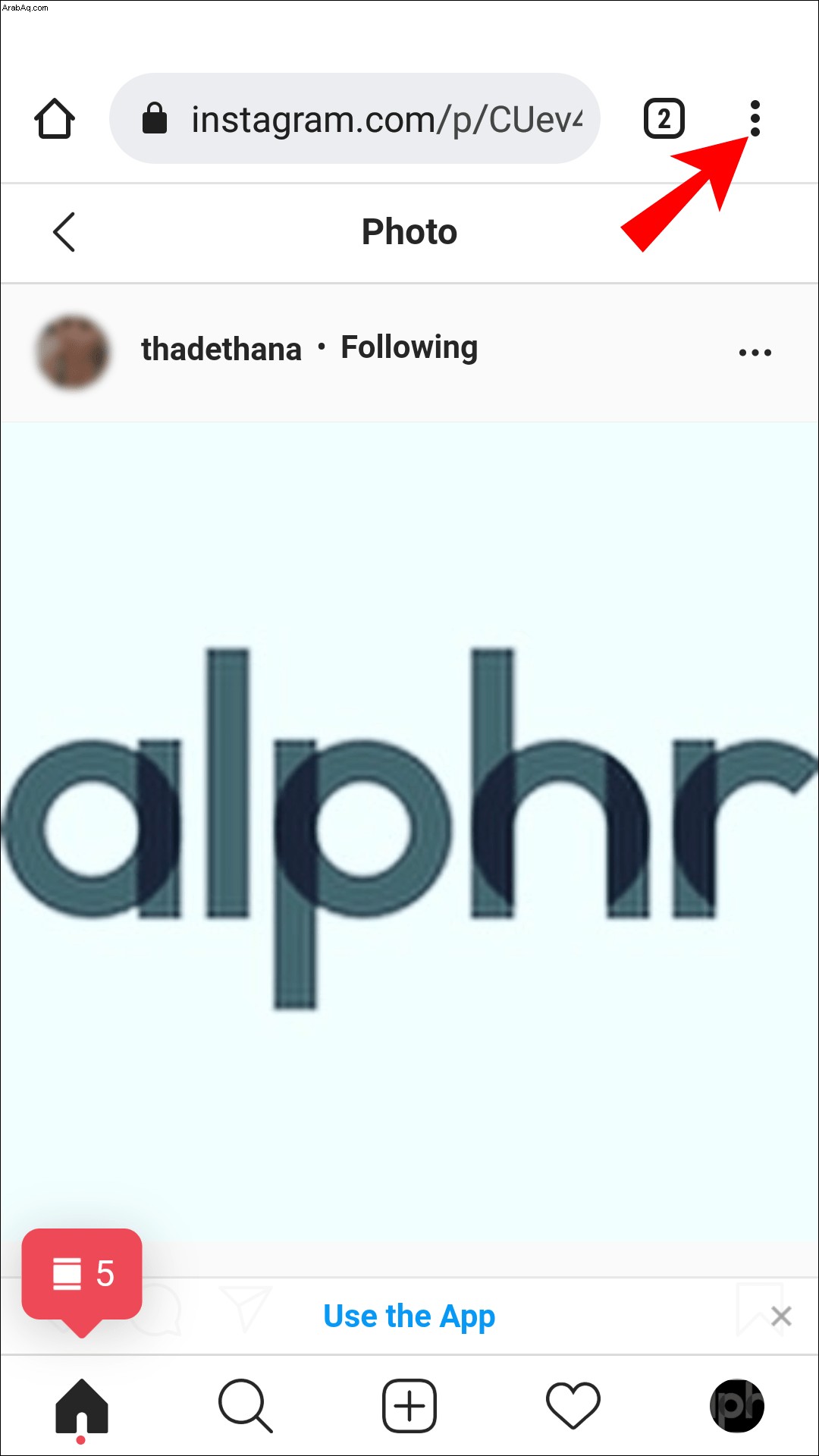 اختر "موقع سطح المكتب". سيتم توجيهك إلى موقع سطح المكتب في Instagram.
اختر "موقع سطح المكتب". سيتم توجيهك إلى موقع سطح المكتب في Instagram.
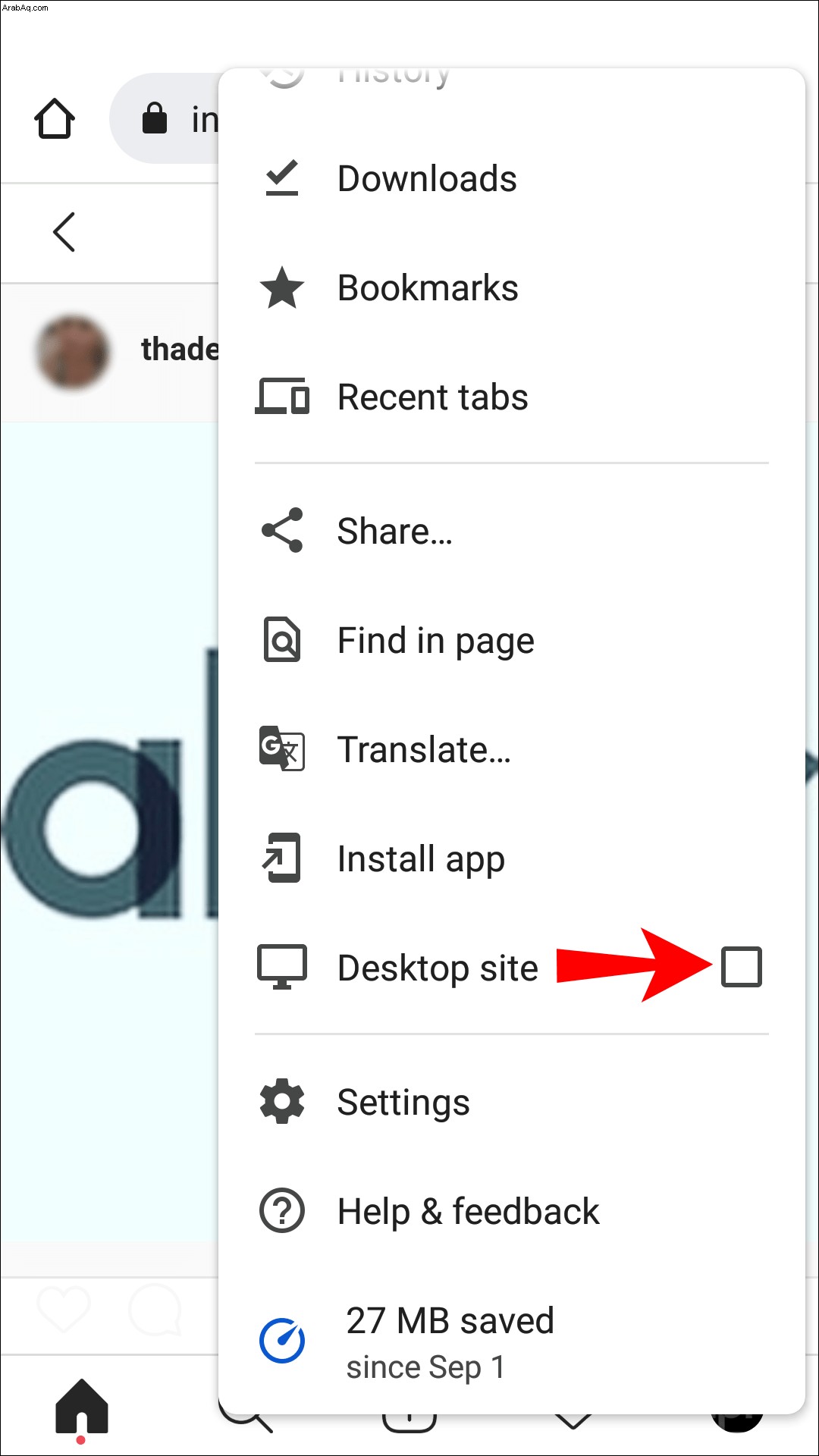 انقر على "تسجيل الدخول" في شريط التنقل العلوي لتسجيل الدخول إلى حسابك وإيقاف المطالبات لاستخدام إصدار التطبيق. سيتم عرض صفحة مشاركتك. لمشاهدة جميع التعليقات ، انقر على "عرض كل تعليقات x".
ابحث عن التعليق الذي تريد تغييره واضغط عليه مع الاستمرار للحصول على خياري "تحديد الكل" و "نسخ".
انقر على "تسجيل الدخول" في شريط التنقل العلوي لتسجيل الدخول إلى حسابك وإيقاف المطالبات لاستخدام إصدار التطبيق. سيتم عرض صفحة مشاركتك. لمشاهدة جميع التعليقات ، انقر على "عرض كل تعليقات x".
ابحث عن التعليق الذي تريد تغييره واضغط عليه مع الاستمرار للحصول على خياري "تحديد الكل" و "نسخ".
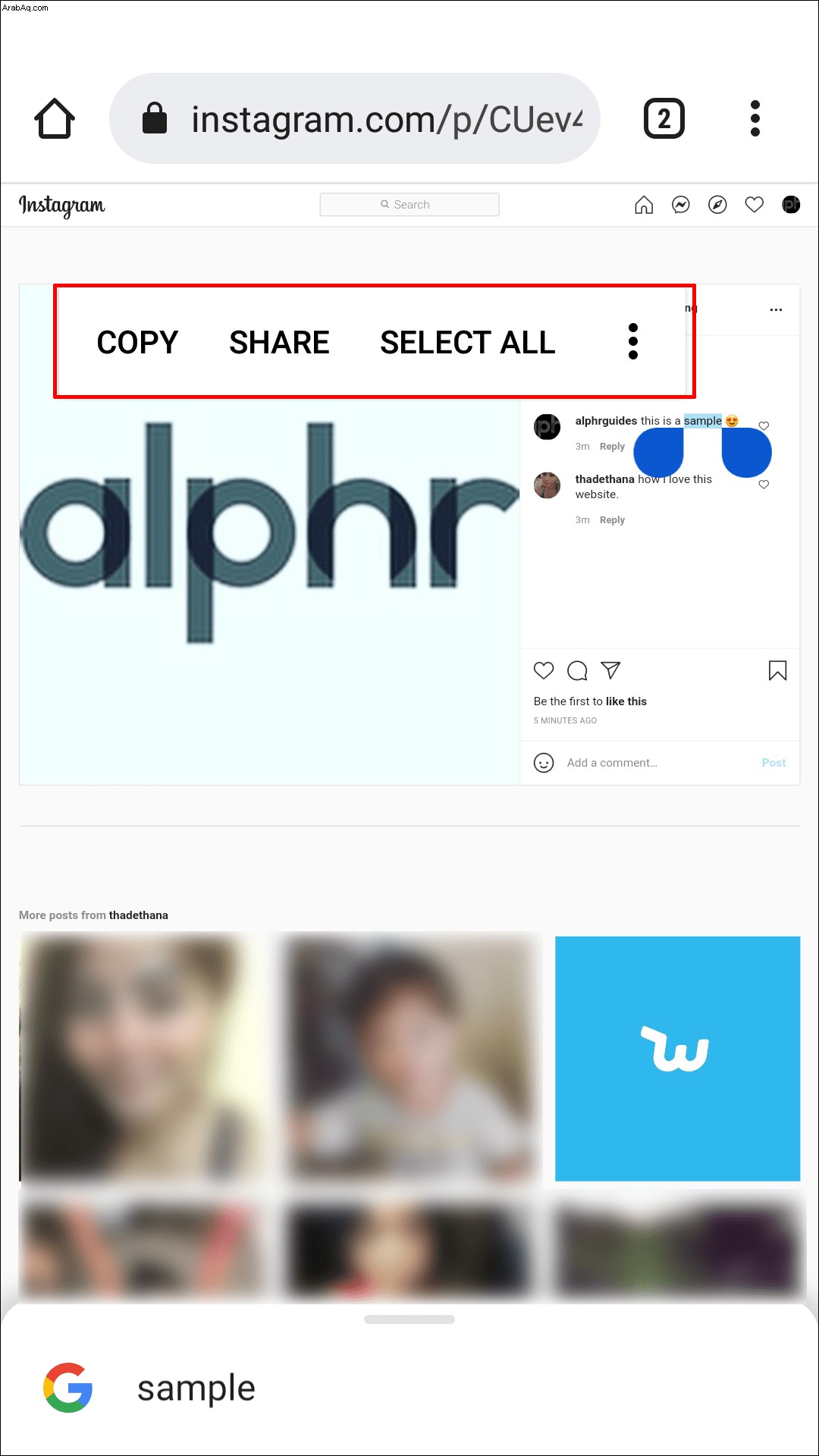 انقر على "تحديد الكل" لتحديد النص ، ثم انقر على "نسخ" لنسخ النص إلى الحافظة الخاصة بك.
انقر على "تحديد الكل" لتحديد النص ، ثم انقر على "نسخ" لنسخ النص إلى الحافظة الخاصة بك.
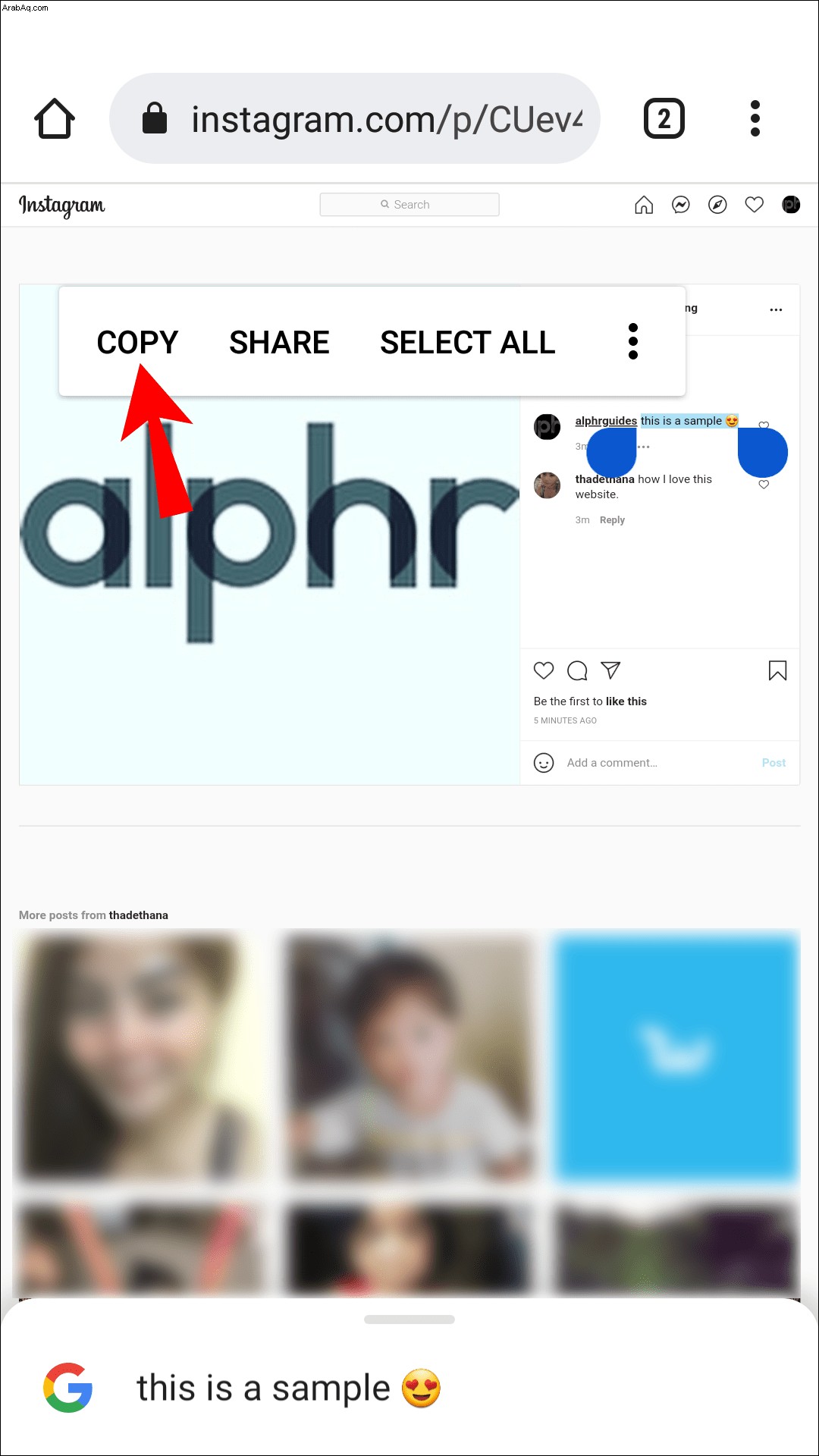 افتح تطبيق ملاحظات وانقر مع الاستمرار في أي مكان بالصفحة للحصول على خيار "لصق".
افتح تطبيق ملاحظات وانقر مع الاستمرار في أي مكان بالصفحة للحصول على خيار "لصق".
 "لصق" النص ، ثم تعديله كما يحلو لك.
"لصق" النص ، ثم تعديله كما يحلو لك.
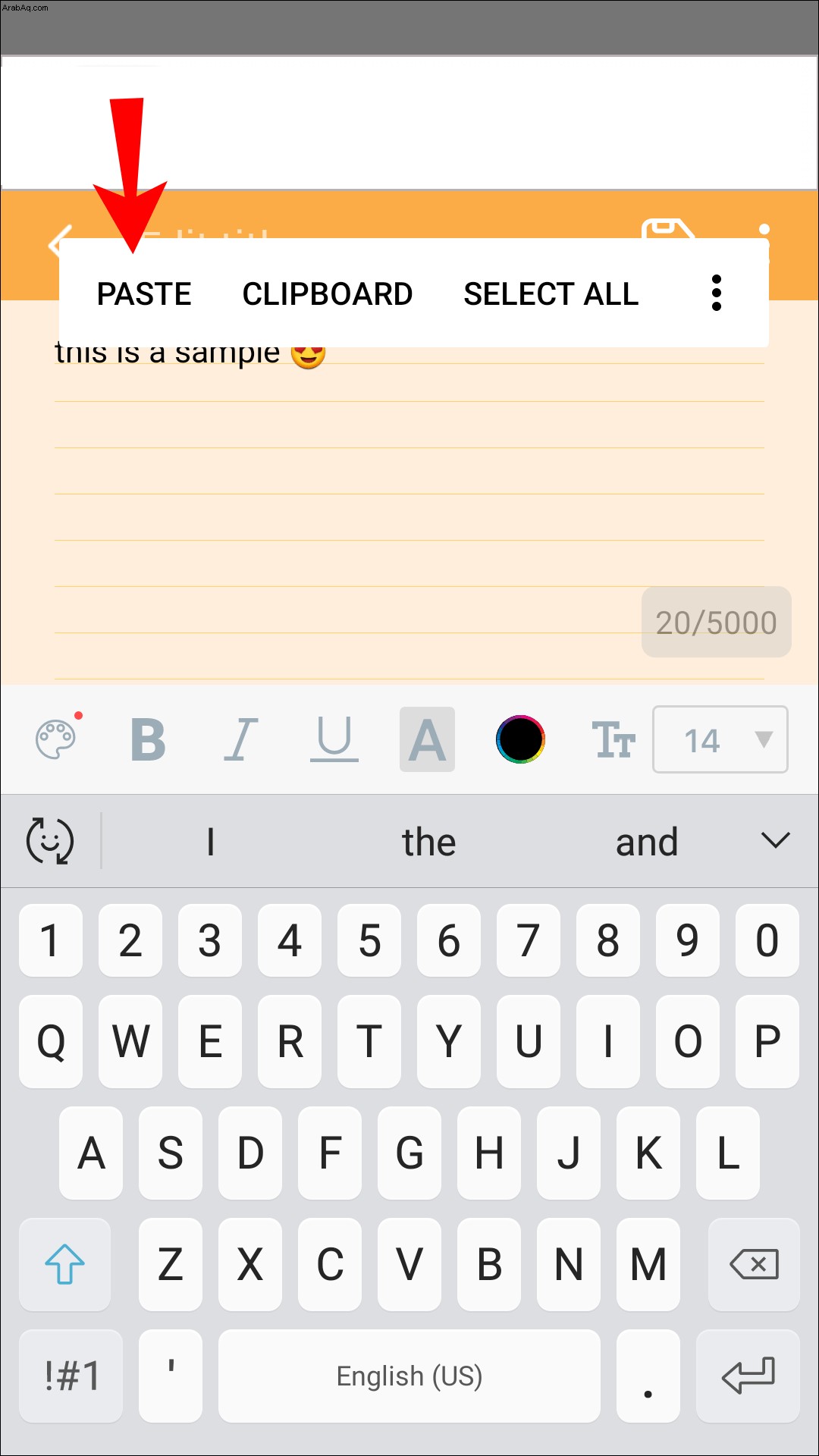 بمجرد الانتهاء ، حدد النص وانسخه إلى الحافظة.
بمجرد الانتهاء ، حدد النص وانسخه إلى الحافظة.
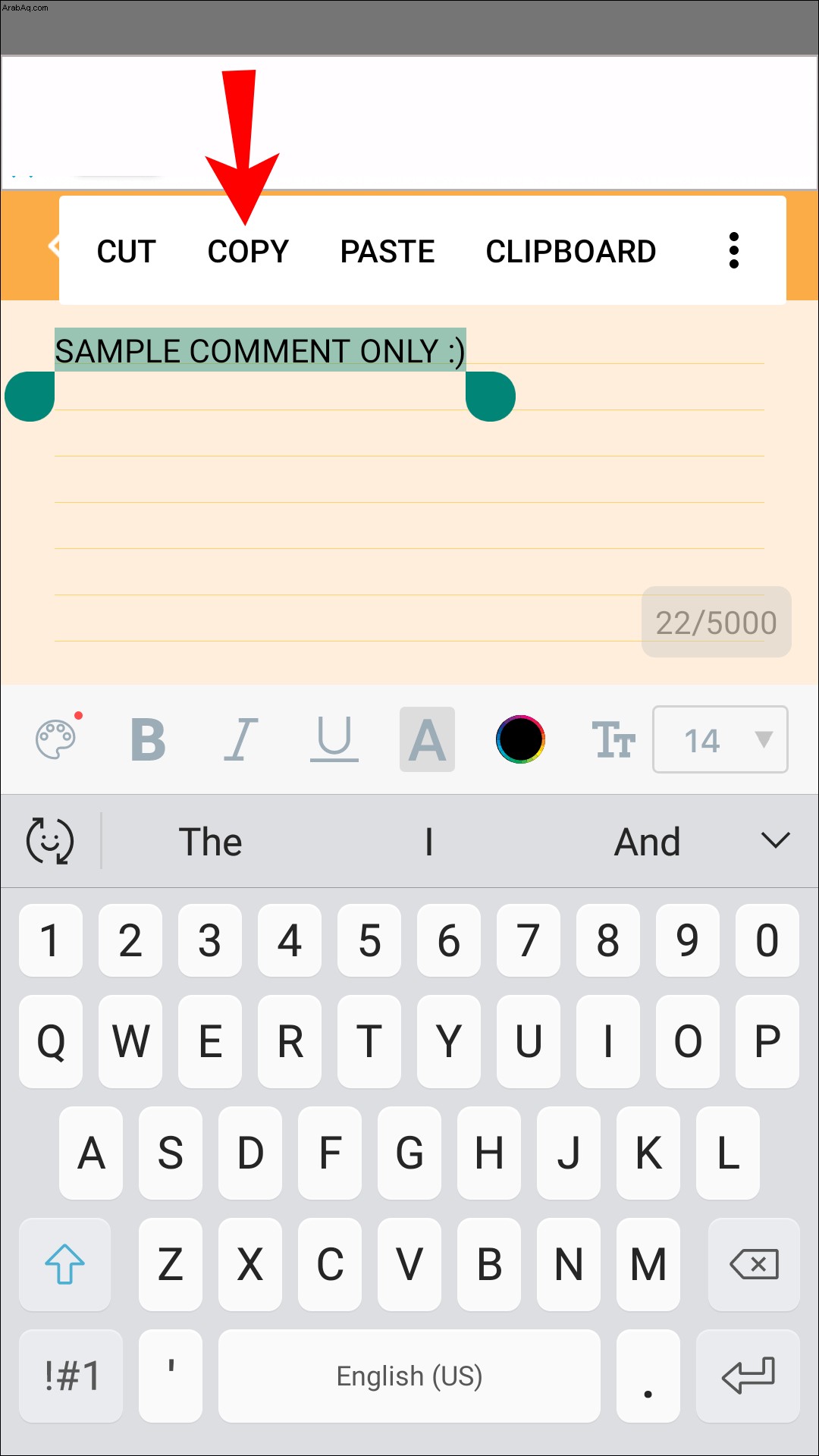
أنت الآن بحاجة إلى حذف التعليق القديم:
ارجع إلى التعليق على Instagram.
اضغط مطولاً على التعليق.
 (iPhone) اضغط على أيقونة سلة المهملات باللونين الأبيض والأحمر.
(iPhone) اضغط على أيقونة سلة المهملات باللونين الأبيض والأحمر.
(Android) اضغط على أيقونة سلة المهملات البيضاء والزرقاء.
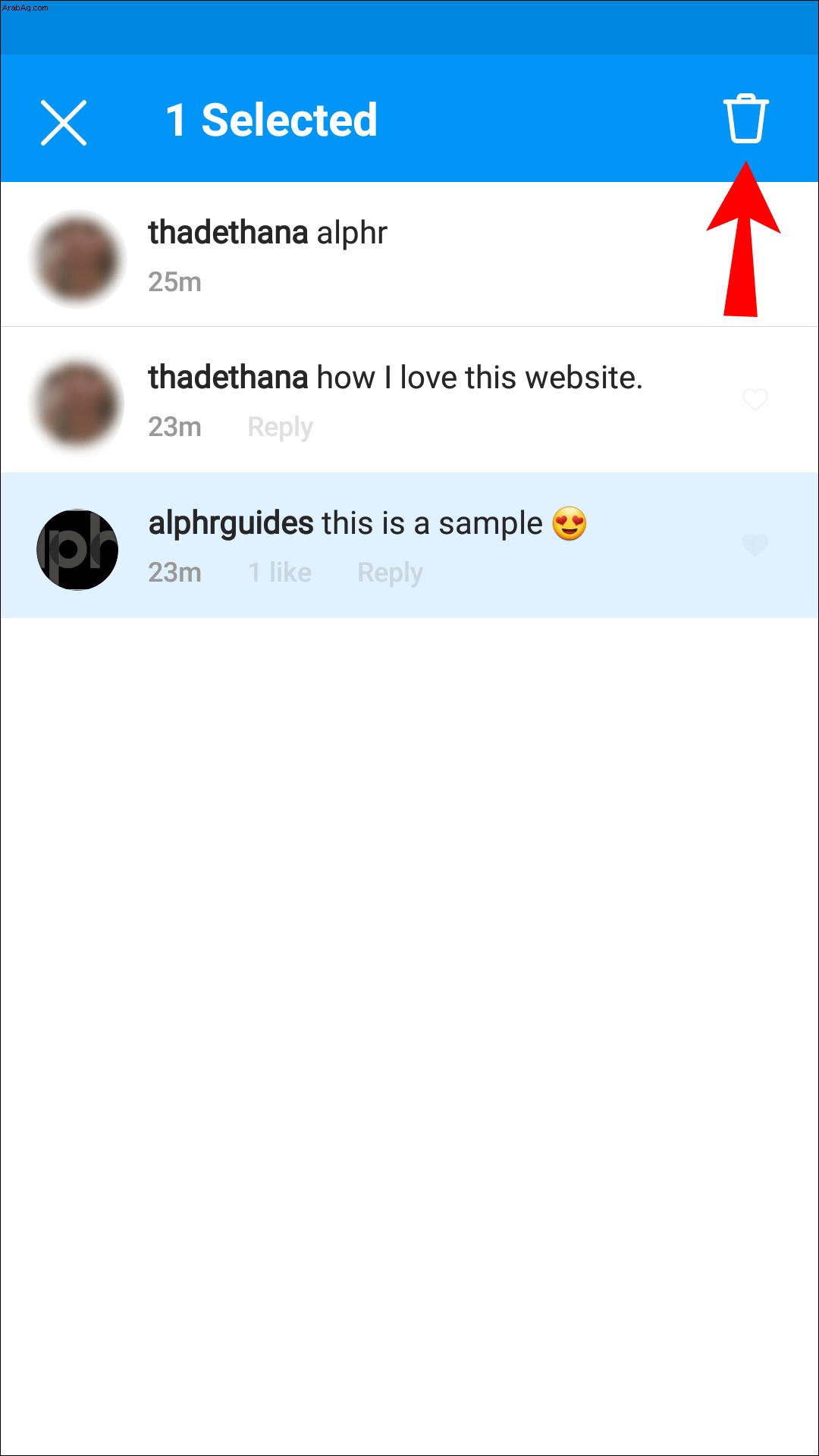 سيتم عرض بانر أحمر لتأكيد الحذف.
سيتم عرض بانر أحمر لتأكيد الحذف.
لإعادة نشر نسختك المعدلة:
انقر على رمز النص أسفل الصورة أو مقطع الفيديو. انقر مع الاستمرار فوق حقل النص.
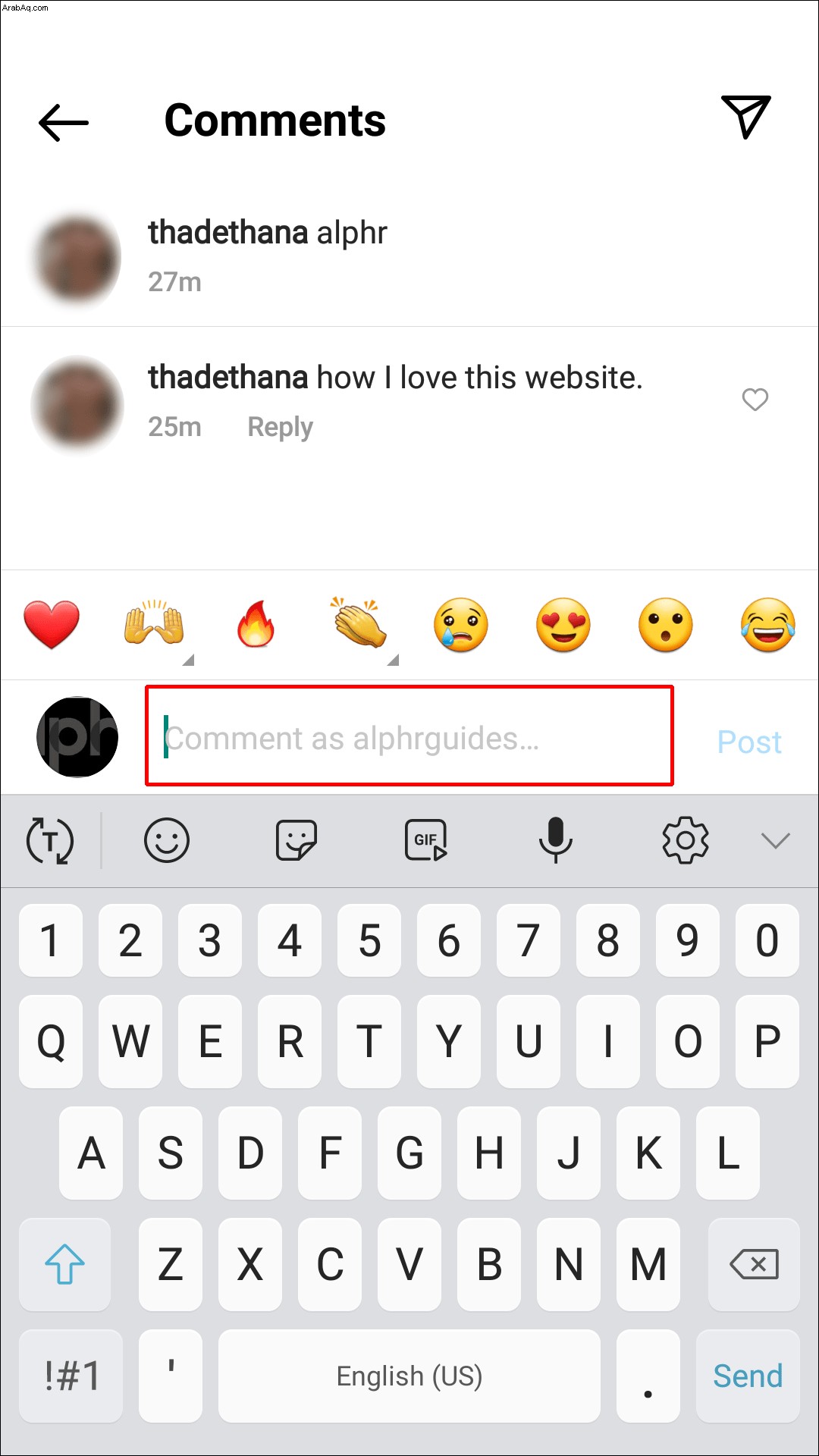 حدد "لصق" للصق تعليقك المعدل من الحافظة.
حدد "لصق" للصق تعليقك المعدل من الحافظة.
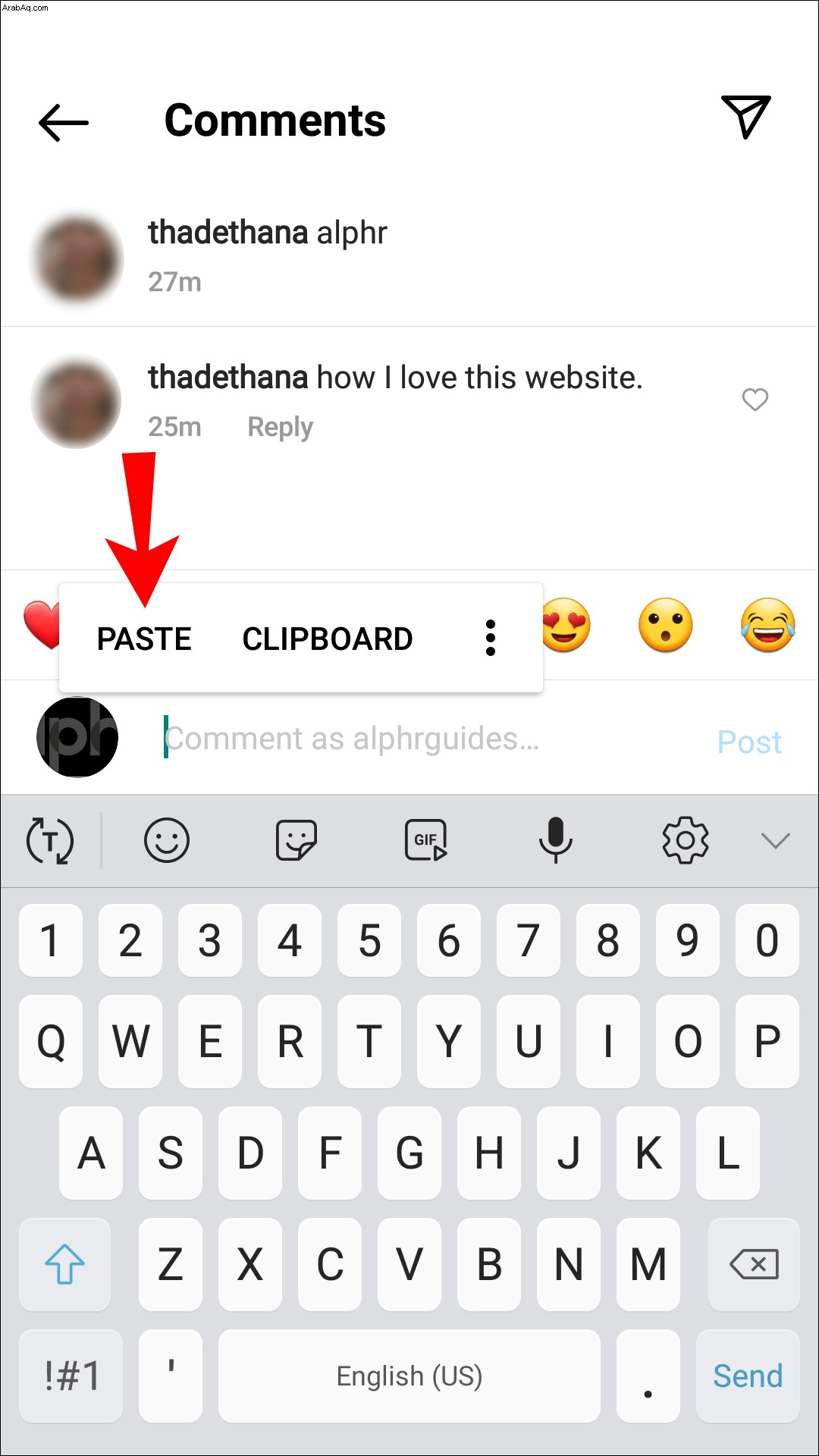 عندما تكون راضيًا عن التعليق ، انقر على "نشر".
عندما تكون راضيًا عن التعليق ، انقر على "نشر".
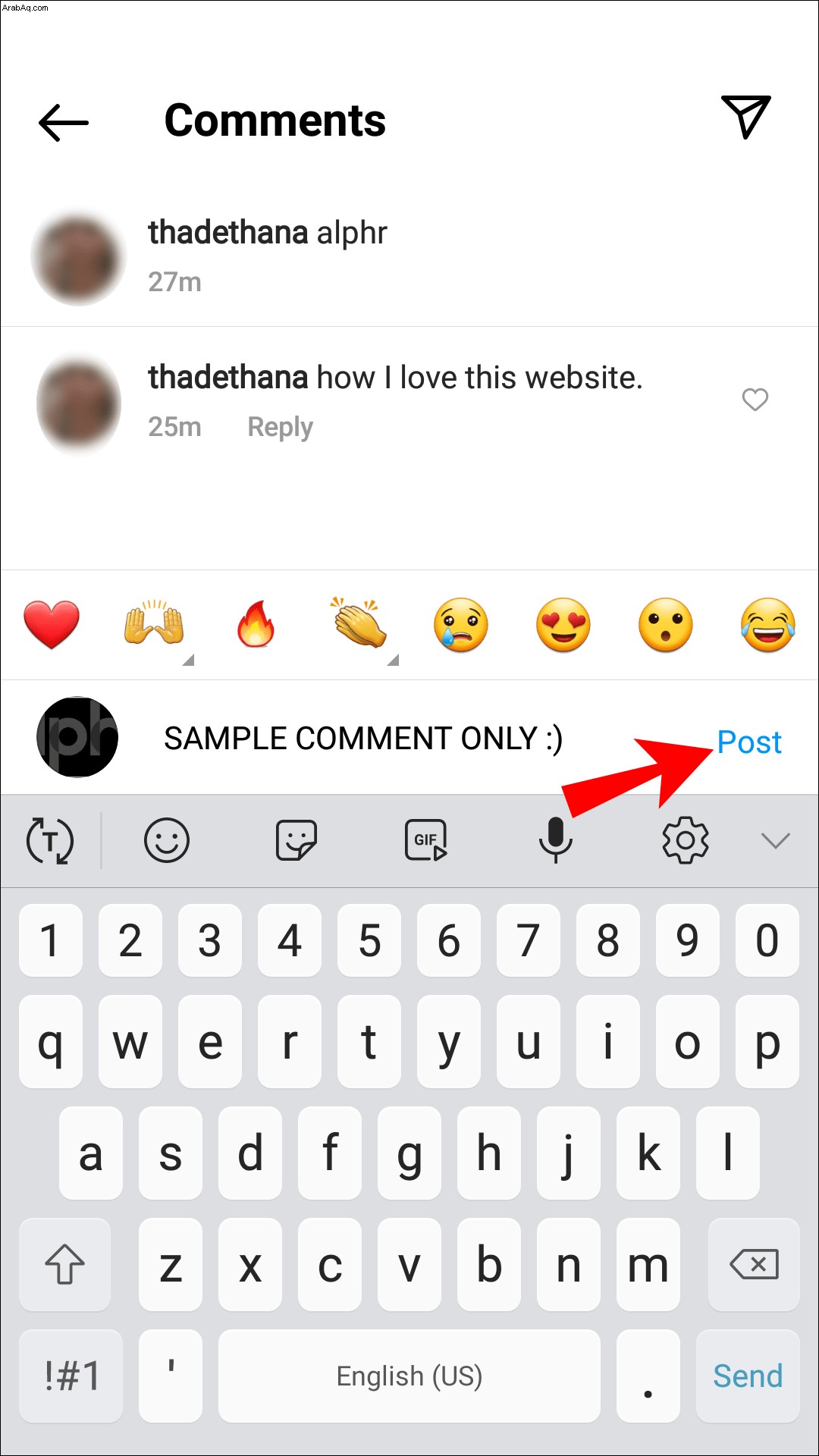
هل يمكنني تعديل تعليق شخص آخر؟
لا يسمح Instagrammers لـ Instagrammers بتعديل مشاركات بعضهم البعض. ومع ذلك ، إذا تم التعليق على إحدى مشاركاتك ، فيمكنك حذفه. إليك كيفية حذف تعليق من تطبيق الجوال:
سجّل الدخول إلى حسابك على Instagram وابحث عن التعليق المعني. مرر لليسار على التعليق. لحذفها: (iPhone) اضغط على سلة المهملات البيضاء والحمراء. (Android) اضغط على سلة المهملات البيضاء والزرقاء.
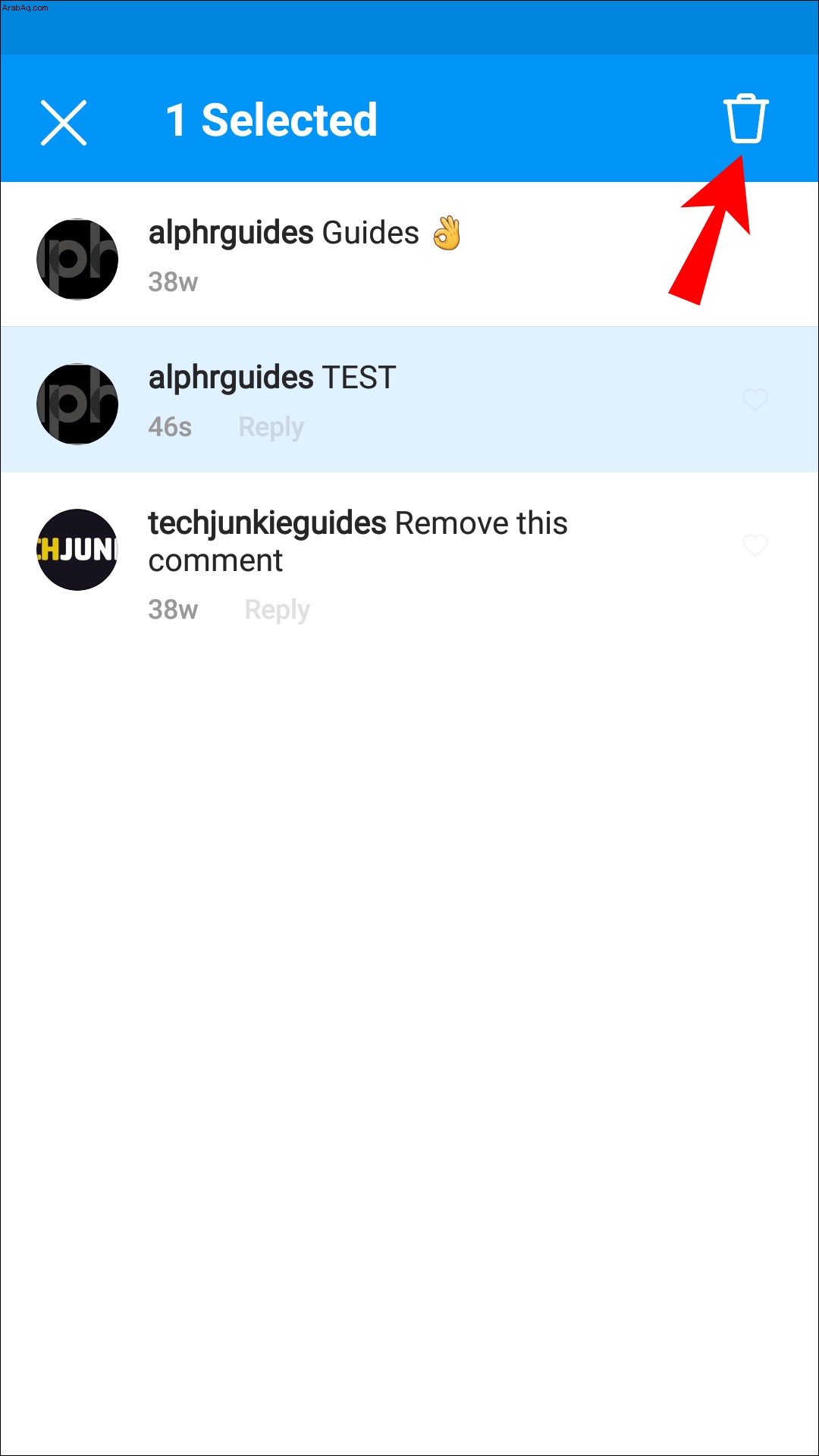 سيتم عرض بانر أحمر لتأكيد الحذف.
سيتم عرض بانر أحمر لتأكيد الحذف. صقل تعليقات Instagram الخاصة بك
ينجذب Instagrammers إلى "The Gram" بشكل أساسي من أجل العروض المذهلة للتصوير الفوتوغرافي ومقاطع الفيديو ؛ للمشاركة والمناقشة. يمكن أن يكون قسم التعليقات مساحة للتبادلات الشيقة والمسلية وربما الساخنة - من بين استخدامات أخرى.
للأسف ، لا يسمح لك Instagram بتعديل تعليق بمجرد نشره. لحسن الحظ ، يمكنك استخدام حل بديل لضبط التعليقات المنشورة والتأكد من أن كل مشاركة تقرأ بالطريقة التي تريدها بالضبط.
ما أكثر شيء تستمتع به في "الجرام"؟ هل تستخدمه للعمل أو المتعة أو كليهما؟ أخبرنا في قسم التعليقات أدناه.